Page 1
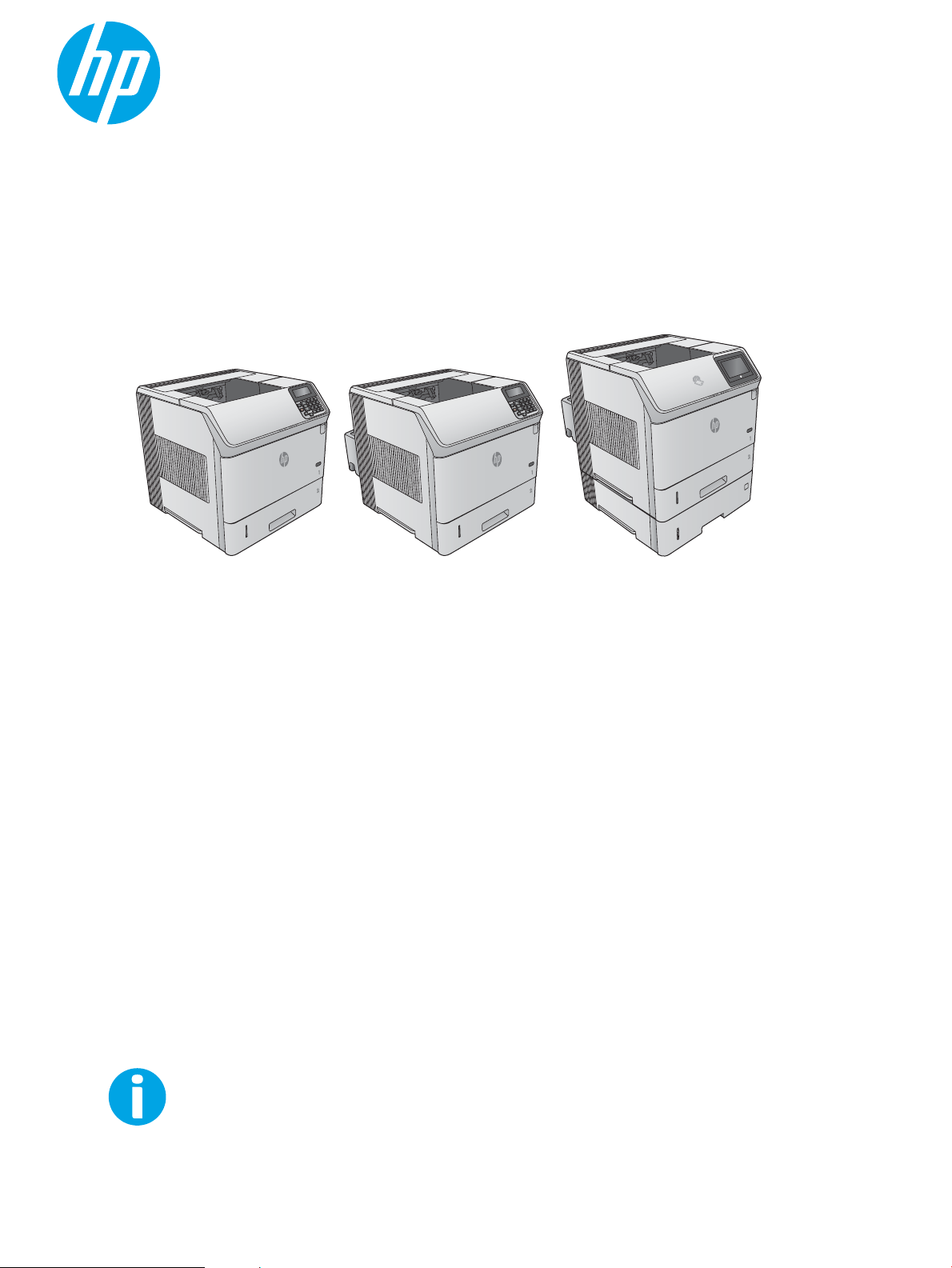
Benutzerhandbuch
LaserJet Enterprise M604, M605, M606
www.hp.com/support/ljM604
www.hp.com/support/ljM605
www.hp.com/support/ljM606
M604n
M605n
M604dn
M605dn
M606dn
M605x
M606x
3
Page 2
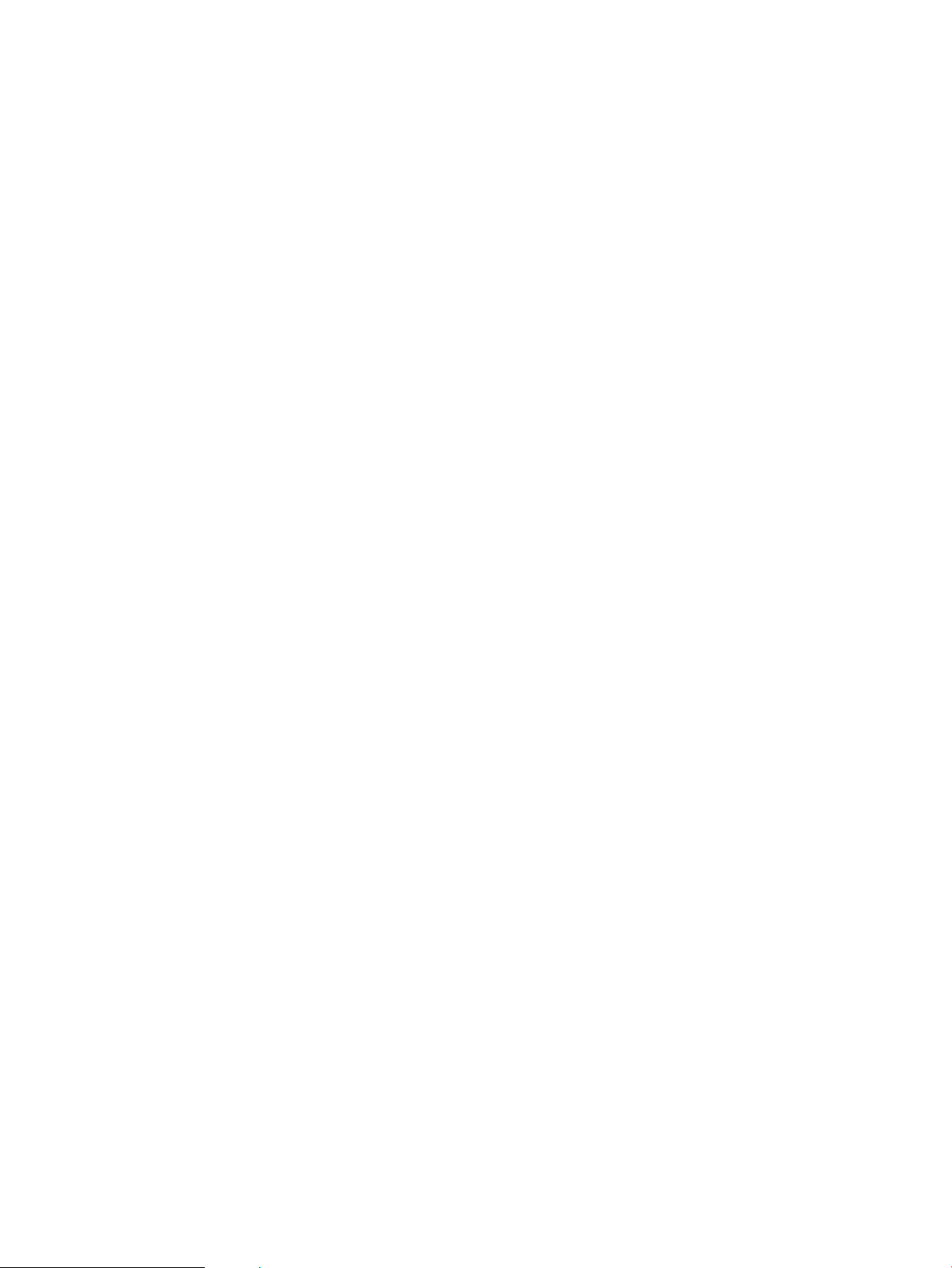
Page 3
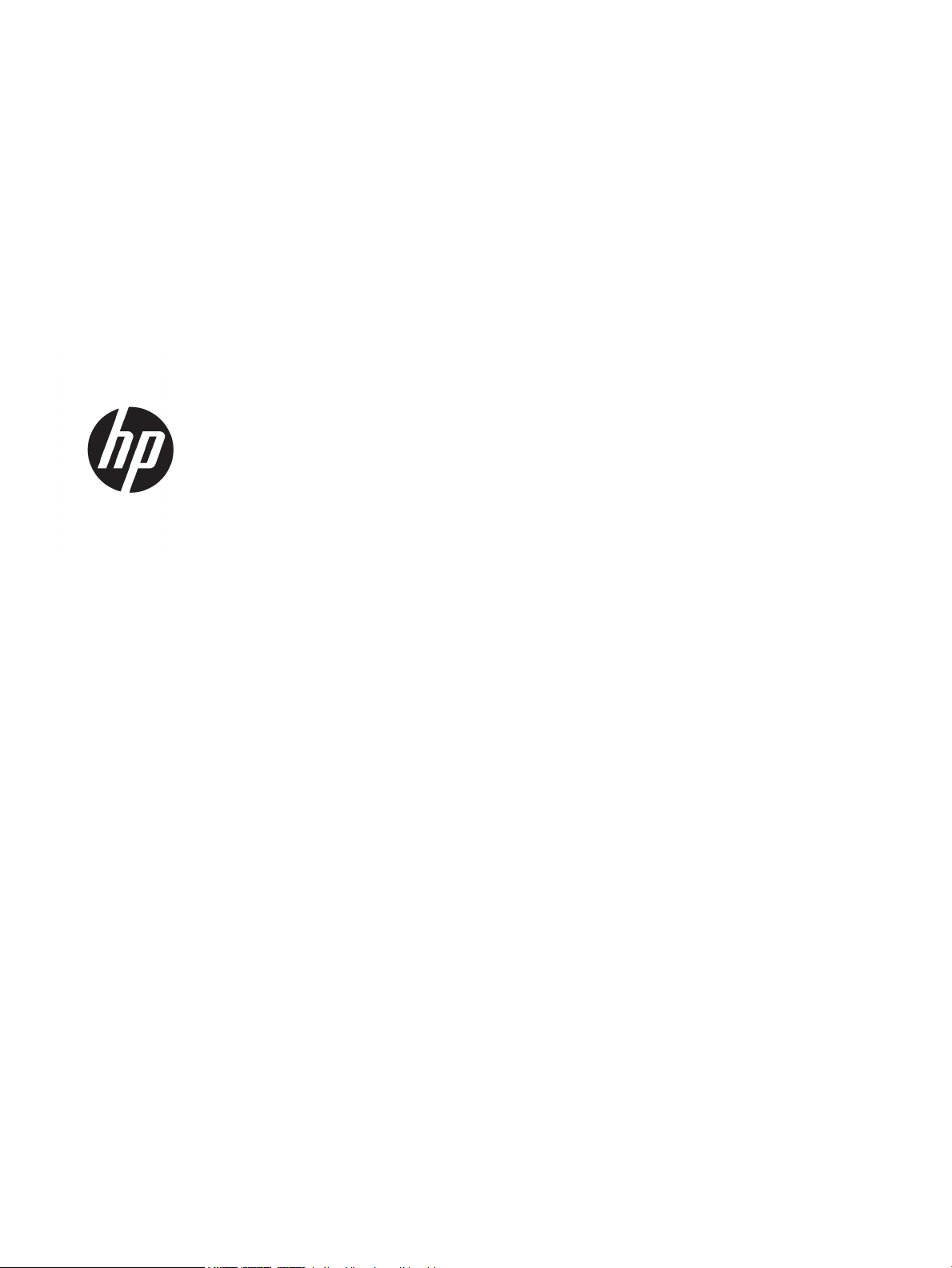
HP LaserJet Enterprise M604, M605, M606
Benutzerhandbuch
Page 4
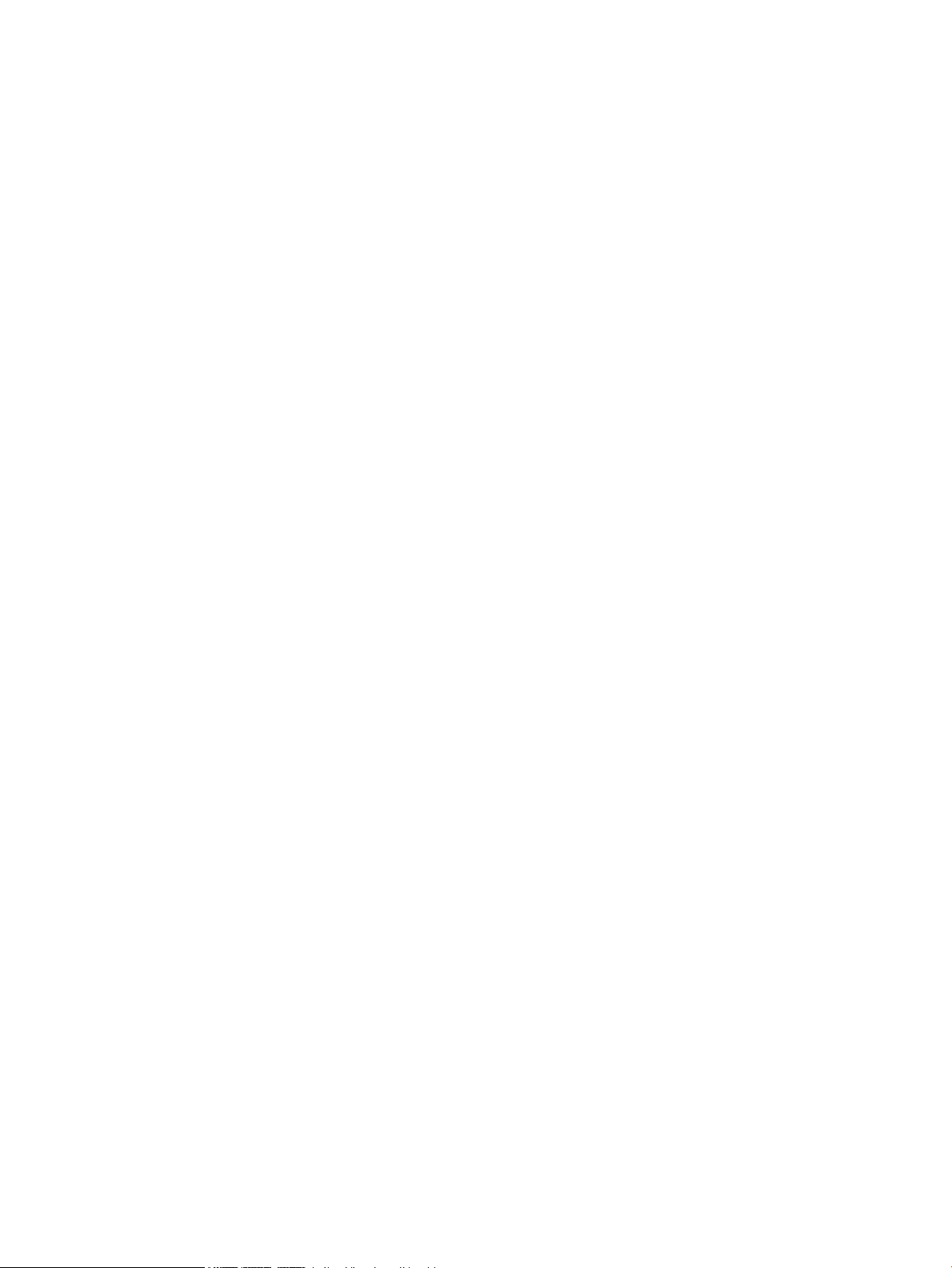
Copyright und Lizenz
Marken
© Copyright 2017 HP Development Company,
L.P.
Die Vervielfältigung, Adaption oder Übersetzung
ist ohne vorherige schriftliche Genehmigung nur
im Rahmen des Urheberrechts zulässig.
Die in diesem Dokument enthaltenen
Informationen können ohne Vorankündigung
geändert werden.
Für HP Produkte und Dienste gelten nur die
Gewährleistungen, die in den ausdrücklichen
Gewährleistungserklärungen des jeweiligen
Produkts bzw. Dienstes aufgeführt sind. Dieses
Dokument gibt keine weiteren
Gewährleistungen. HP haftet nicht für
technische oder redaktionelle Fehler oder
Auslassungen in diesem Dokument.
Edition 2, 8/2017
Adobe®, Adobe Photoshop®, Acrobat®und
PostScript
®
sind Marken von Adobe Systems
Incorporated.
Apple und das Apple-Logo sind Marken von
Apple Computer, Inc., eingetragen in den USA
und anderen Ländern/Regionen. iPod ist eine
Marke von Apple Computer, Inc. iPod darf nur für
legale oder vom Rechtsinhaber genehmigte
Kopien verwendet werden. Erwerben Sie Musik
auf legale Weise.
Microsoft®, Windows®, Windows® XP und
Windows Vista® sind in den USA eingetragene
Marken der Microsoft Corporation.
UNIX® ist eine eingetragene Marke von The Open
Group.
Page 5
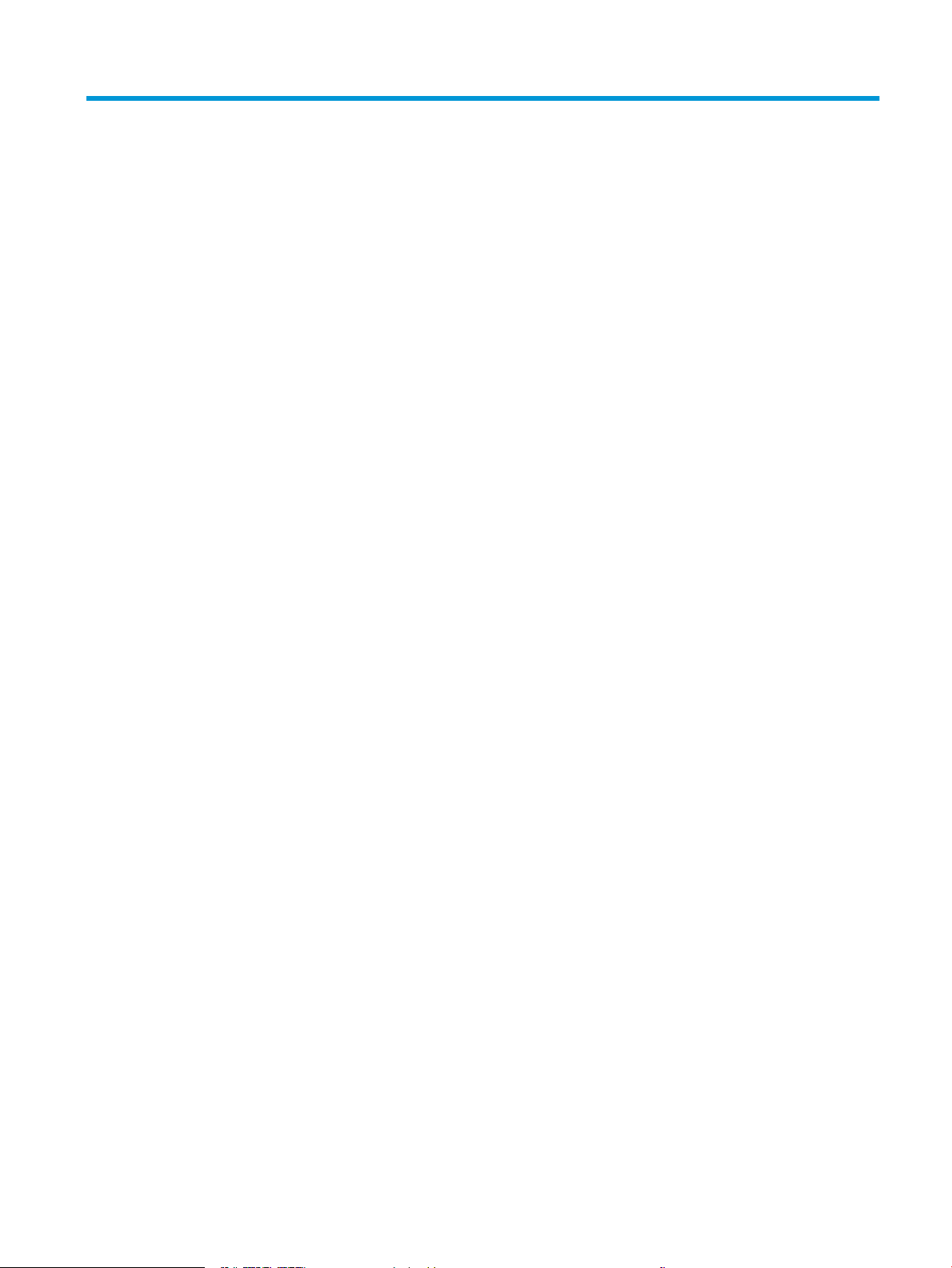
Inhaltsverzeichnis
1 Produktübersicht ...................................................................................................................................................................................... 1
Produktübersicht ...................................................................................................................................................................... 1
Vorderansicht des Geräts ................................................................................................................................... 2
Rückansicht des Geräts ....................................................................................................................................... 3
Schnittstellenanschlüsse .................................................................................................................................... 4
Bedienfeldanzeige (vierzeiliges Bedienfeld, nur Modelle n und dn) ............................................................ 4
Bedienfeldanzeige (Touchscreen-Bedienfeld, nur x-Modelle) ...................................................................... 5
Produktspezikationen ........................................................................................................................................................... 8
Technische Daten ................................................................................................................................................. 8
Unterstützte Betriebssysteme ........................................................................................................................ 10
Lösungen für das mobile Drucken .................................................................................................................. 12
Produktabmessungen ...................................................................................................................................... 12
Abmessungen des Geräts, wie es verkauft wird ...................................................................... 13
Abmessungen für das Zufuhr- und Ausgabezubehör ............................................................ 15
Abmessungen für Beispielkombinationen der Geräte mit optionalem Zubehör ............... 18
Kombination 1 .......................................................................................................... 19
Kombination 2 .......................................................................................................... 19
Kombination 3 .......................................................................................................... 20
Stromverbrauch, elektrische Spezikationen und akustische Emissionen .............................................. 21
Bereich Betriebsumgebung ............................................................................................................................. 22
Konguration der Gerätehardware und Softwareinstallation ......................................................................................... 23
2 Papierfächer ............................................................................................................................................................................................ 25
Einlegen in Fach 1 .................................................................................................................................................................. 26
Einführung .......................................................................................................................................................... 26
Fach 1 Papierausrichtung ................................................................................................................................. 28
Einlegen von Papier in Fach 2 und 500-Blatt-Fächer ....................................................................................................... 29
Einführung .......................................................................................................................................................... 29
Papierausrichtung in Fach 2 und 500-Blatt-Fächern .................................................................................. 31
Einlegen in das 1.500-Blatt-Zufuhrfach mit hoher Kapazität ........................................................................................ 32
Einführung .......................................................................................................................................................... 32
Papier in das Fach einlegen .............................................................................................................................. 32
DEWW iii
Page 6
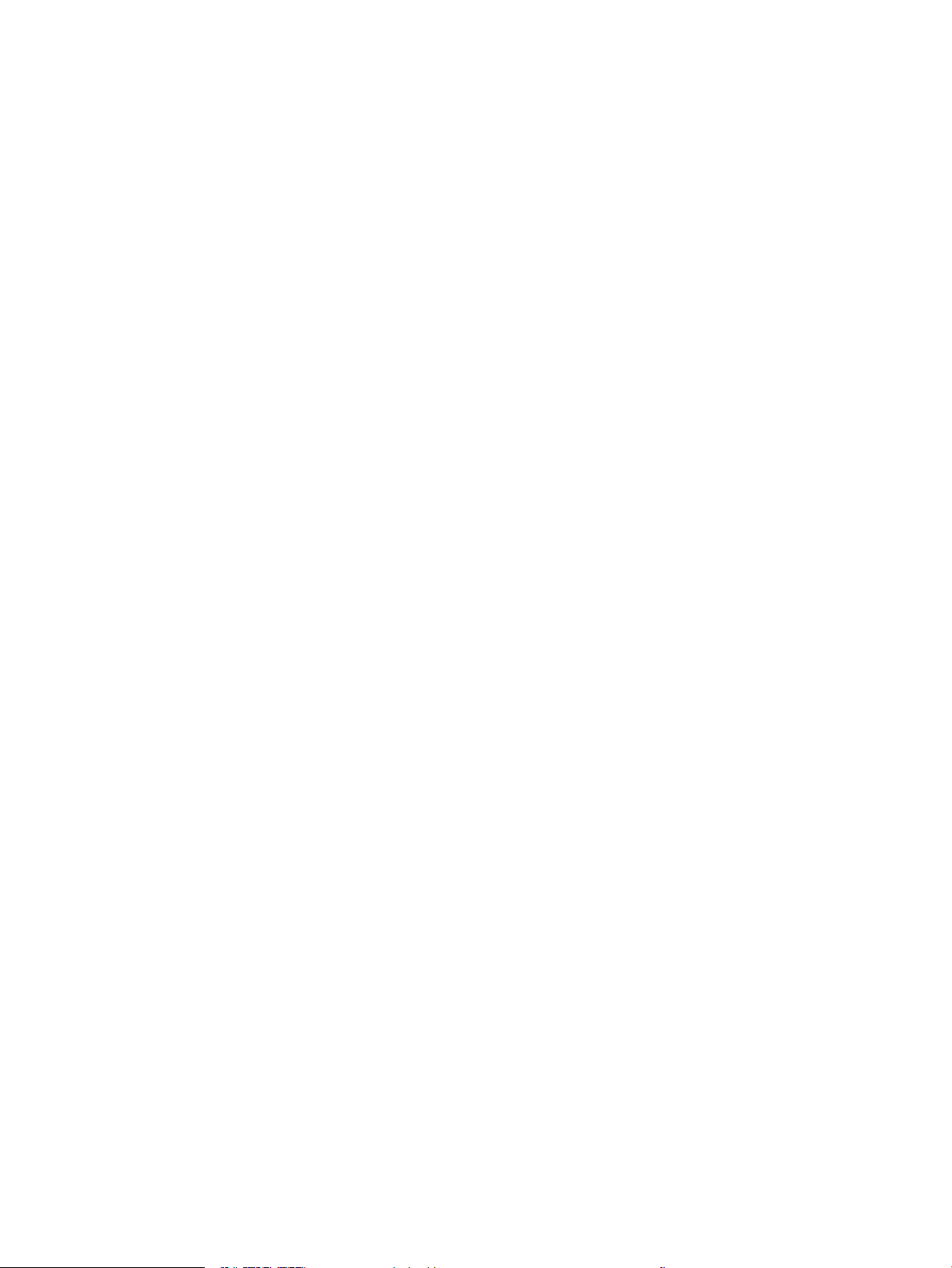
Einlegen von Papier in das optionale benutzerdenierte Druckmedienfach ............................................................... 34
Einführung .......................................................................................................................................................... 34
Kongurieren des Geräts für das Fach für benutzerdenierte Druckmedien .......................................... 34
Einlegen von Papier in das Fach für benutzerdenierte Druckmedien ..................................................... 35
Papierausrichtung im Fach für benutzerdenierte Druckmedien ............................................................. 36
Einlegen von Umschlägen .................................................................................................................................................... 37
Einführung .......................................................................................................................................................... 37
Umschlagausrichtung ....................................................................................................................................... 38
3 Verbrauchsmaterial, Zubehör und Teile .............................................................................................................................................. 39
Bestellen von Verbrauchsmaterial, Zubehör und Teilen .................................................................................................. 40
Bestellen ............................................................................................................................................................. 40
Verbrauchsmaterial und Zubehör ................................................................................................................... 40
Teile zur Selbstreparatur durch den Kunden ................................................................................................. 41
Austauschen der Tonerpatrone ........................................................................................................................................... 44
Einführung .......................................................................................................................................................... 44
Informationen zu Tonerpatronen ................................................................................................................... 44
Entfernen und Ersetzen der Tonerpatrone ................................................................................................... 45
Ersetzen des Heftklammernmagazins ............................................................................................................................... 49
Einführung .......................................................................................................................................................... 49
Entfernen und Ersetzen des Heftklammernmagazins ................................................................................ 49
4 Drucken .................................................................................................................................................................................................... 51
Druckaufträge (Windows) ..................................................................................................................................................... 52
Druckanleitung (Windows) ............................................................................................................................... 52
Automatisches Drucken auf beiden Seiten (Windows) ................................................................................ 54
Manueller beidseitiger Druck (Windows) ....................................................................................................... 54
Drucken mehrerer Seiten pro Blatt (Windows) ............................................................................................. 55
Auswählen der Papiersorte (Windows) .......................................................................................................... 55
Weitere Druckaufgaben .................................................................................................................................... 56
Druckaufgaben (OS X) ........................................................................................................................................................... 57
Druckanleitung (OS X) ....................................................................................................................................... 57
Automatischer beidseitiger Druck (OS X) ....................................................................................................... 57
Manueller beidseitiger Druck (OS X) ............................................................................................................... 57
Drucken mehrerer Seiten pro Blatt (OS X) ..................................................................................................... 58
Auswählen der Papiersorte (OS X) .................................................................................................................. 58
Weitere Druckaufgaben .................................................................................................................................... 58
Speichern von Druckjobs auf dem Gerät zum späteren Drucken ................................................................................... 59
Einführung .......................................................................................................................................................... 59
Erstellen eines gespeicherten Jobs (Windows) ............................................................................................. 59
Erstellen eines gespeicherten Jobs (OS X) ..................................................................................................... 61
iv DEWW
Page 7
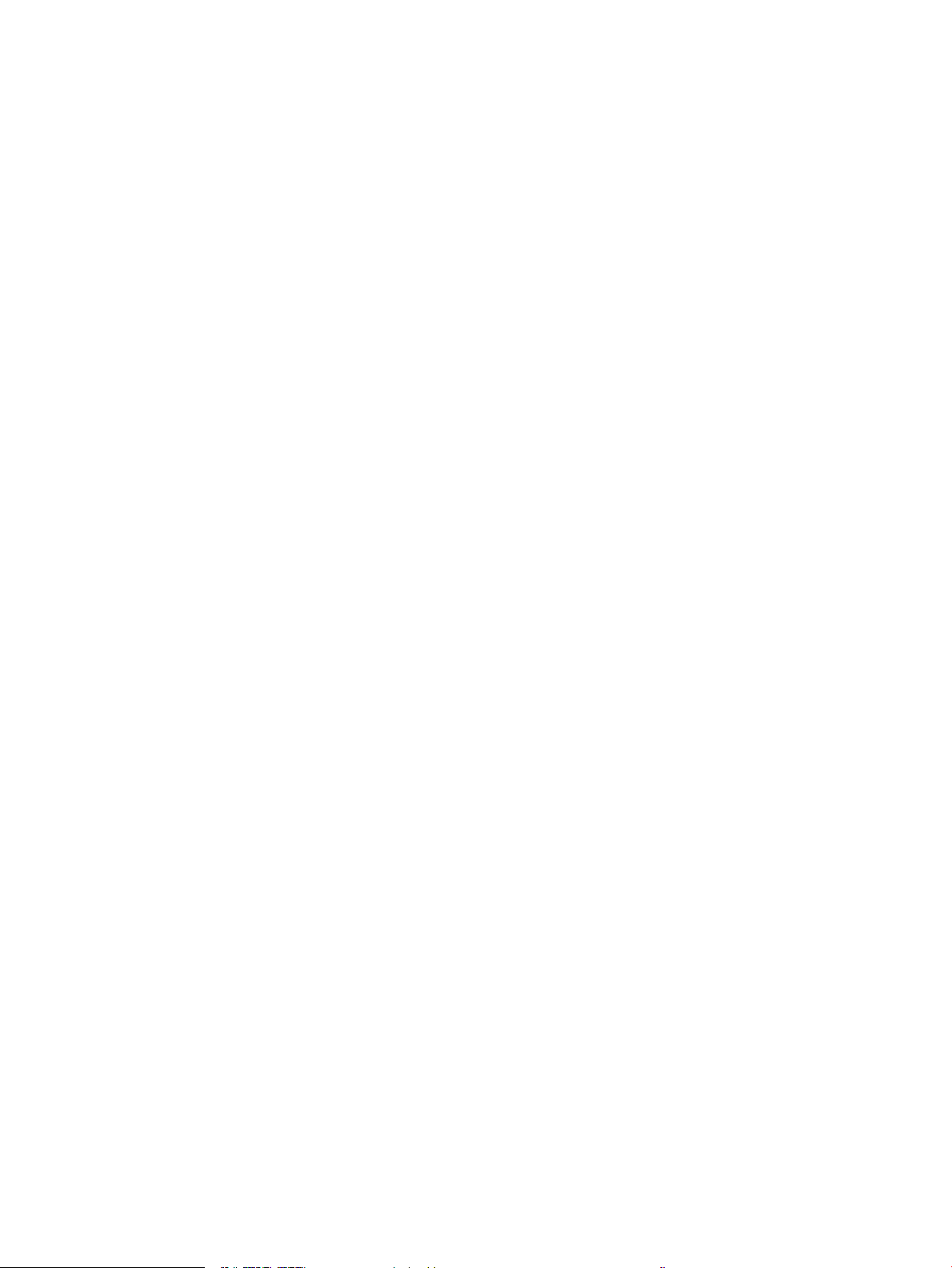
Drucken eines gespeicherten Auftrags .......................................................................................................... 61
Löschen eines gespeicherten Auftrags .......................................................................................................... 62
Mobiles Drucken ..................................................................................................................................................................... 63
Einführung .......................................................................................................................................................... 63
Drucken über Wi-Fi Direct und NFC ................................................................................................................. 63
HP ePrint per E-Mail .......................................................................................................................................... 63
HP ePrint-Software ........................................................................................................................................... 64
AirPrint ................................................................................................................................................................. 65
Integrierte Android-Druckfunktion ................................................................................................................. 65
Drucken über den USB-Anschluss ....................................................................................................................................... 66
Einführung .......................................................................................................................................................... 66
Aktivieren des USB-Anschlusses zum Drucken ............................................................................................ 66
Drucken von Dokumenten über USB .............................................................................................................. 67
5 Verwalten des Geräts ............................................................................................................................................................................. 69
Erweiterte Konguration mit integriertem HP Webserver (EWS) ................................................................................... 70
Einführung .......................................................................................................................................................... 70
Zugreifen auf den integrierten HP Webserver (EWS) .................................................................................. 70
Funktion des integrierten HP Webservers ..................................................................................................... 71
Register Informationen ................................................................................................................ 71
Registerkarte General (Allgemein) ............................................................................................. 72
Druck (Registerkarte) ................................................................................................................... 72
Registerkarte Fehlerbehebung ................................................................................................... 73
Registerkarte Sicherheit .............................................................................................................. 73
Registerkarte HP Web-Services .................................................................................................. 74
Register Netzwerk ........................................................................................................................ 74
Liste Andere Verknüpfungen ...................................................................................................... 76
Erweiterte Konguration mit dem HP Dienstprogramm für Mac OS X .......................................................................... 77
Önen des HP Dienstprogramms ................................................................................................................... 77
Funktionen des HP Dienstprogramms ........................................................................................................... 77
Kongurieren der IP-Netzwerkeinstellungen .................................................................................................................... 79
Hinweis zur Druckerfreigabe ........................................................................................................................... 79
Abrufen oder Ändern der Netzwerkeinstellungen ....................................................................................... 79
Umbenennen des Geräts in einem Netzwerk ............................................................................................... 79
Manuelles Kongurieren von IPv4-TCP/IP-Parametern über das Bedienfeld .......................................... 80
Manuelles Kongurieren von IPv6-TCP/IP-Parametern über das Bedienfeld .......................................... 81
Verbindungsgeschwindigkeit und Duplexmodus ......................................................................................... 81
Funktionen für die Gerätesicherheit .................................................................................................................................... 83
Einführung .......................................................................................................................................................... 83
Sicherheitshinweise .......................................................................................................................................... 83
IP-Sicherheit ....................................................................................................................................................... 83
DEWW v
Page 8
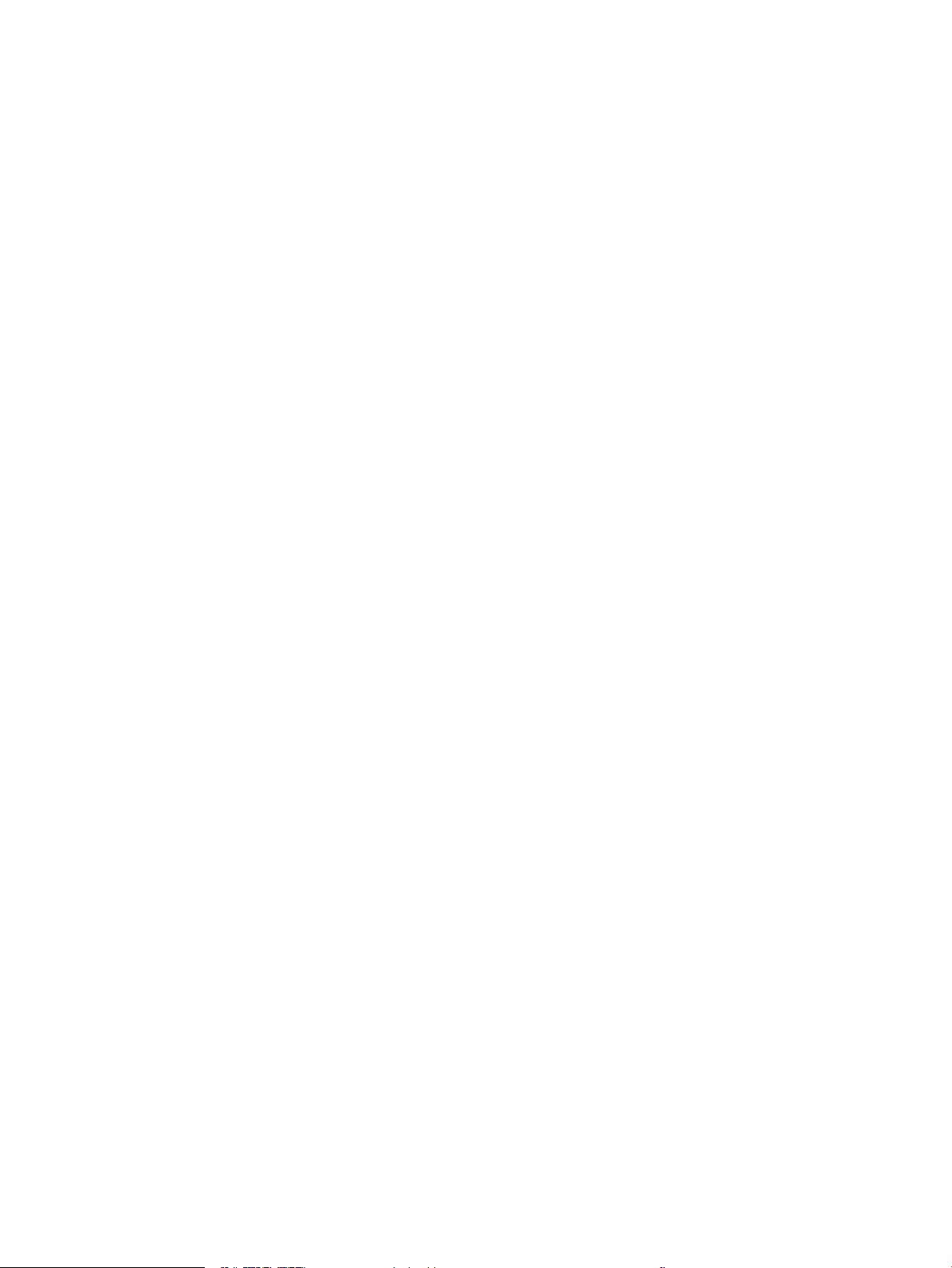
Festlegen oder Ändern des Systemkennworts über den integrierten HP Webserver ........................... 83
Anmelden beim Gerät ....................................................................................................................................... 84
Verschlüsselungsunterstützung: HP High Performance Secure Hard Disks ........................................... 84
Sperren des Formatierers ................................................................................................................................ 85
Einstellungen zum Energiesparen ....................................................................................................................................... 86
Einführung .......................................................................................................................................................... 86
Drucken im EconoMode .................................................................................................................................... 86
Bereitschafts-Timer einstellen und Gerät so kongurieren, dass es höchstens 1 Watt verbraucht .... 86
HP Web Jetadmin ................................................................................................................................................................... 88
Software- und Firmware-Aktualisierungen ....................................................................................................................... 89
6 Lösen von Problemen ............................................................................................................................................................................ 91
Kundendienst .......................................................................................................................................................................... 92
Hilfesystem zum Bedienfeld ................................................................................................................................................ 93
Wiederherstellen der werkseitigen Einstellungen ............................................................................................................ 94
Einführung .......................................................................................................................................................... 94
Wiederherstellung der Werkseinstellungen über das Bedienfeld des Gerätes ....................................... 94
Wiederherstellung der Werkseinstellungen über den integrierten HP Webserver (nur Geräte mit
Netzwerkanschluss) .......................................................................................................................................... 94
Die Meldung „Patrone ist bald leer“ oder „Patrone ist fast leer“ erscheint auf dem Bedienfeld des Druckers ....... 95
Ändern der „Fast leer“-Einstellungen ............................................................................................................. 95
Für Geräte mit Faxfunktion .......................................................................................................... 96
Materialbestell. .................................................................................................................................................. 96
Gerät zieht kein Papier oder Zufuhrprobleme ................................................................................................................... 97
Einführung .......................................................................................................................................................... 97
Das Gerät zieht kein Papier ein ........................................................................................................................ 97
Das Gerät zieht mehrere Blatt Papier ein. ..................................................................................................... 97
Beheben von Papierstaus ..................................................................................................................................................... 98
Einführung .......................................................................................................................................................... 98
Papierstau-Positionen ...................................................................................................................................... 99
Auto-Navigation zum Beseitigen von Papierstaus ...................................................................................... 99
Häuge oder wiederholt auftretende Papierstaus? .................................................................................. 100
Beheben von Papierstaus in Fach 1 ............................................................................................................. 100
Beseitigen von Papierstaus in Fach 2 und 500-Blatt-Zufuhrfächern ..................................................... 101
Beseitigen von Papierstaus im optionalen 1.500-Blatt-Zufuhrfach mit hoher Kapazität .................. 102
Beheben von Papierstaus im Tonerpatronenbereich ................................................................................ 104
Beheben von Papierstaus im hinteren Ausgabefach ................................................................................ 108
Beheben von Papierstaus im Fixiererbereich ............................................................................................. 108
Beheben von Papierstaus im Ausgabefach ................................................................................................ 113
Beseitigen von Papierstaus im Duplexer ..................................................................................................... 113
Beseitigen von Papierstaus in der Umschlagzufuhr ................................................................................. 115
vi DEWW
Page 9
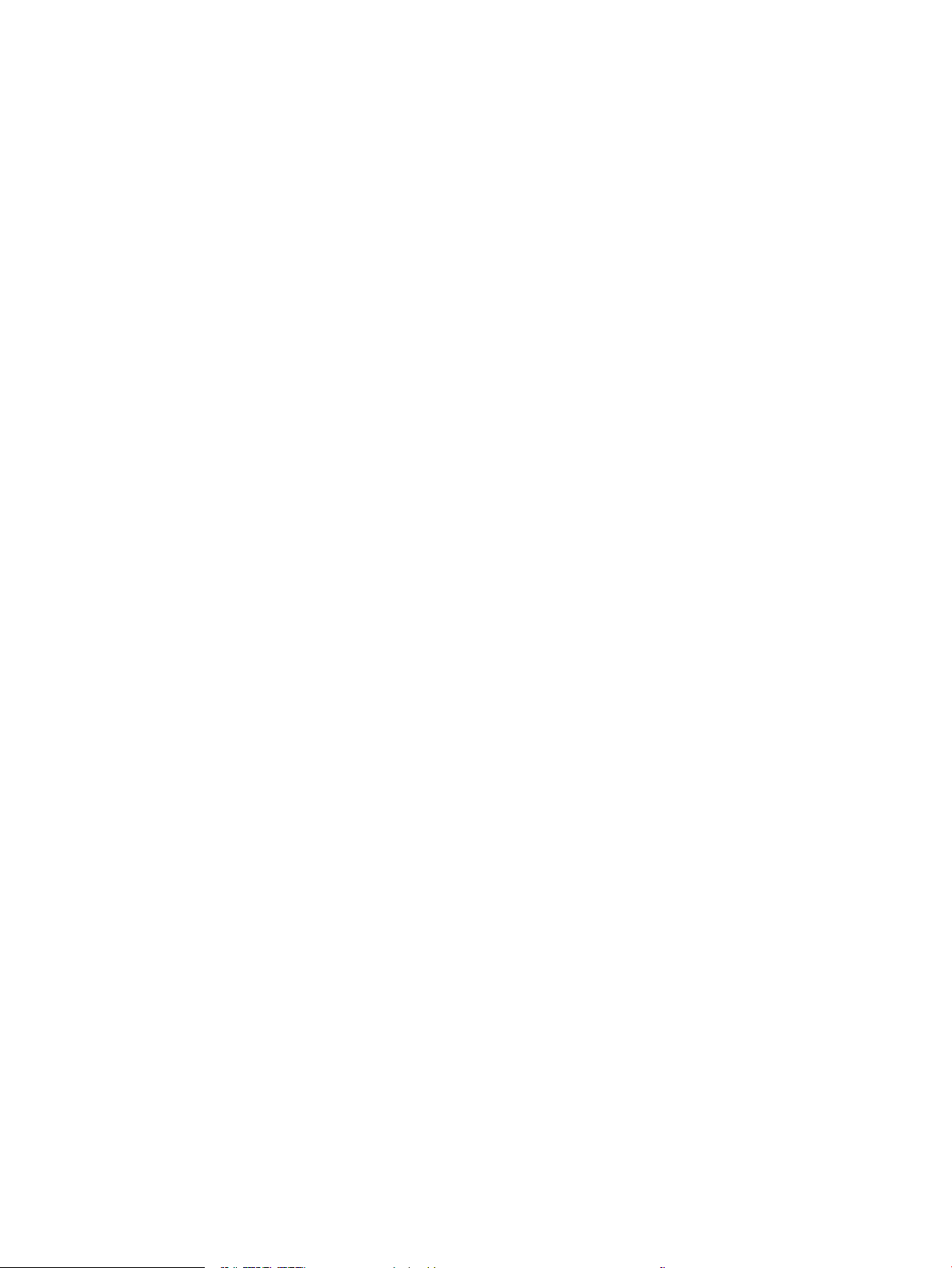
Beseitigen von Papierstaus in der Mailbox mit 5 Fächern ........................................................................ 116
Beseitigen von Papierstaus im Stapler oder im Hefter/Stapler ............................................................... 118
Beseitigen von Papierstaus im Stapler oder im Hefter/Stapler .......................................... 118
Entfernen von verklemmten Heftklammern im Hefter/Stapler .......................................... 120
Verbesserung der Druckqualität ....................................................................................................................................... 122
Einführung ........................................................................................................................................................ 122
Drucken von einem anderen Softwareprogramm ..................................................................................... 122
Prüfen der Papiersorte für den Druckauftrag ............................................................................................ 122
Überprüfen der Papiersorteneinstellung (Windows) ............................................................ 122
Überprüfen der Papiersorteneinstellung (OS X) .................................................................... 122
Überprüfen des Status der Tonerpatrone ................................................................................................... 123
Reinigen des Produkts .................................................................................................................................... 123
Drucken einer Reinigungsseite ................................................................................................. 123
Visuelle Prüfung der Tonerpatrone .............................................................................................................. 124
Überprüfen des Papiers und der Druckumgebung .................................................................................... 124
Schritt 1: Verwenden von Papier, das den HP Spezikationen entspricht ......................... 124
Schritt 2: Überprüfen der Umgebung ...................................................................................... 124
Schritt 3: Einstellen der Ausrichtung einzelner Fächer ......................................................... 125
Verwenden eines anderen Druckertreibers ................................................................................................ 125
Lösen von Problemen in drahtgebundenen Netzwerken ............................................................................................. 127
Einführung ........................................................................................................................................................ 127
Unzureichende physische Verbindung ........................................................................................................ 127
Der Computer verwendet die falsche IP-Adresse für das Gerät .............................................................. 127
Der Computer kann nicht mit dem Gerät kommunizieren ....................................................................... 127
Das Gerät verwendet falsche Verbindungs- oder Duplexeinstellungen für das Netzwerk ................ 128
Neue Softwareprogramme können Kompatibilitätsprobleme verursachen ......................................... 128
Ihr Computer oder Ihre Arbeitsstation sind möglicherweise nicht richtig eingerichtet ....................... 128
Das Gerät ist deaktiviert, oder die Netzwerkeinstellungen sind falsch .................................................. 128
Index ........................................................................................................................................................................................................... 129
DEWW vii
Page 10
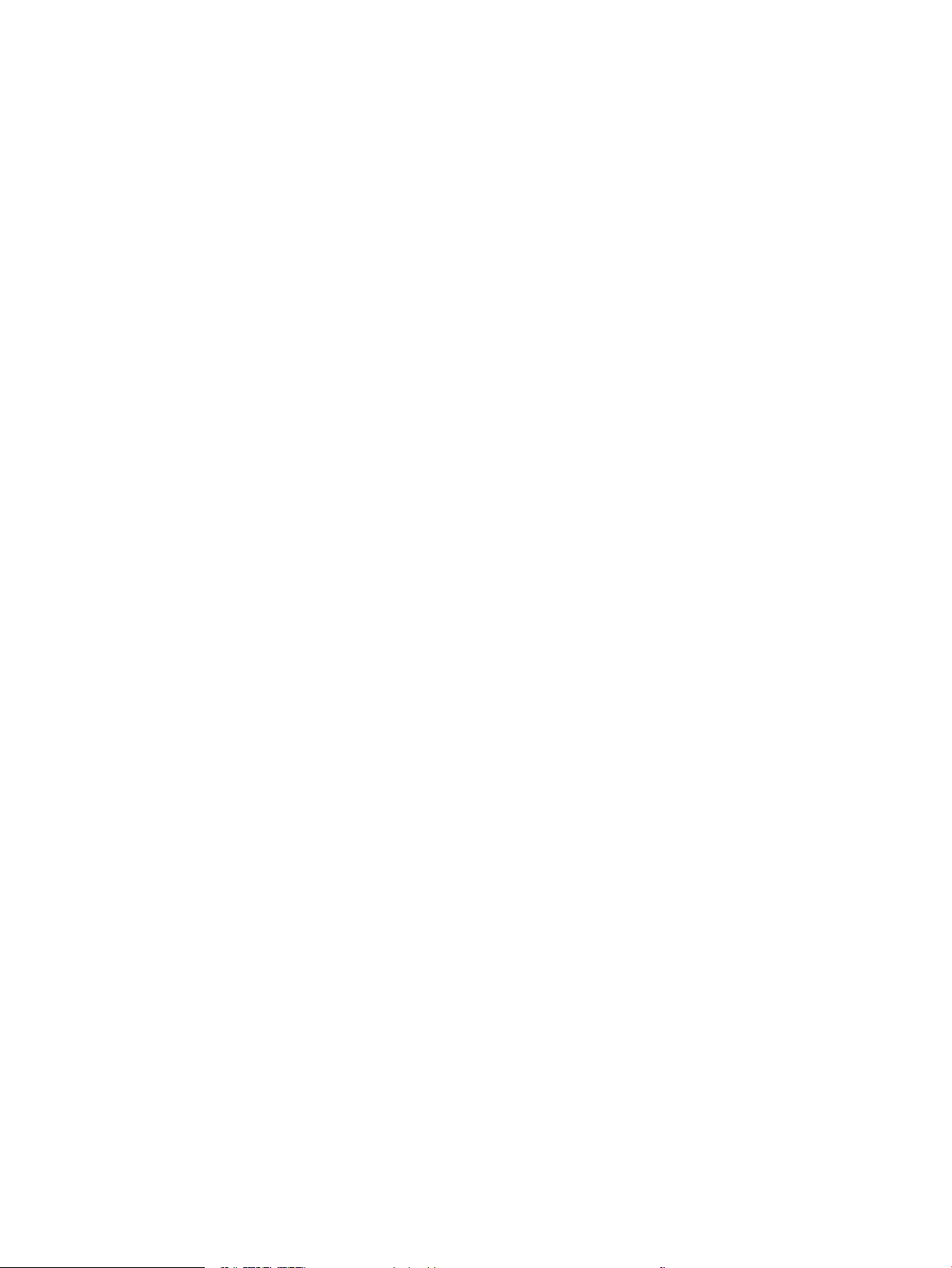
viii DEWW
Page 11
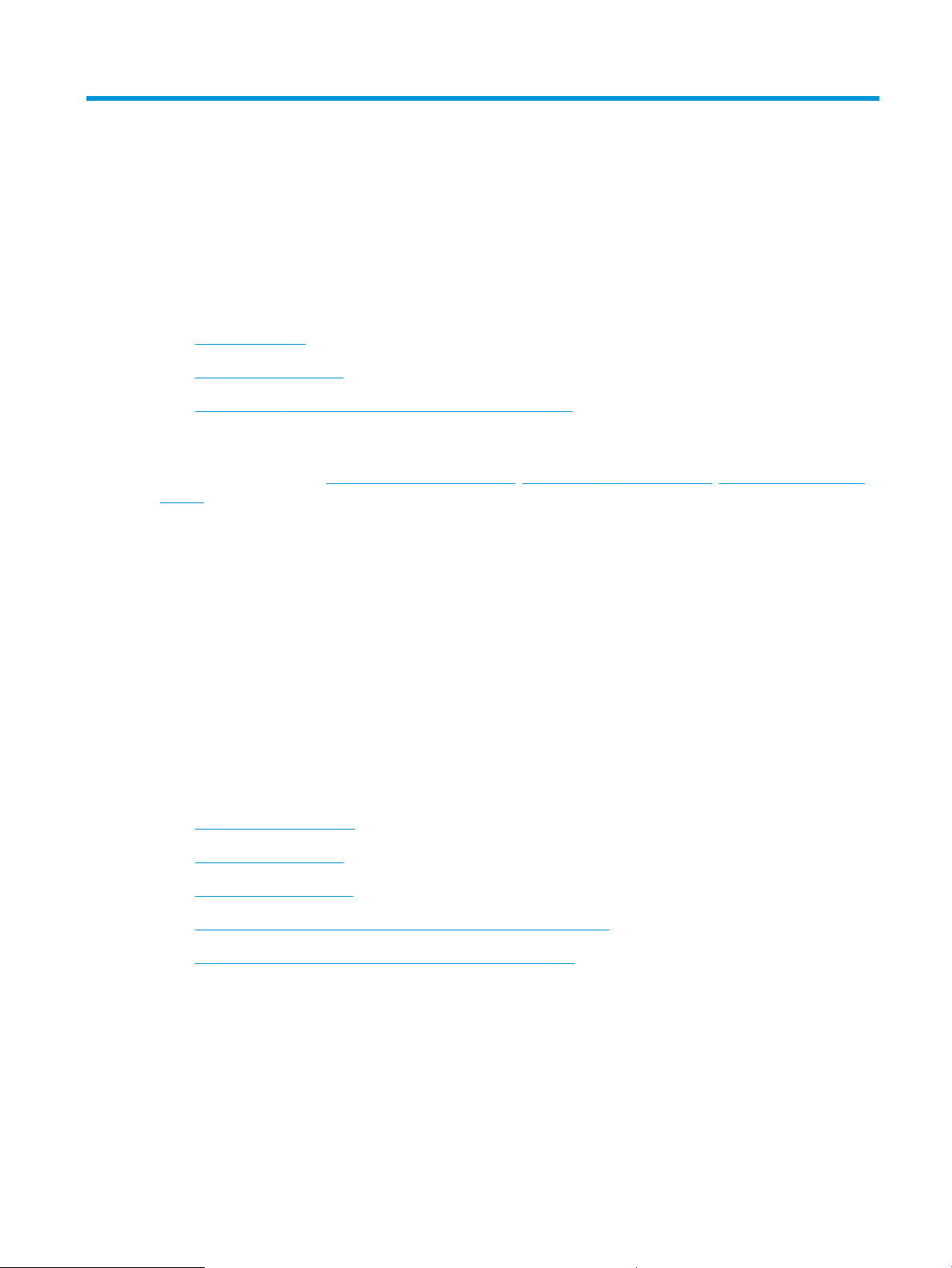
1 Produktübersicht
●
Produktübersicht
●
Produktspezikationen
●
Konguration der Gerätehardware und Softwareinstallation
Siehe auch:
Wechseln Sie zur Website www.hp.com/support/ljM604, www.hp.com/support/ljM605, www.hp.com/support/
ljM606.
Die HP Kompletthilfe für das Gerät beinhaltet die folgenden Informationen:
●
Installieren und Kongurieren
●
Lernen und Verwenden
●
Lösen von Problemen
●
Herunterladen von Softwareaktualisierungen.
●
Beitritt zu Support-Foren
●
Suchen nach Garantie- und Zulassungsinformationen
Produktübersicht
●
Vorderansicht des Geräts
●
Rückansicht des Geräts
●
Schnittstellenanschlüsse
●
Bedienfeldanzeige (vierzeiliges Bedienfeld, nur Modelle n und dn)
●
Bedienfeldanzeige (Touchscreen-Bedienfeld, nur x-Modelle)
DEWW Produktübersicht 1
Page 12
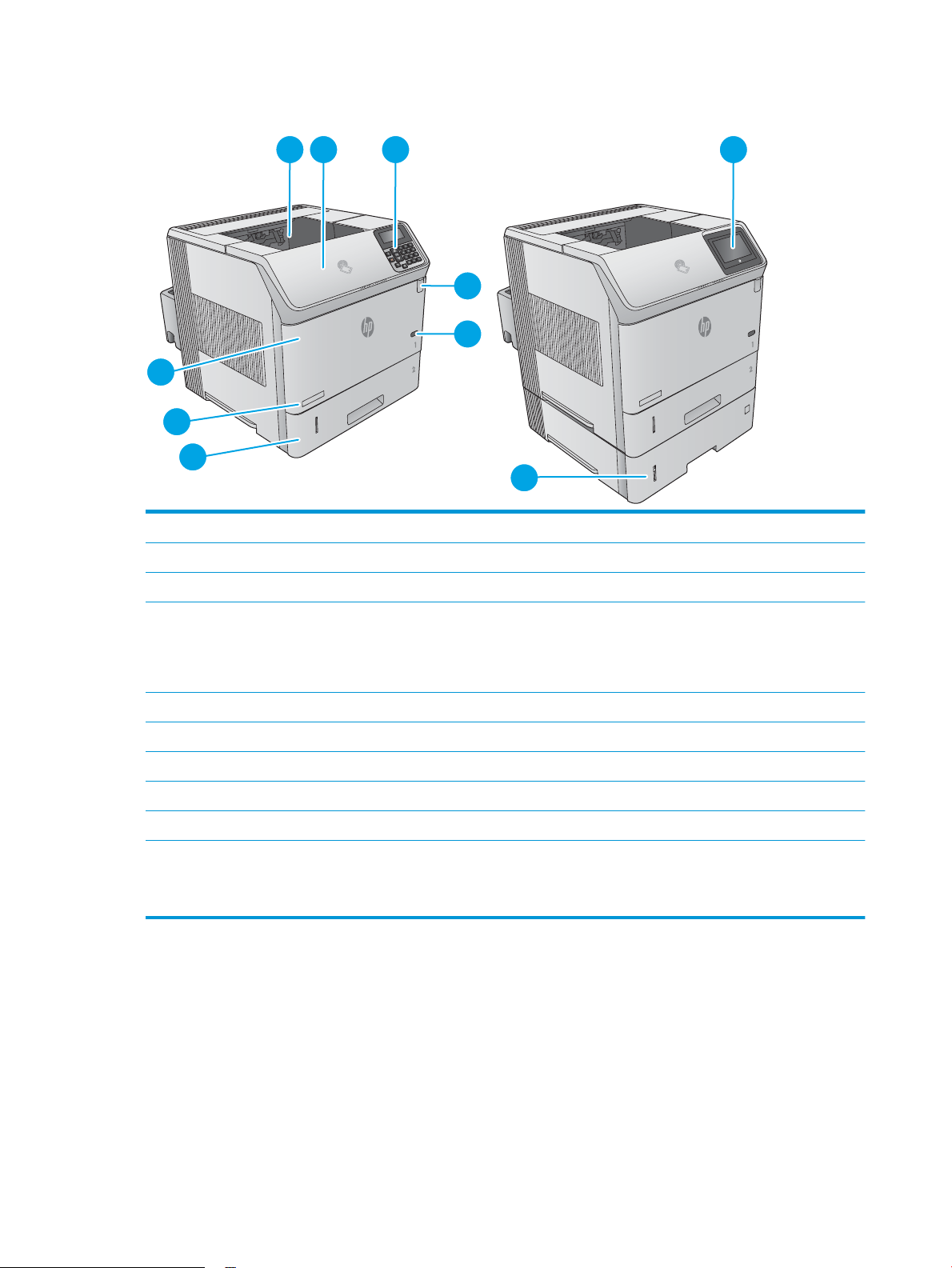
Vorderansicht des Geräts
3
1 2 3 9
4
5
7
8
6
10
1 Standardausgabefach
2 Obere Abdeckung (Zugang zur Tonerpatrone)
3 Vierzeiliges LCD-Bedienfeld mit Tastenfeld (nur Modelle n und dn)
4 Direktdruck-USB-Anschluss
Verbinden Sie ein USB-Flash-Laufwerk, um ohne Computer zu drucken oder die Gerätermware zu aktualisieren.
HINWEIS: Ein Administrator muss diesen Anschluss aktivieren, bevor Sie ihn verwenden können.
5 Ein-/Ausschalter
6 Fach 2
7 Modellbezeichnung
8 Fach 1
9 Bedienfeld mit Farbdisplay-Touchscreen (nur Modell x)
10 1 500-Blatt-Zufuhrfach (enthalten in Modell x, optional für die anderen Modelle)
HINWEIS: Das Gerät kann bis zu vier optionale 500-Blatt-Zufuhrfächer oder bis zu drei 500-Blatt-Zufuhrfächer und ein
1.500-Blatt-Zufuhrfach für hohe Kapazität aufnehmen.
2 Kapitel 1 Produktübersicht DEWW
Page 13
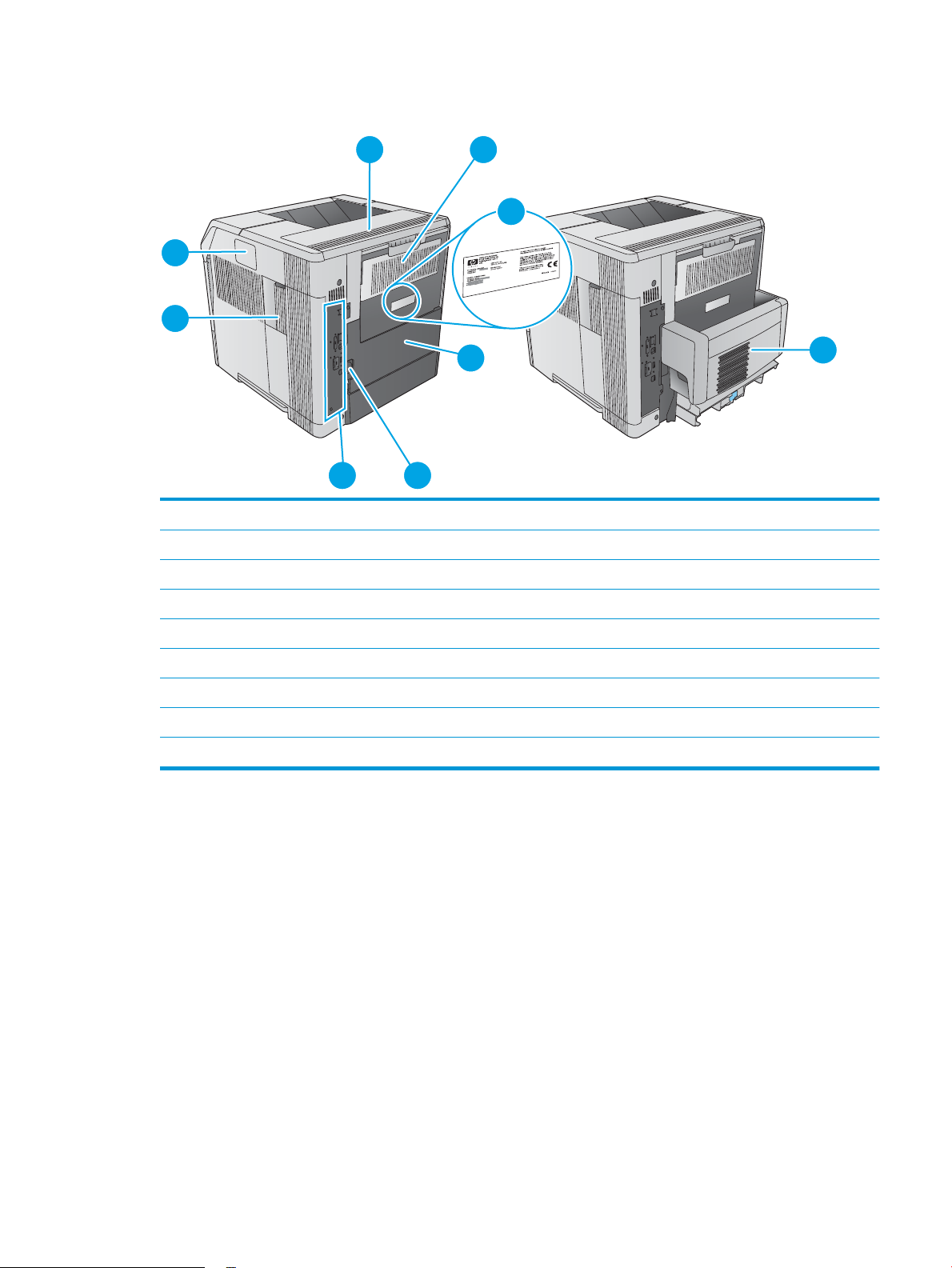
Rückansicht des Geräts
1 2
4
9
7
8
56
3
1 Ausgabezubehörabdeckung
2 Hinteres Ausgabefach
3 Seriennummer- und Produktnummernaufkleber
4 Duplexzubehörabdeckung (nur Modell n)
5 Netzanschluss
6 Formatierer (enthält die Schnittstellenanschlüsse)
7 Formatiererabdeckung
8 Hardware-Integrationsfach (zum Anschließen von Zubehör und Drittanbietergeräten)
9 Zubehör für automatischen beidseitigen Druck (im Lieferumfang der Modelle dn und x enthalten, optional für das Modell n)
DEWW Produktübersicht 3
Page 14
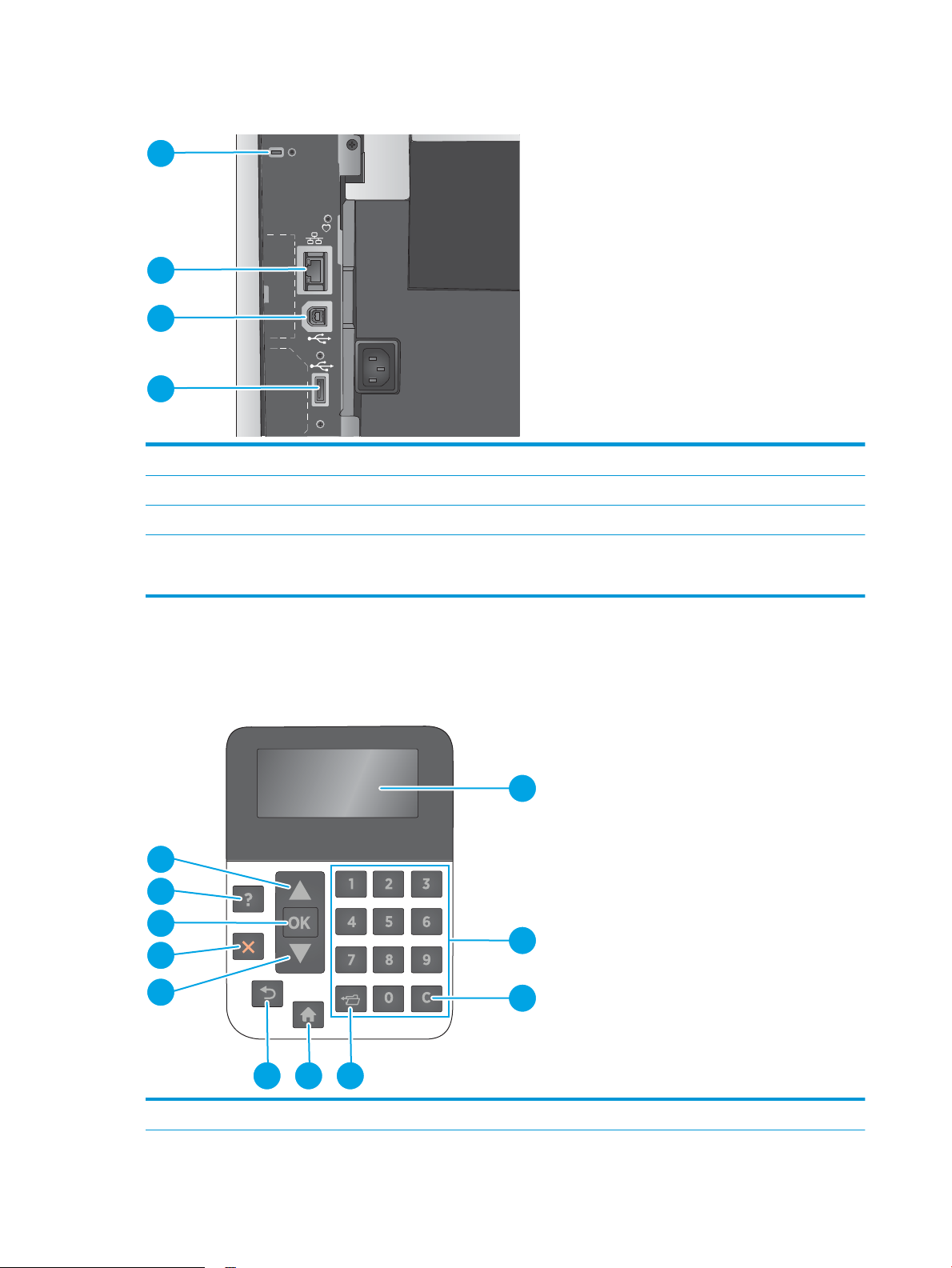
Schnittstellenanschlüsse
1
2
3
4
1
2
7
8
9
10
11
3
456
1 Önung für Kabel-Sicherheitssperre
2 LAN-Ethernet-Netzwerkanschluss (RJ-45)
3 High-Speed-USB-2.0-Druckeranschluss
4 USB-Anschluss für den Anschluss externer USB-Geräte (dieser Anschluss ist möglicherweise abgedeckt)
HINWEIS: Für Easy-Access-USB-Druck verwenden Sie den USB-Anschluss in der Nähe des Bedienfelds.
Bedienfeldanzeige (vierzeiliges Bedienfeld, nur Modelle n und dn)
Mit dem Bedienfeld können Sie Informationen zum Geräte- und Auftragsstatus abrufen und das Gerät
kongurieren.
1 Bedienfeld- anzeige Zeigt Statusinformationen, Menüs, Hilfeinformationen und Fehlermeldungen an
4 Kapitel 1 Produktübersicht DEWW
Page 15
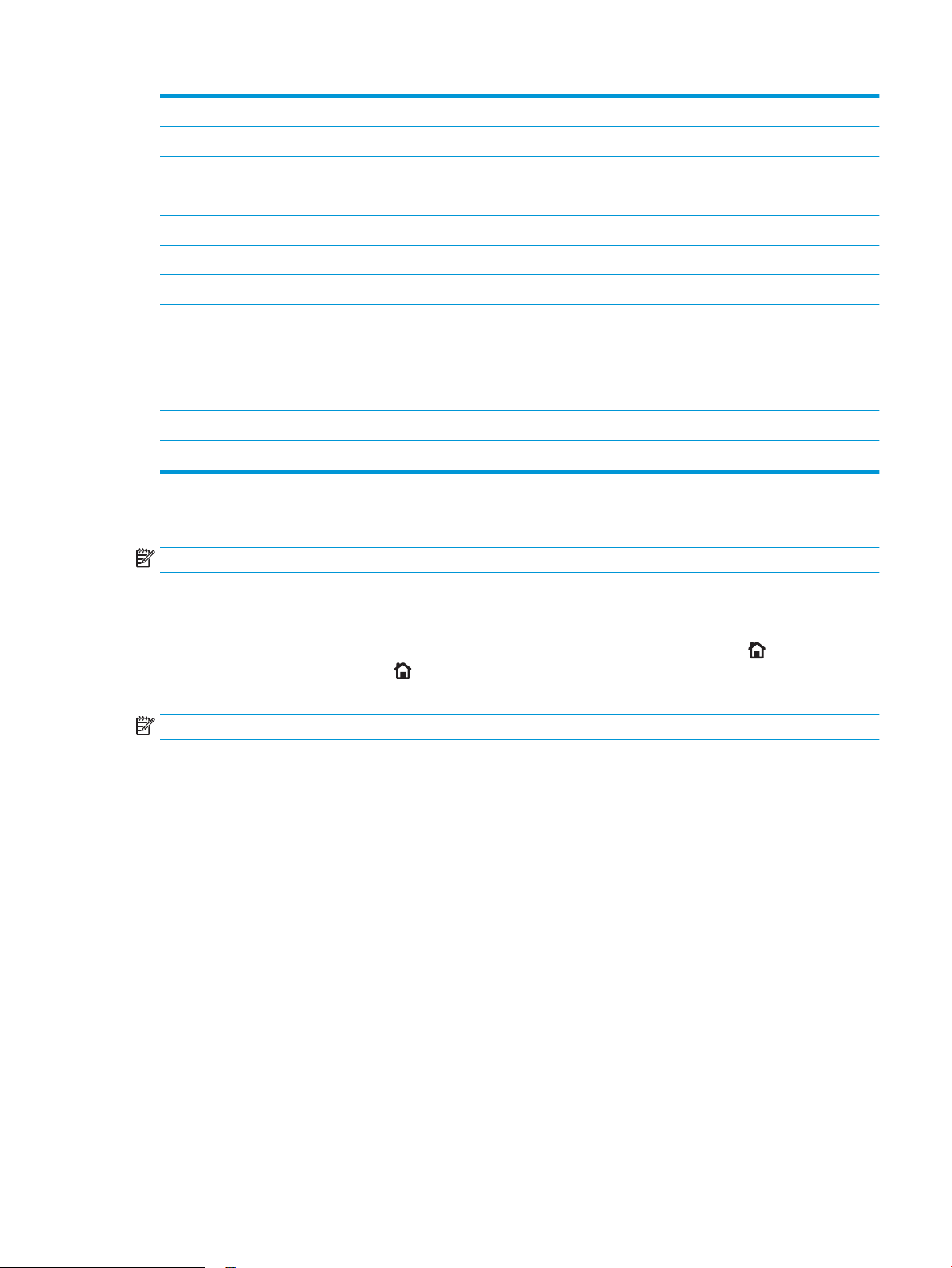
2 Ziernblock Zur Eingabe numerischer Werte
3 Löschtaste Setzt die Werte auf die Standardeinstellungen zurück und schließt das Hilfe-Fenster.
4 Ordner-Taste Ermöglicht den Schnellzugri auf das Menü Job wiederaufnehmen
5 Home-Taste Önen und Schließen der Menüs
6 Zurück-Taste Navigieren zur vorherigen Ebene im Menüverzeichnis oder zum vorherigen numerischen Eintrag
7 Pfeil nach unten Navigieren zum nächsten Element in der Liste oder Verringern von numerischen Werten
8 Stopp-Schaltäche Bricht den aktuellen Druckauftrag ab und entfernt die Seiten aus dem Gerät
9 Taste OK
10 Hilfe-Schaltäche Anzeigen von Informationen zur Meldung auf der Bedienfeldanzeige
11 Pfeil nach oben Navigieren zum vorherigen Element in der Liste oder Erhöhen von numerischen Werten
●
Speichert den ausgewählten Wert eines Elements
●
Durchführen der Aktion, die mit dem auf der Bedienfeldanzeige hervorgehobenen Element
verknüpft ist
●
Löscht Fehlerbedingungen, sofern sie entfernt werden können
Bedienfeldanzeige (Touchscreen-Bedienfeld, nur x-Modelle)
HINWEIS: Klappen Sie das Bedienfeld nach vorn, um die Anzeige besser zu sehen.
Über den Home-Bildschirm können Sie auf die Gerätefunktionen zugreifen und den aktuellen Status des Geräts
einsehen.
Sie können jederzeit zum Home-Bildschirm zurückkehren, indem Sie die Home-Schaltäche berühren.
Berühren Sie die
der oberen linken Ecke der meisten Bildschirme.
HINWEIS: Die auf dem Home-Bildschirm angezeigten Funktionen variieren je nach Gerätekonguration.
Home-Schaltäche am unteren Rand des Gerätebedienfelds oder die Home-Schaltäche in
DEWW Produktübersicht 5
Page 16
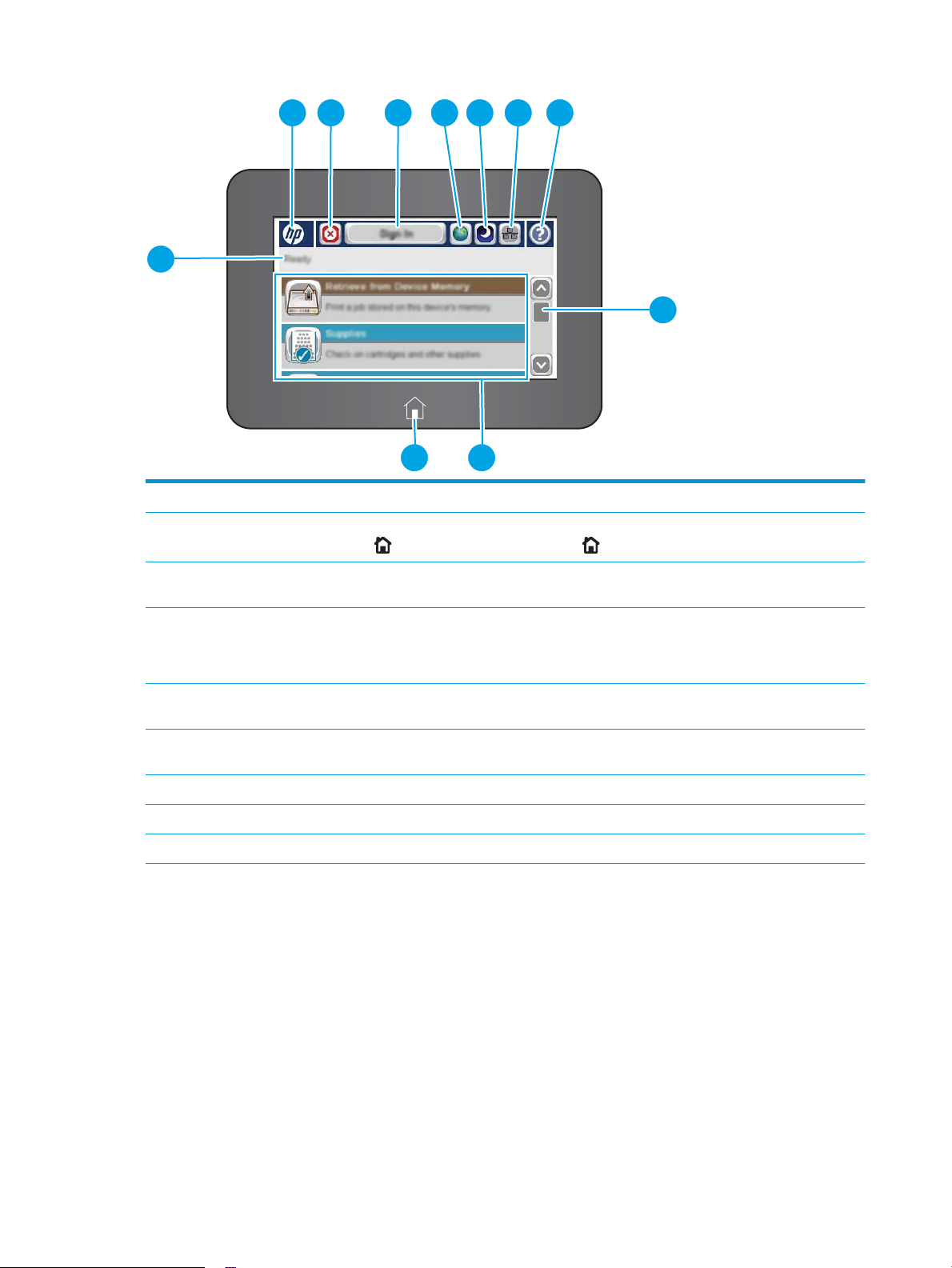
2 3 4 5 6 7 8
9
1
1011
1 Gerätestatus Die Statuslinie liefert Informationen zum Gesamtstatus des Geräts.
2 HP Logo oder Home-
Schaltäche
3 Stopp-Schaltäche Berühren Sie die Stopp-Taste, um den aktuellen Auftrag anzuhalten. Der Bildschirm Jobstatus wird
4 Schaltäche Anmeldung
oder Abmeldung
5 Sprachauswahl Verwenden Sie die Schaltäche für die Sprachauswahl, um die Sprache auszuwählen, die auf dem
6 Bereitschafts-
Schaltäche
7 Netzwerk-Schaltäche Berühren Sie die Netzwerk-Schaltäche, um Informationen zur Netzwerkverbindung abzurufen.
8 Hilfe-Schaltäche Mit der Hilfe-Schaltäche rufen Sie das integrierte Hilfesystem auf.
9 Bildlaueiste Verwenden Sie die Bildlaueiste, um die vollständige Liste verfügbarer Funktionen anzuzeigen.
Bis auf den Home-Bildschirm ändert sich das HP Logo in allen Bildschirmen und wird zur Schaltäche
„Home“ . Berühren Sie die Schaltäche Home , um zum Home-Bildschirm zurückzukehren.
geönet und bietet Optionen zum Abbrechen oder Fortsetzen des Jobs.
Berühren Sie die Schaltäche Anmeldung, um auf gesicherte Funktionen zuzugreifen.
Berühren Sie die Taste Abmeldung, um sich vom Gerät abzumelden. Das Gerät stellt die
Standardeinstellungen für alle Optionen wieder her.
Bedienfeld des Geräts angezeigt werden soll.
Berühren Sie die Bereitschafts-Schaltäche, um das Gerät in den Bereitschaftsmodus zu versetzen.
6 Kapitel 1 Produktübersicht DEWW
Page 17
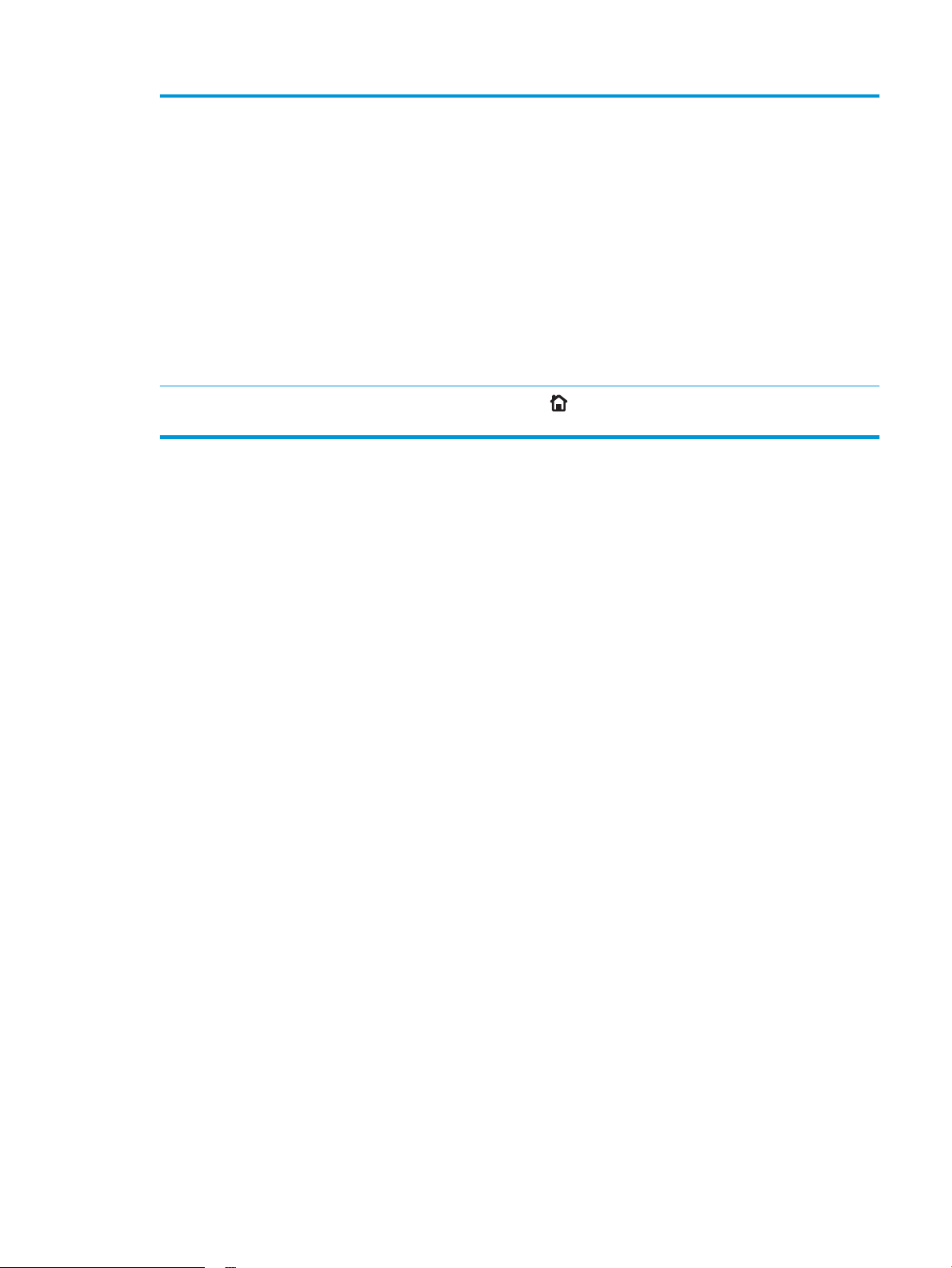
10 Funktionen Je nach Konguration des Geräts können die dort angezeigten Funktionen folgende Elemente
enthalten:
●
Im Gerätespeicher speichern
●
Von USB-Gerät abrufen
●
Aus Gerätespeicher abrufen
●
Jobstatus
●
Verbrauchsmaterial
●
Fächer
●
Administration
●
Gerätewartung
11 Home-Taste
Durch Berühren der Home-Schaltäche können Sie jederzeit zum Home-Bildschirm des Geräts
zurückkehren.
DEWW Produktübersicht 7
Page 18
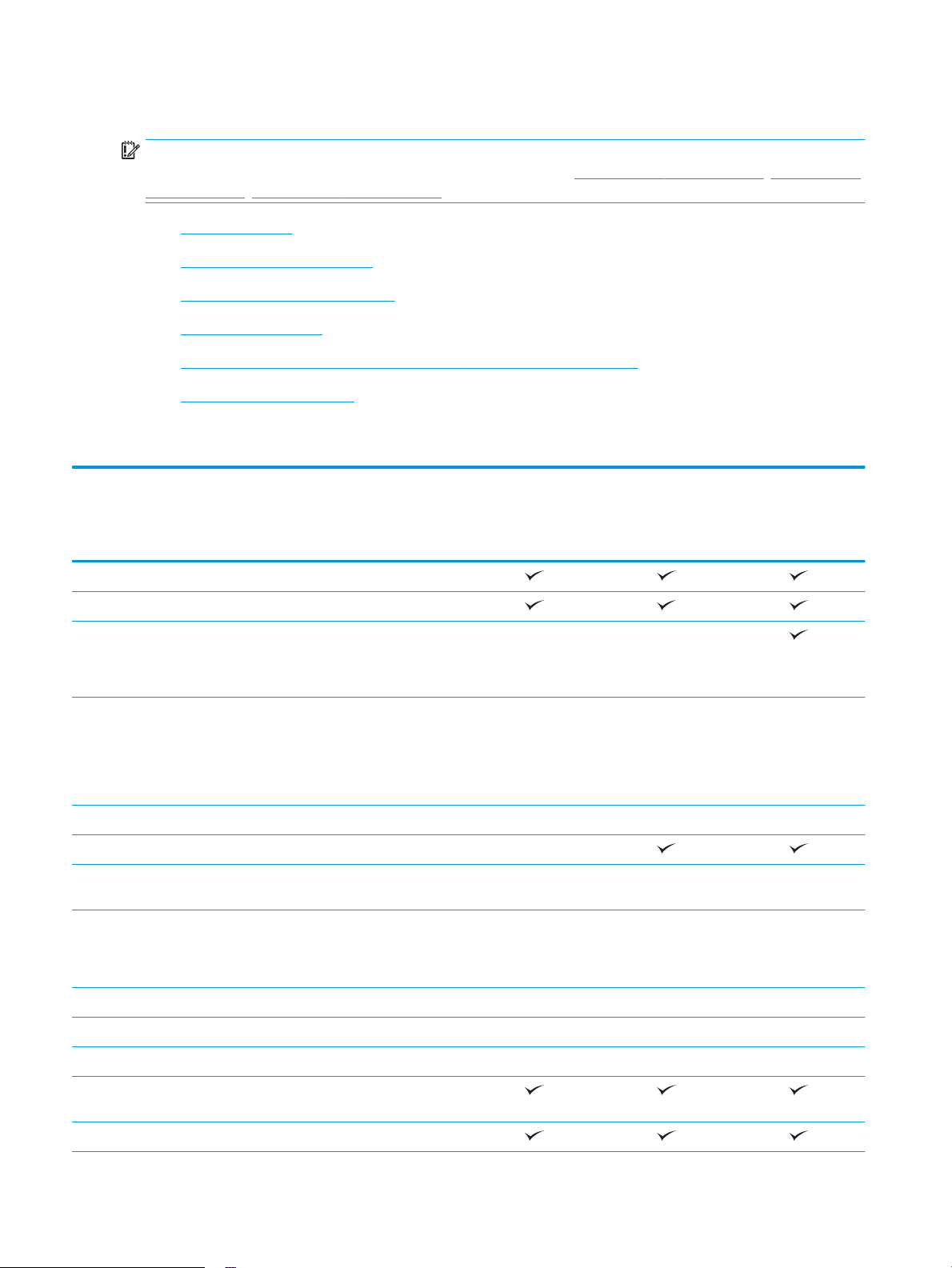
Produktspezikationen
WICHTIG: Die folgenden Spezikationen waren zum Zeitpunkt der Veröentlichung korrekt, können jedoch
jederzeit geändert werden. Aktuelle Informationen nden Sie unter www.hp.com/support/ljM604, www.hp.com/
support/ljM605, www.hp.com/support/ljM606.
●
Technische Daten
●
Unterstützte Betriebssysteme
●
Lösungen für das mobile Drucken
●
Produktabmessungen
●
Stromverbrauch, elektrische Spezikationen und akustische Emissionen
●
Bereich Betriebsumgebung
Technische Daten
Modellbezeichnung
Produktnummer
Papierzuführung Fach 1 (Kapazität von 100 Blatt)
M604n, M605n
E6B67A, E6B69A
M604dn, M605dn,
M606dn
E6B68A, E6B70A,
E6B72A
M605x, M606x
E6B71A, E6B73A
Fach 2 (Kapazität von 500 Blatt)
1 x 500-Blatt-Papierzufuhr
HINWEIS: Das Gerät unterstützt
bis zu vier optionale Zufuhrfächer.
1.500-Blatt-Zufuhr mit hoher
Kapazität
HINWEIS: Dieses Zubehör kann
mit den bis zu drei Zufuhrfächern
für 1 x 500 Blatt kombiniert werden.
Druckertisch Optional Optional Optional
Automatisches beidseitiges Drucken Optional
Umschlagzufuhr für den Druck von
bis zu 75 Umschlägen
Fach für benutzerdenierte
Druckmedien zum Drucken auf
kleinformatigem Papier (ersetzt das
Standardfach 2)
500-Blatt-Hefter/Stapler Optional Optional Optional
500-Blatt-Stapler Optional Optional Optional
Mailbox mit 5 Fächern für 500 Blatt Optional Optional Optional
Optional Optional
Optional Optional Optional
Optional Optional Optional
Optional Optional Optional
Konnektivität 10/100/1000 Ethernet LAN-
Verbindung mit IPv4 und IPv6
Hi-Speed USB 2.0
8 Kapitel 1 Produktübersicht DEWW
Page 19
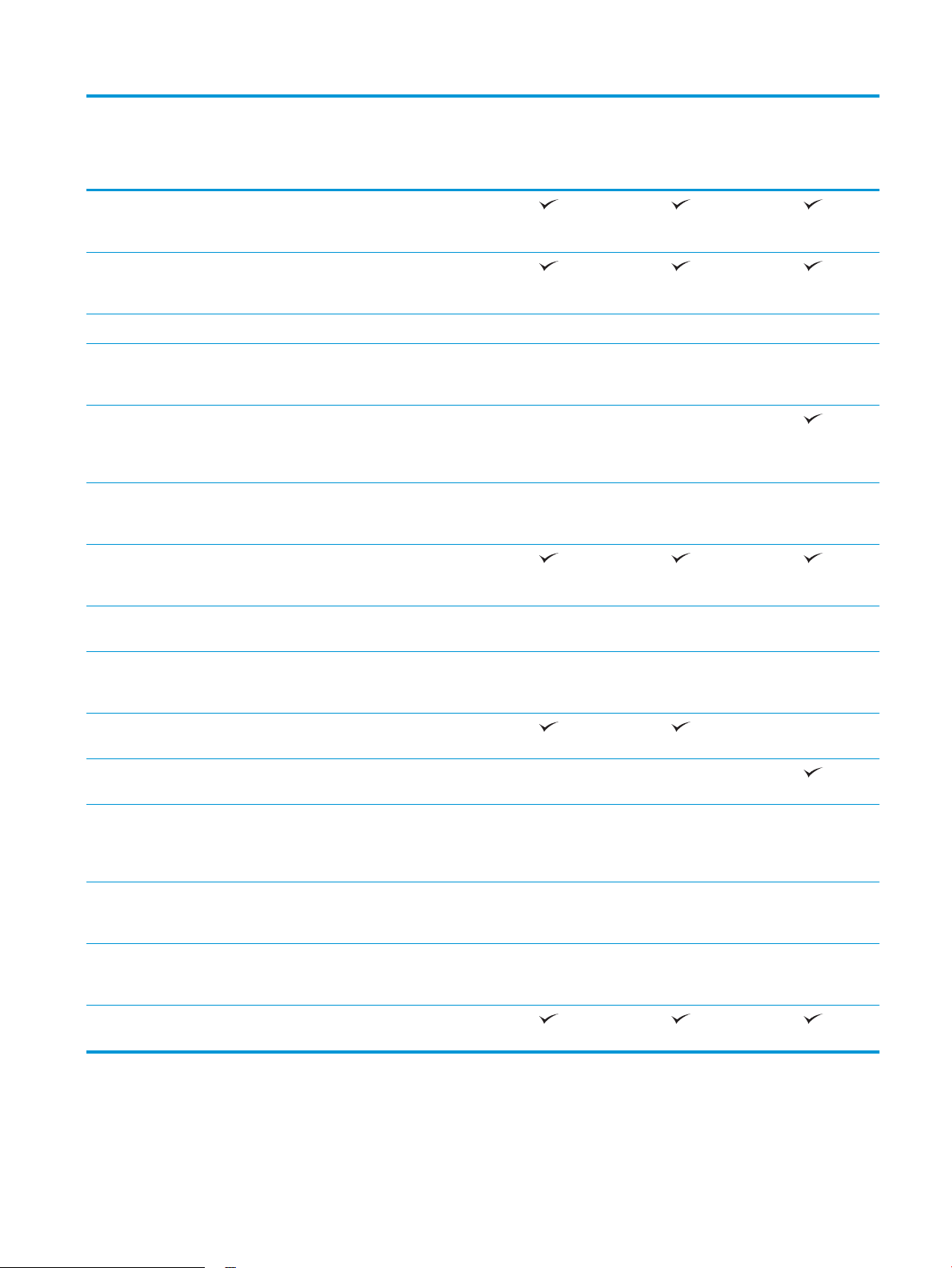
M604dn, M605dn,
M606dn
Modellbezeichnung
Produktnummer
Easy-Access-USB-Anschluss zum
Drucken ohne Computer und zum
Aktualisieren der Firmware
Hardware-Integrationsfach zum
Anschließen von Zubehör und
Drittanbietergeräten
Interne HP USB-Anschlüsse Optional Optional Optional
M604n, M605n
E6B67A, E6B69A
E6B68A, E6B70A,
E6B72A
M605x, M606x
E6B71A, E6B73A
HP Jetdirect 3000w NFC/Wireless-
Zubehör zum Drucken von mobilen
Geräten
Integriertes HP Near-Field
Communication (NFC) und Wi-Fi
Direct-Zubehör für direktes Drucken
von mobilen Geräten
HP Jetdirect 2900nw-
Druckserverzubehör für WirelessVerbindungen
Speicher 512 MB Basisspeicher, erweiterbar
auf 1,0 GB oder 1,5 GB durch DIMMSpeichermodule
HP Hochleistungs-
Sicherheitsfestplatte
Sicherheit HP Trusted Platform-Modul zum
Verschlüsseln sämtlicher Daten, die
das Gerät passieren
Bedienfeldanzeige und -eingabe Vierzeilige grasche Anzeige mit
Ziernblock mit zehn Tasten
Farb-Touchscreen zur Daueransicht
mit Bedienfeld
Drucken Druckt 50 Seiten pro Minute auf
Papier im Format A4 und 52 Seiten
pro Minute auf Papier im Format
Letter
Optional Optional Wird nicht unterstützt
Wird nicht unterstützt Wird nicht unterstützt
Optional Optional Optional
Optional Optional Optional
Optional Optional Optional
Wird nicht unterstützt
Wird nicht unterstützt Wird nicht unterstützt
M604n M604dn
Druckt 56 Seiten pro Minute im A4-
Format und 58 Seiten pro Minute im
Letter-Format
Druckt 63 Seiten pro Minute im A4-
Format und 65 Seiten pro Minute im
Letter-Format
Direktes Drucken von USB (kein
Computer erforderlich)
M605n M605dn M605x
M606dn M606x
DEWW Produktspezikationen 9
Page 20
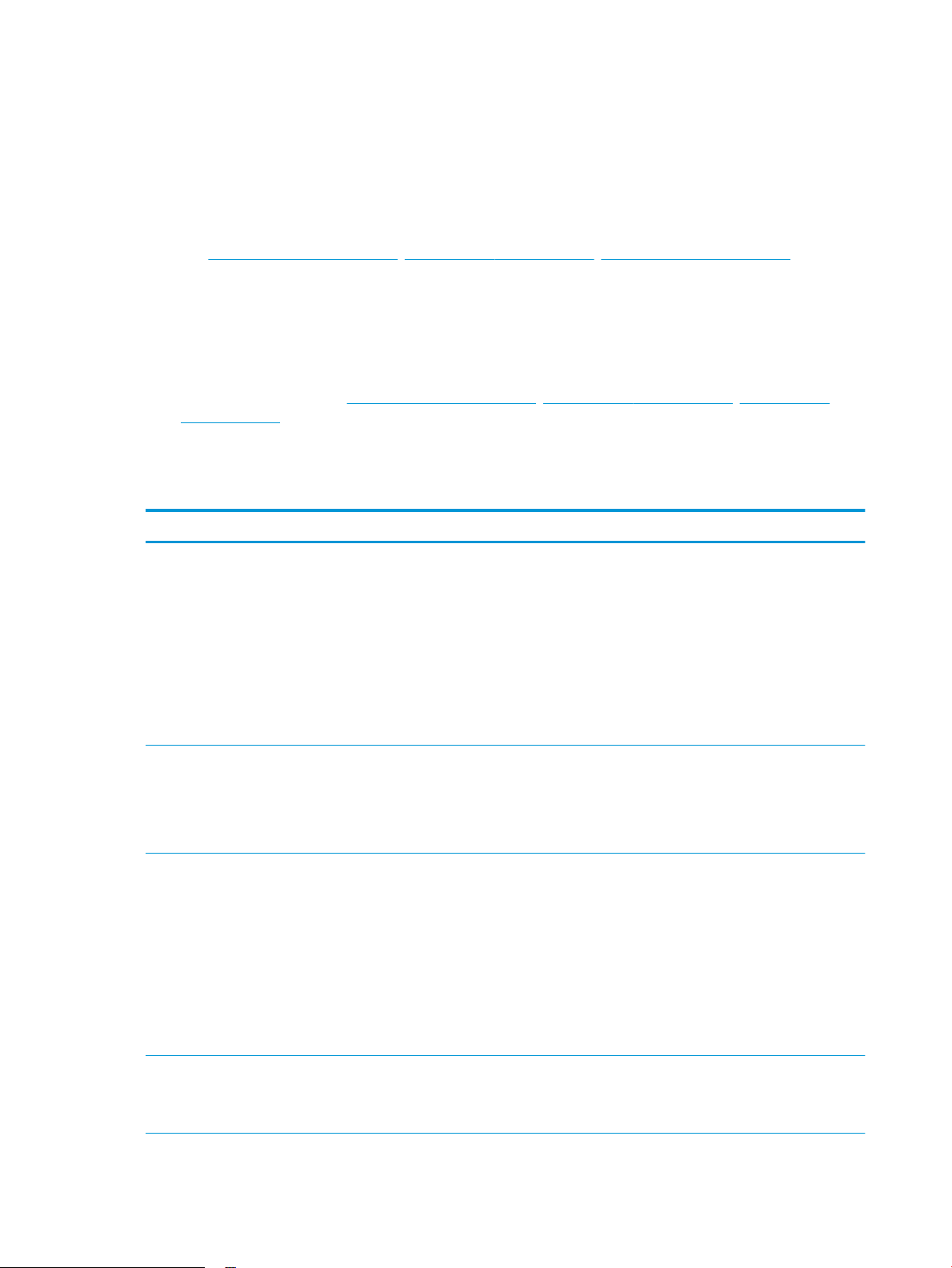
Unterstützte Betriebssysteme
Die folgenden Informationen beziehen sich auf die Windows Product-Specic PLC 6- und OS X-Druckertreiber
sowie die mitgelieferte Softwareinstallations-CD.
Windows: Die HP Softwareinstallations-CD installiert je nach Windows-Betriebssystem Version 3 des HP PCL.6oder HP PCL 6-Treibers. Bei Verwendung des vollständigen Softwareinstallationsprogramms wird zudem
optionale Software installiert. Laden Sie Version 4 des HP PCL-6-Treibers von der Support-Website dieses Geräts
herunter: www.hp.com/support/ljM604, www.hp.com/support/ljM605, www.hp.com/support/ljM606.
Mac-Computer und OS X: Mac-Computer und Apple-Mobilgeräte werden von diesem Produkt unterstützt. Der
Druckertreiber und das Druckerdienstprogramm für OS X können auf der Website hp.com heruntergeladen
werden und sind eventuell auch als Apple-Software-Update verfügbar. Die HP Installationssoftware für OS X ist
nicht auf der mitgelieferten CD enthalten. Führen Sie die folgenden Schritte aus, um die OS XInstallationssoftware herunterzuladen:
1. Wechseln Sie zur Website www.hp.com/support/ljM604, www.hp.com/support/ljM605, www.hp.com/
support/ljM606.
2. Wählen Sie Supportoptionen, Downloadoptionen und Treiber, Software und Firmware.
3. Klicken Sie auf die Betriebssystemversion, und klicken Sie dann auf Download.
Betriebssystem Installierter Treiber Bemerkungen
Windows® XP SP3 (32 Bit) Der gerätespezische Druckertreiber
HP PCL.6 wird für dieses Betriebssystem als
Teil der Basissoftwareinstallation installiert.
Das Basisinstallationsprogramm installiert
nur den Treiber.
Windows Vista® (32 Bit) Der gerätespezische Druckertreiber
HP PCL.6 wird für dieses Betriebssystem als
Teil der Basissoftwareinstallation installiert.
Das Basisinstallationsprogramm installiert
nur den Treiber.
Windows Server 2003 SP2 (32 Bit) Der gerätespezische Druckertreiber
HP PCL.6 wird für dieses Betriebssystem als
Teil der Basissoftwareinstallation installiert.
Das Basisinstallationsprogramm installiert
nur den Treiber.
Das vollständige
Softwareinstallationsprogramm wird von
diesem Betriebssystem nicht unterstützt.
Verwenden Sie für 64-Bit-Betriebssysteme
UPD-Treiber.
Microsoft hat den Mainstream-Support für
Windows XP im April 2009 eingestellt. HP
wird weiterhin den bestmöglichen Support
für das eingestellte Betriebssystem
Windows XP bereitstellen.
Das vollständige
Softwareinstallationsprogramm wird von
diesem Betriebssystem nicht unterstützt.
Verwenden Sie für 64-Bit-Betriebssysteme
UPD-Treiber.
Das vollständige
Softwareinstallationsprogramm wird von
diesem Betriebssystem nicht unterstützt.
Verwenden Sie für 64-Bit-Betriebssysteme
UPD-Treiber.
Microsoft hat den Mainstream-Support für
Windows Server 2003 im Juli 2010
eingestellt. HP wird weiterhin den
bestmöglichen Support für das eingestellte
Betriebssystem Server 2003 bereitstellen.
Windows 7 SP1 (32 und 64 Bit) Der gerätespezische Druckertreiber
HP PCL.6 wird für dieses Betriebssystem als
Teil der vollständigen Softwareinstallation
installiert.
10 Kapitel 1 Produktübersicht DEWW
Page 21
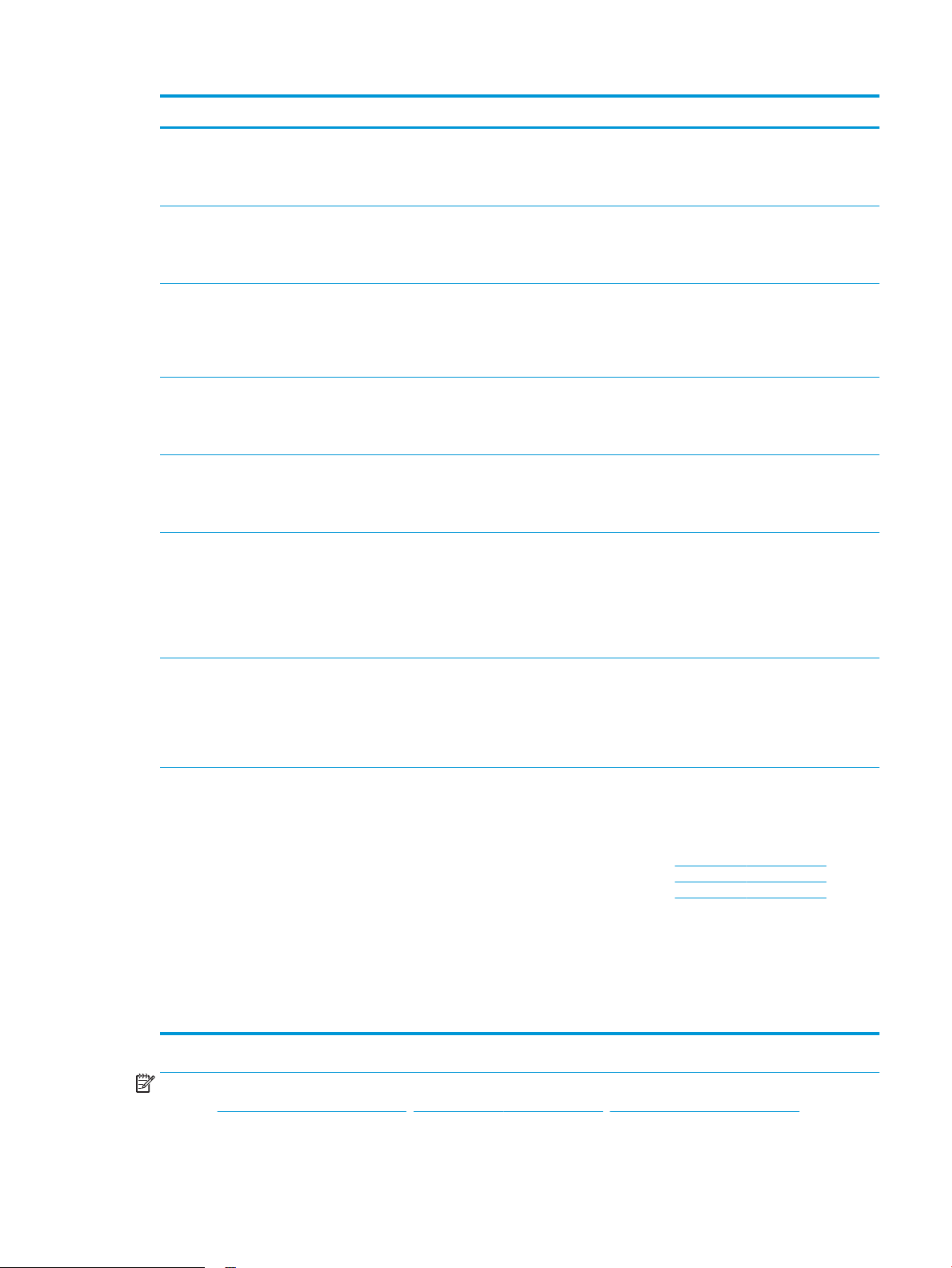
Betriebssystem Installierter Treiber Bemerkungen
Windows 8, 32-Bit und 64-Bit Der gerätespezische Druckertreiber
HP PCL.6 wird für dieses Betriebssystem als
Teil der vollständigen Softwareinstallation
installiert.
Windows 8.1, 32-Bit und 64-Bit Der gerätespezische Druckertreiber
HP PCL.6 wird für dieses Betriebssystem als
Teil der vollständigen Softwareinstallation
installiert.
Windows Server 2008 SP2 (32 Bit) Der gerätespezische Druckertreiber
HP PCL.6 wird für dieses Betriebssystem als
Teil der Basissoftwareinstallation installiert.
Das Basisinstallationsprogramm installiert
nur den Treiber.
Windows Server 2008 SP2, 64 Bit Der gerätespezische Druckertreiber
HP PCL.6 wird für dieses Betriebssystem als
Teil der vollständigen Softwareinstallation
installiert.
Windows Server 2008 R2 SP1 (64 Bit) Der gerätespezische Druckertreiber
HP PCL.6 wird für dieses Betriebssystem als
Teil der vollständigen Softwareinstallation
installiert.
Windows Server 2012, 64 Bit Das Softwareinstallationsprogramm
unterstützt Windows 2012 nicht, doch
Version 3 des gerätespezischen
Druckertreibers HP PCL 6 und Version 4 des
gerätespezischen Druckertreibers
HP PCL-6 unterstützen dieses
Betriebssystem.
Der Windows 8 RT-Support erfolgt durch
Microsoft IN OS Version 4, 32-Bit-Treiber.
Der Windows 8.1 RT-Support erfolgt durch
Microsoft IN OS Version 4, 32-Bit-Treiber.
Das vollständige
Softwareinstallationsprogramm wird von
diesem Betriebssystem nicht unterstützt.
Laden Sie den Treiber von der HP Website
herunter, und installieren Sie ihn mit Hilfe
des Windows-Tools zum Hinzufügen von
Druckern.
Windows Server 2012 R2, 64 Bit Das Softwareinstallationsprogramm
unterstützt Windows 2012 nicht, doch der
gerätespezische Druckertreiber HP PCL 6
und Version 4 des gerätespezischen
Druckertreibers HP PCL-6 unterstützen
dieses Betriebssystem.
OS X 10.7 Lion, OS X 10.8 Mountain Lion
und OS X 10.9 Mavericks
Der Druckertreiber und das
Druckerdienstprogramm für OS X können
auf der Website hp.com heruntergeladen
werden und sind eventuell auch als AppleSoftware-Update verfügbar. Die
HP Installationssoftware für OS X ist nicht
auf der mitgelieferten CD enthalten.
Laden Sie den Treiber von der HP Website
herunter, und installieren Sie ihn mit Hilfe
des Windows-Tools zum Hinzufügen von
Druckern.
Laden Sie das vollständige
Installationsprogramm von der
OS X Support-Website für OS X herunter.
1. Wechseln Sie zur Website
www.hp.com/support/ljM604,
www.hp.com/support/ljM605,
www.hp.com/support/ljM606.
2. Wählen Sie Supportoptionen,
Downloadoptionen und Treiber,
Software und Firmware.
3. Klicken Sie auf die
Betriebssystemversion, und klicken Sie
dann auf Download.
HINWEIS: Rufen Sie die Liste der unterstützten Betriebssysteme ab. Gehen Sie für die HP Kompletthilfe für das
Gerät zu www.hp.com/support/ljM604, www.hp.com/support/ljM605, www.hp.com/support/ljM606.
DEWW Produktspezikationen 11
Page 22
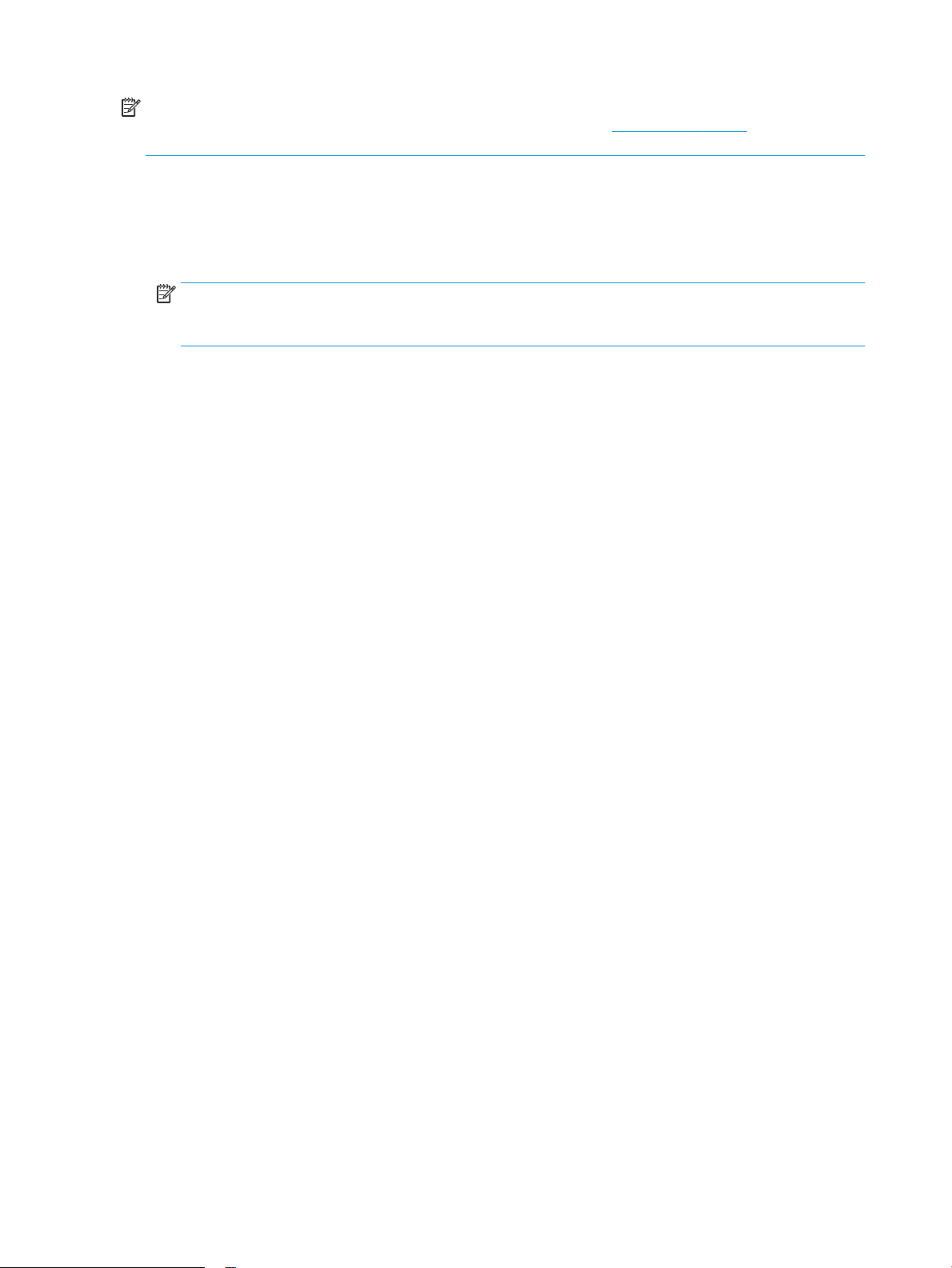
HINWEIS: Zusätzliche Details zu Client- und Serverbetriebssystemen sowie Unterstützung für die HP UPD
PCL-6-, UPD PCL-5- und UPD PS-Treiber für dieses Gerät nden Sie unter www.hp.com/go/upd. Klicken Sie unter
Zusätzliche Informationen auf den Link zu den unterstützten Geräten.
Lösungen für das mobile Drucken
Das Gerät unterstützt die folgende Software für mobiles Drucken:
●
HP ePrint-Software
HINWEIS: Die HP ePrint-Software unterstützt die folgenden Betriebssysteme: Windows 7 SP 1 oder höher
(32 Bit und 64 Bit); Windows 8 (32 Bit und 64 Bit); Windows 8.1 (32 Bit und 64 Bit); und OS X-Versionen
10.6 Snow Leopard, 10.7 Lion, 10.8 Mountain Lion und 10.9 Mavericks.
●
HP ePrint über E-Mail (erfordert HP Web-Services für die Aktivierung und eine Registrierung des Geräts bei
HP Connected)
●
HP ePrint-App (verfügbar für Android, iOS und BlackBerry)
●
ePrint Enterprise-App (unterstützt von allen Geräten mit ePrint Enterprise Server Software)
●
HP Home und Biz-App (verfügbar für Symbian/Nokia-Geräte)
●
Google Cloud Print 1.0 (erfordert eine Registrierung des Geräts bei HP Connected und eine anschließende
Registrierung bei Google Cloud)
●
AirPrint
●
Android-Druck
Produktabmessungen
Auf den folgenden Abbildungen sind die Abmessungen der Geräte, wie sie verkauft werden, sowie für das
optionale Zufuhr- und Ausgabezubehör und für verschiedene Beispielkongurationen des Geräts in Kombination
mit optionalem Zubehör dargestellt.
12 Kapitel 1 Produktübersicht DEWW
Page 23
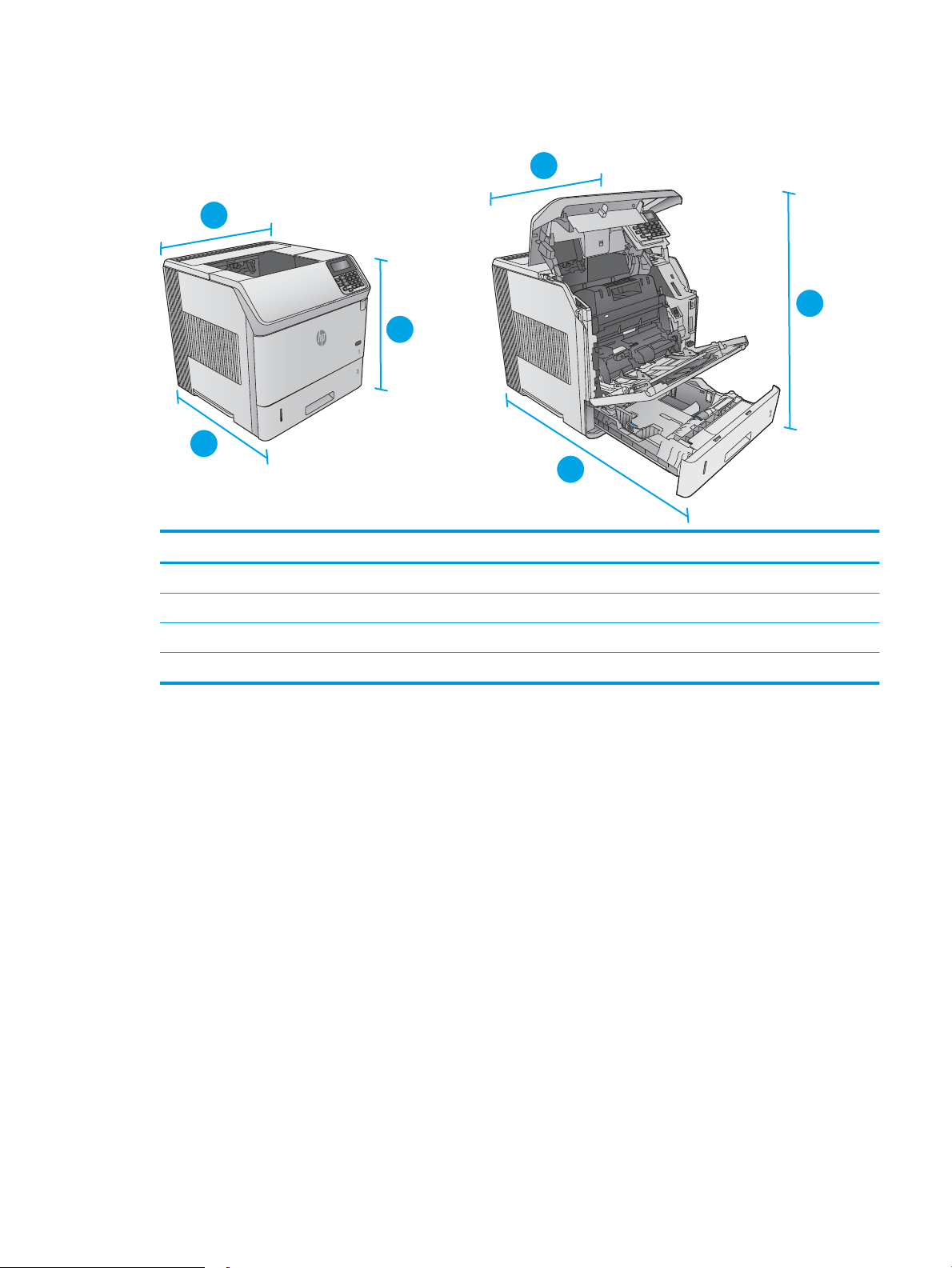
Abmessungen des Geräts, wie es verkauft wird
1
2
3
1
2
3
Abbildung 1-1 Abmessungen der n-Modelle
Vollständig geschlossenes Gerät Vollständig geönetes Gerät
1. Höhe 399 mm 574 mm
2. Tiefe 451 mm 754 mm
3. Breite 425 mm 425 mm
Gewicht 22,6 kg
DEWW Produktspezikationen 13
Page 24
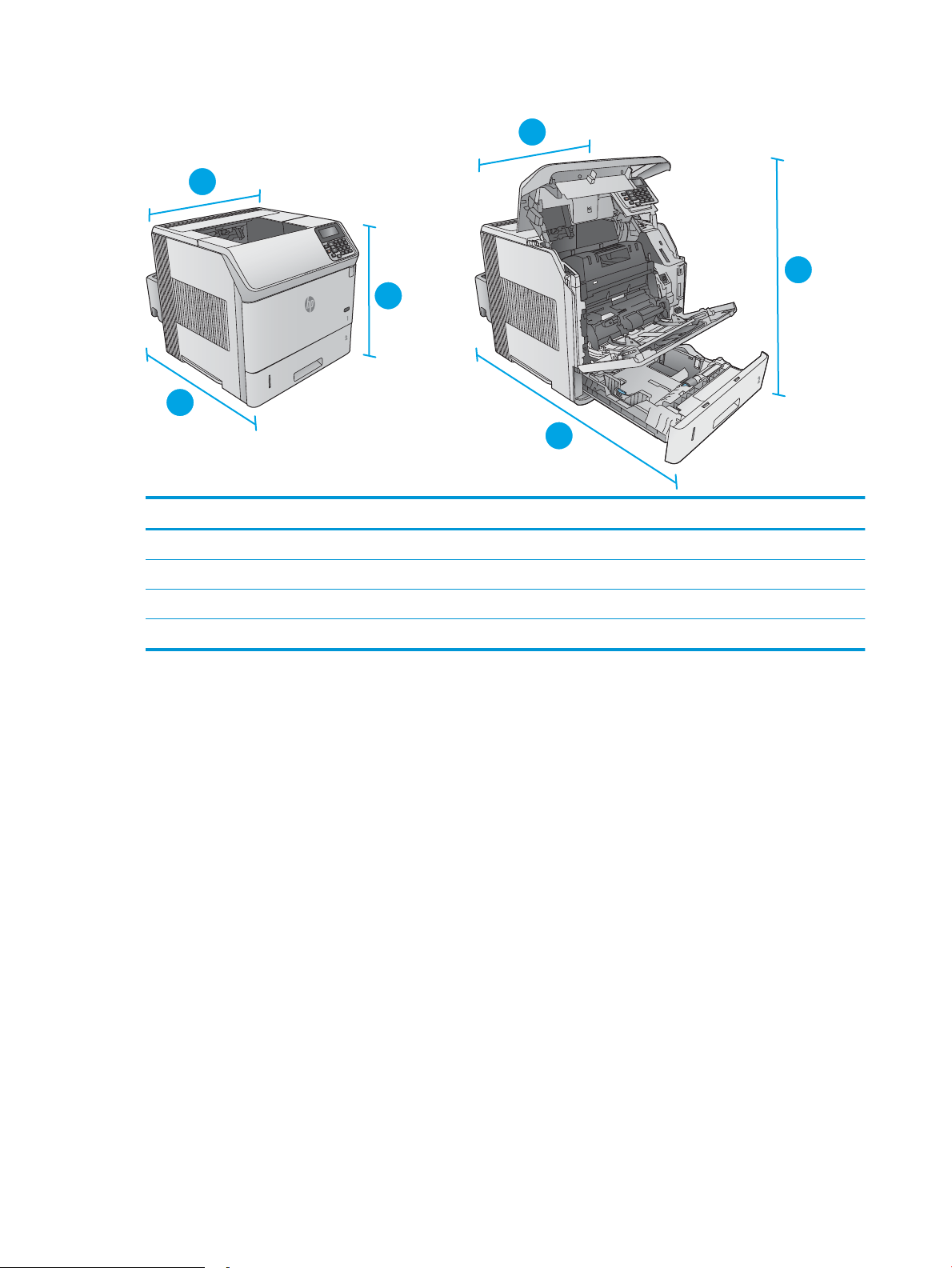
Abbildung 1-2 Abmessungen der dn-Modelle
1
2
3
1
2
3
Vollständig geschlossenes Gerät Vollständig geönetes Gerät
1. Höhe 399 mm 574 mm
2. Tiefe 537 mm 840 mm
3. Breite 425 mm 425 mm
Gewicht 25,9 kg
14 Kapitel 1 Produktübersicht DEWW
Page 25
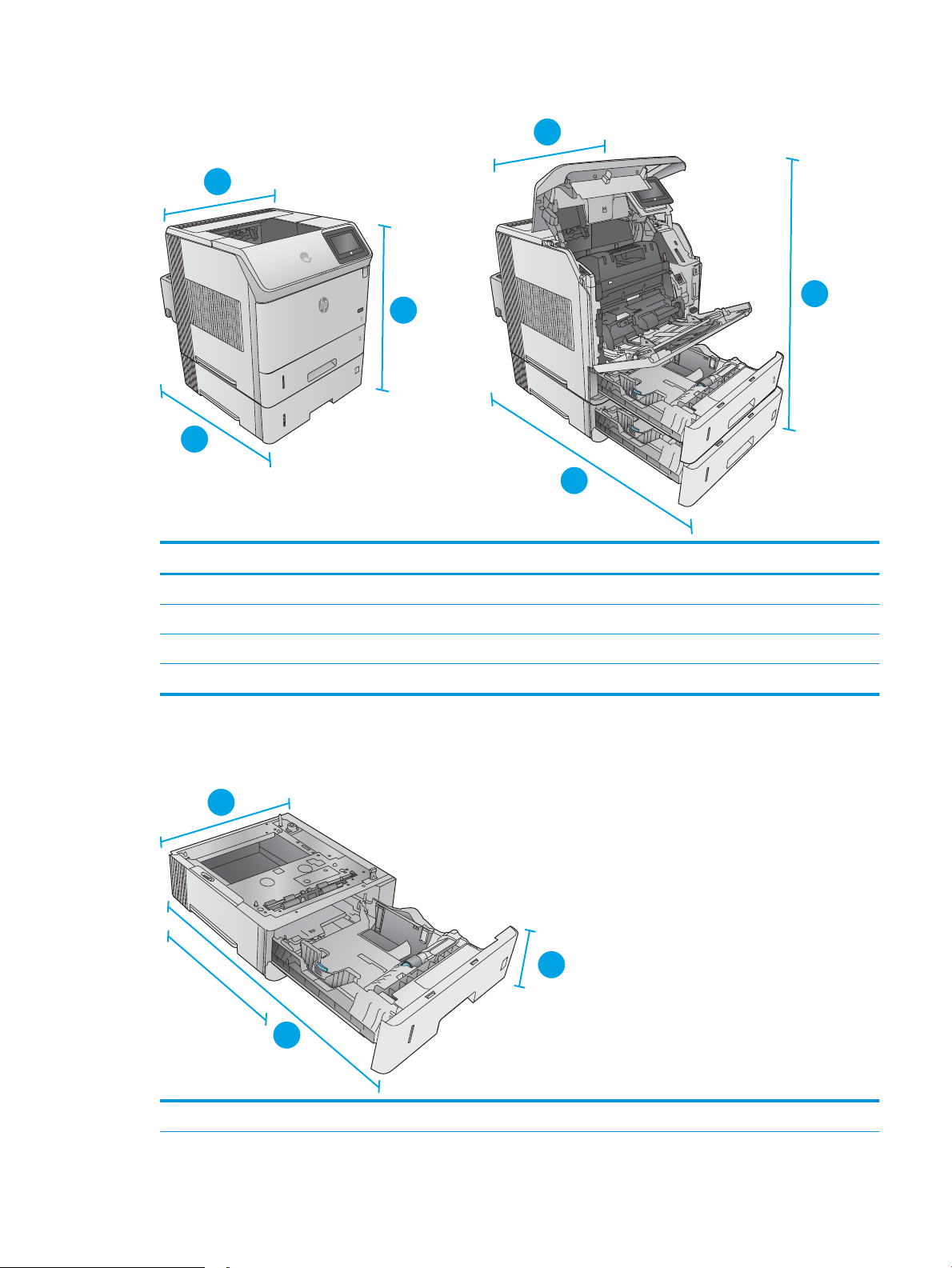
Abbildung 1-3 Abmessungen der x-Modelle
3
3
3
1
2
3
1
2
3
3
3
1
2
3
Vollständig geschlossenes Gerät Vollständig geönetes Gerät
1. Höhe 521 mm 695 mm
2. Tiefe 537 mm 840 mm
3. Breite 425 mm 425 mm
Gewicht 32,5 kg
Abmessungen für das Zufuhr- und Ausgabezubehör
Abbildung 1-4 Abmessungen des 500-Blatt-Zufuhrfachs
1. Höhe 121 mm
DEWW Produktspezikationen 15
Page 26
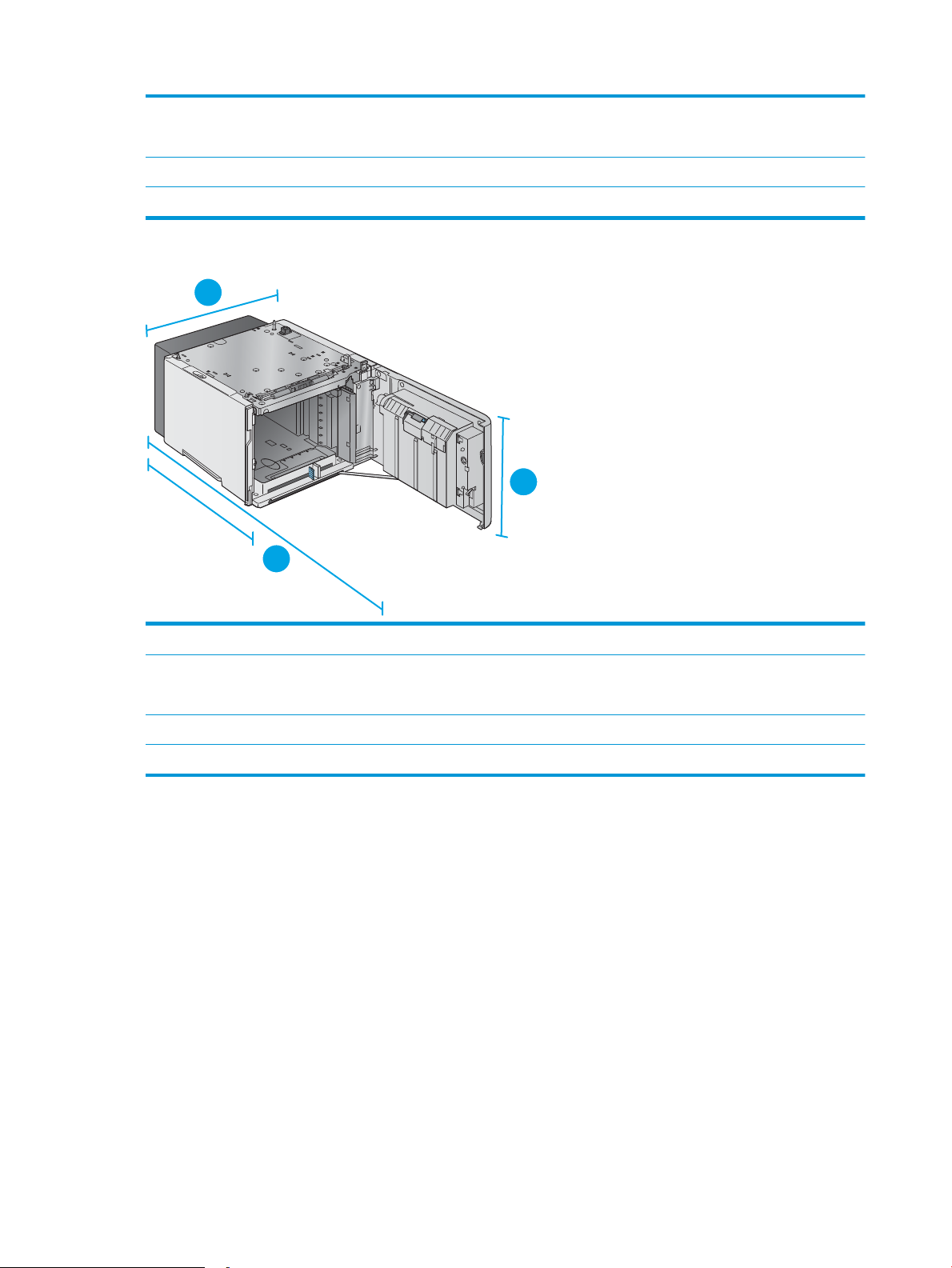
2. Tiefe Geschlossenes Fach: 448 mm
1
2
3
Geönetes Fach: 864 mm
3. Breite 415 mm
Gewicht 6,7 kg
Abbildung 1-5 Legen Sie Papier in das 1.500-Blatt-Zufuhrfach für hohe Kapazität ein
1. Höhe 264 mm
2. Tiefe Geschlossene Klappe: 448 mm
Geönete Klappe: 902 mm
3. Breite 415 mm
Gewicht 13 kg
16 Kapitel 1 Produktübersicht DEWW
Page 27
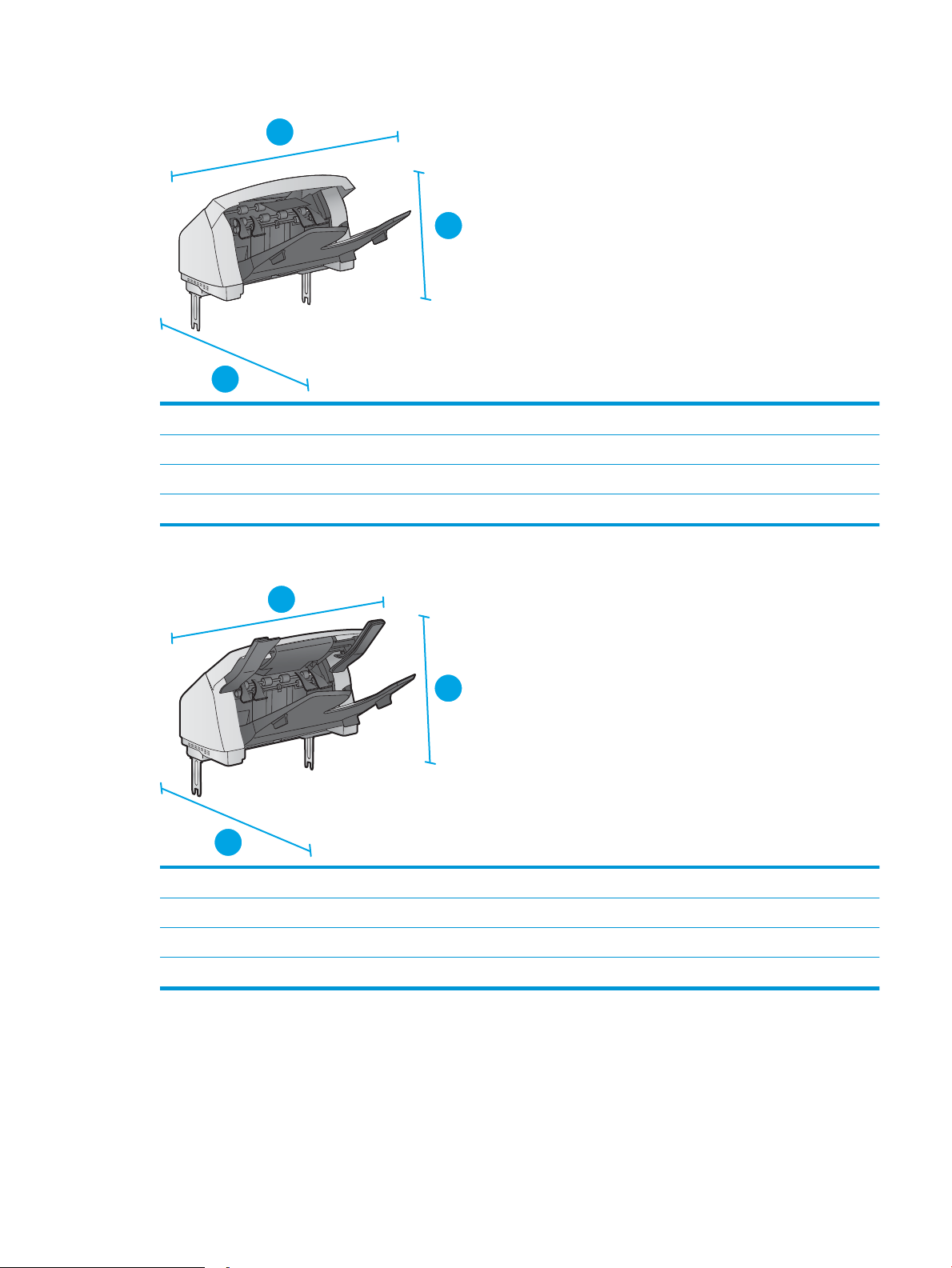
Abbildung 1-6 Abmessungen des Staplers
1
2
3
1
2
3
1. Höhe 304 mm
2. Tiefe 430 mm
3. Breite 378 mm
Gewicht 3,2 kg
Abbildung 1-7 Abmessungen für den Hefter/Stapler
1. Höhe 371 mm
2. Tiefe 430 mm
3. Breite 387 mm
Gewicht 4,2 kg
DEWW Produktspezikationen 17
Page 28
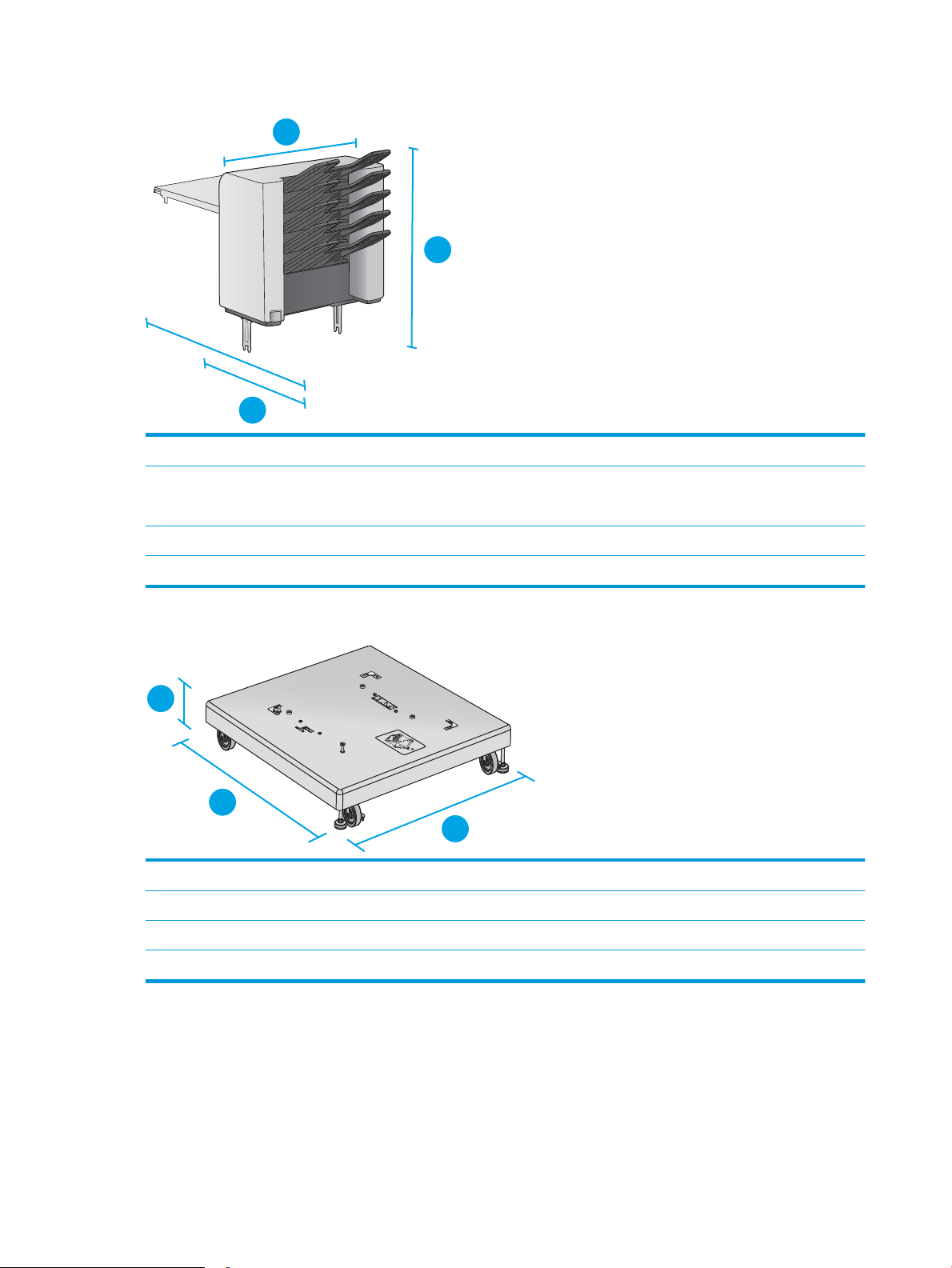
Abbildung 1-8 Abmessungen der Mailbox mit fünf Fächern
1
2
3
1
2
3
1. Höhe 522 mm
2. Tiefe Hintere Zugangsklappe geschlossen: 306 mm
Hintere Zugangsklappe oen: 589 mm
3. Breite 353 mm
Gewicht 7,0 kg
Abbildung 1-9 Abmessungen des Druckertischs
1. Höhe 114 mm
2. Tiefe 653 mm
3. Breite 663 mm
Gewicht 13,6 kg
Abmessungen für Beispielkombinationen der Geräte mit optionalem Zubehör
Die folgenden Informationen gelten für Beispiele für verschiedene Kombinationen der Geräte mit Zubehör. Es
sind auch andere Kombinationen möglich. Berechnen Sie die Abmessungen anderer Kombinationen mit Hilfe der
Informationen für die einzelnen Zubehörteile.
18 Kapitel 1 Produktübersicht DEWW
Page 29
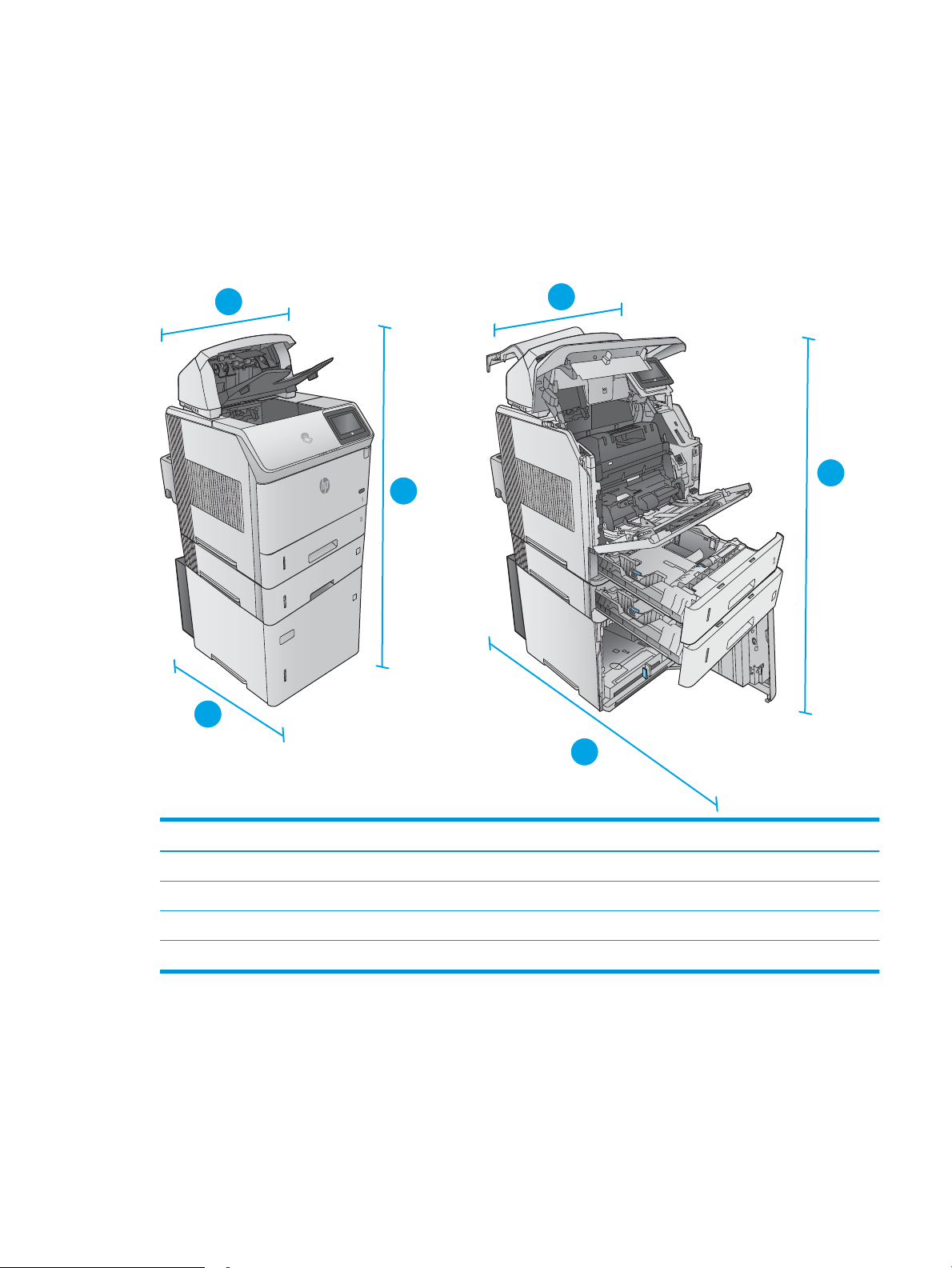
Kombination 1
3
3
3
3
1
2
1
2
3
3
Umfasst das Gerät und das folgende Zubehör:
●
●
●
Abbildung 1-10 Abmessungen für Kombination 1
Eine 1 x 500-Blatt-Papierzufuhr
Das 1.500-Blatt-Zufuhrfach mit hoher Kapazität
Das Stapler-Ausgabezubehör
Gerät und Zubehör vollständig geschlossen Gerät und Zubehör vollständig geönet
1. Höhe 1089 mm 1089 mm
2. Tiefe 537 mm 902 mm
3. Breite 425 mm 425 mm
Gewicht 48,7 kg
Kombination 2
Umfasst das Gerät und das folgende Zubehör:
DEWW Produktspezikationen 19
Page 30
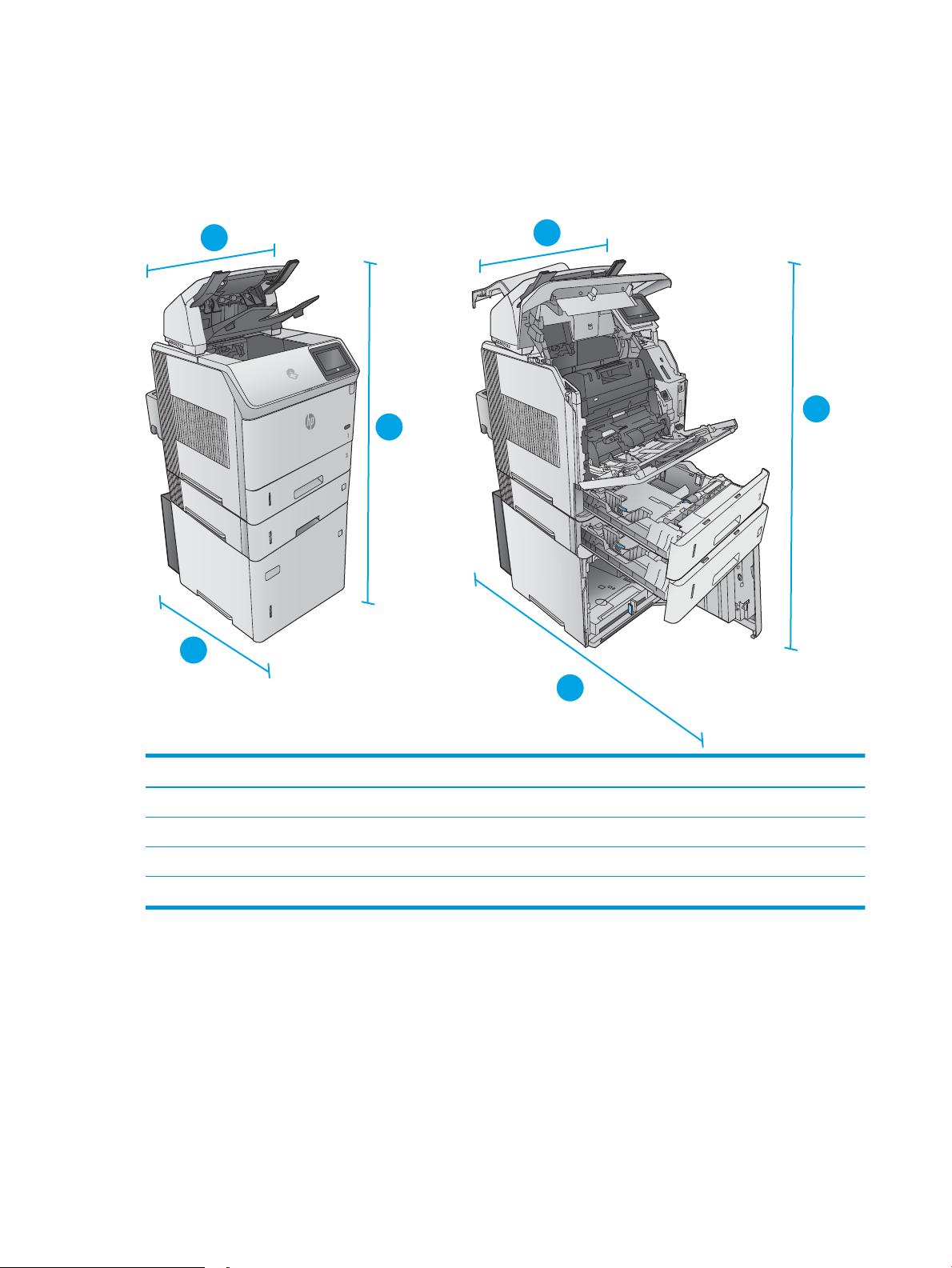
●
3
3
3
3
1
2
1
2
3
3
Eine 1 x 500-Blatt-Papierzufuhr
●
Das 1.500-Blatt-Zufuhrfach mit hoher Kapazität
●
Das Hefter/Stapler-Ausgabezubehör
Abbildung 1-11 Abmessungen für Kombination 2
Gerät und Zubehör vollständig geschlossen Gerät und Zubehör vollständig geönet
1. Höhe 1156 mm 1156 mm
2. Tiefe 537 mm 902 mm
3. Breite 425 mm 425 mm
Gewicht 49,7 kg
Kombination 3
Umfasst das Gerät und das folgende Zubehör:
●
●
●
Eine 1 x 500-Blatt-Papierzufuhr
Das 1.500-Blatt-Zufuhrfach mit hoher Kapazität
Das Mailboxausgabezubehör mit 5 Fächern
20 Kapitel 1 Produktübersicht DEWW
Page 31
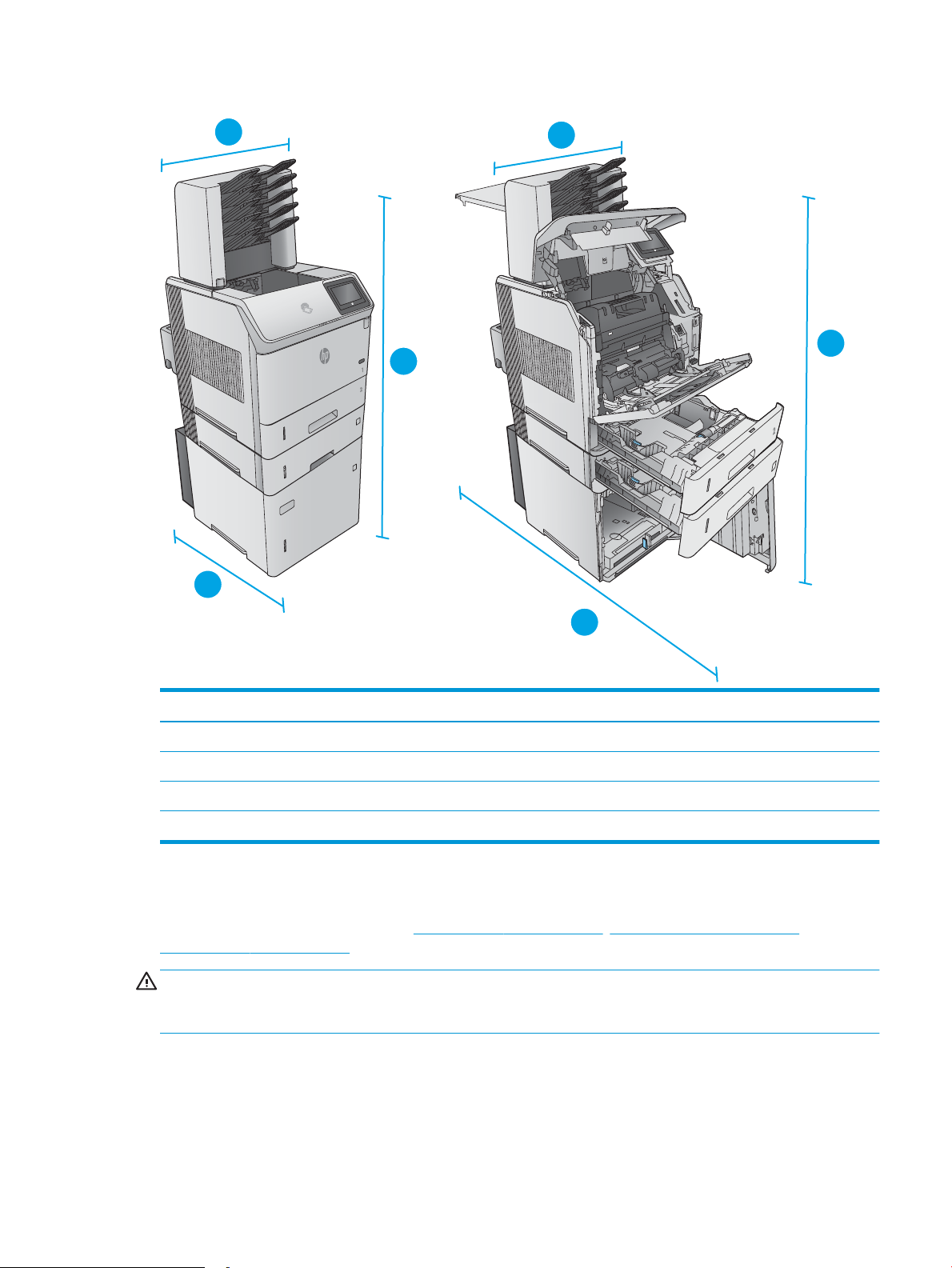
Abbildung 1-12 Abmessungen für Kombination 3
3
3
3
3
1
2
1
2
3
3
Gerät und Zubehör vollständig geschlossen Gerät und Zubehör vollständig geönet
1. Höhe 1367 mm 1367 mm
2. Tiefe 537 mm 1468 mm
3. Breite 425 mm 425 mm
Gewicht 52,5 kg
Stromverbrauch, elektrische Spezikationen und akustische Emissionen
Aktuelle Informationen nden Sie unter www.hp.com/support/ljM604, www.hp.com/support/ljM605,
www.hp.com/support/ljM606.
ACHTUNG: Die Netzspannung richtet sich nach dem Land/der Region, in dem bzw. in der das Produkt verkauft
wird. Wandeln Sie die Betriebsspannungen nicht um. Dies kann zu Schäden am Produkt führen und die
Produktgewährleistung aufheben.
DEWW Produktspezikationen 21
Page 32

Bereich Betriebsumgebung
Tabelle 1-1 Betriebsumgebungsbedingungen
Umgebung Empfohlen Zulässig
Temperatur 7,5 °C bis 32,5 °C 0 bis 35 °C
Relative Luftfeuchtigkeit 5 % bis 90 % relative Luftfeuchtigkeit 35 % bis 85 % relative Luftfeuchtigkeit
Einsatzhöhe Nicht relevant 0 bis 3048 m
22 Kapitel 1 Produktübersicht DEWW
Page 33
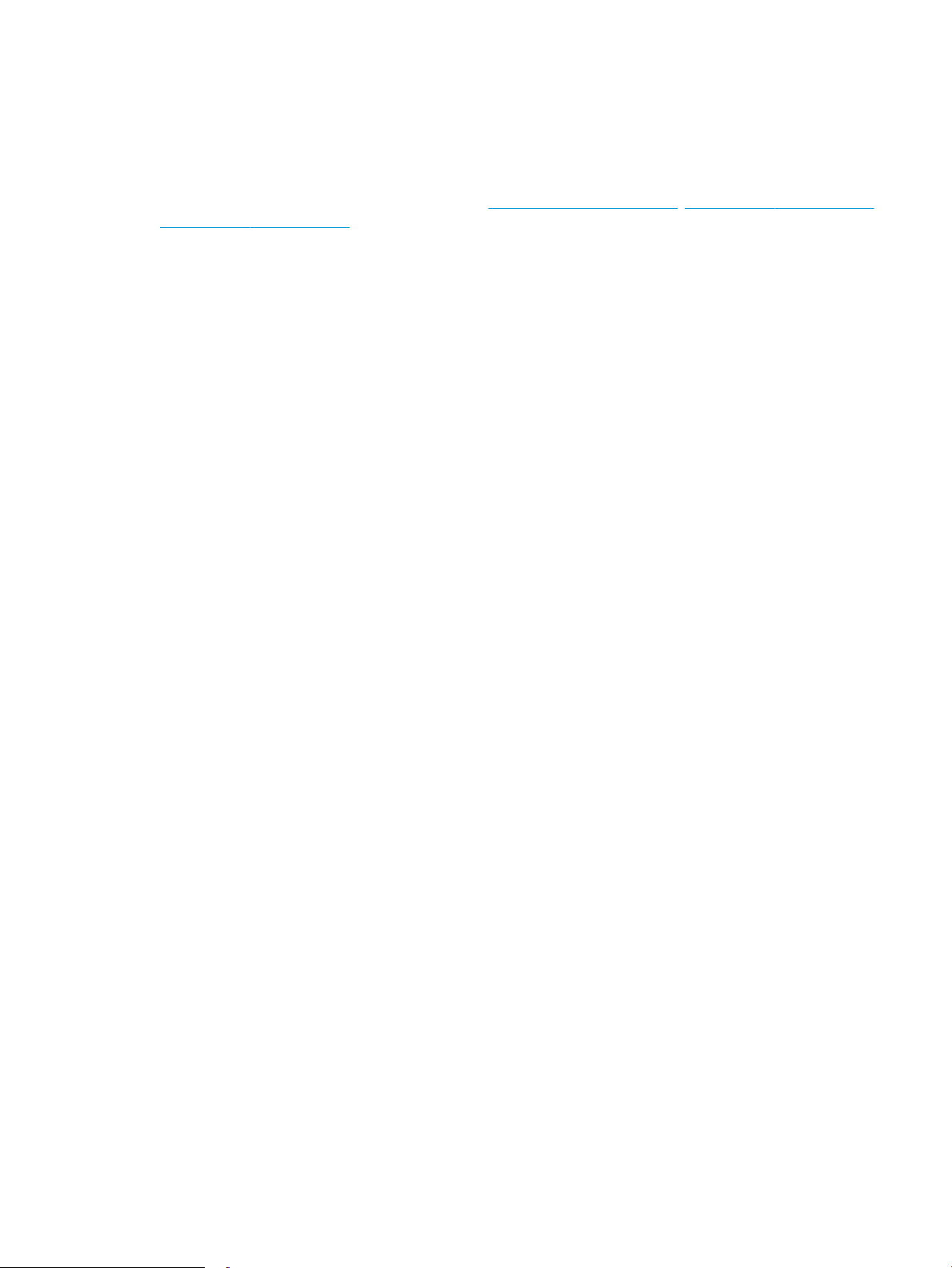
Konguration der Gerätehardware und Softwareinstallation
Grundlegende Kongurationsanleitungen werden in dem im Lieferumfang enthaltenen HardwareInstallationshandbuch erläutert. Weitere Anleitungen nden Sie auf der Kundendienst-Webseite von HP.
Gehen Sie für die HP Kompletthilfe für das Gerät zu www.hp.com/support/ljM604, www.hp.com/support/ljM605,
www.hp.com/support/ljM606. Suchen Sie den folgenden Support:
●
Installieren und Kongurieren
●
Lernen und Verwenden
●
Lösen von Problemen
●
Herunterladen von Softwareaktualisierungen
●
Beitritt zu Support-Foren
●
Suchen nach Garantie- und Zulassungsinformationen
DEWW Konguration der Gerätehardware und Softwareinstallation 23
Page 34

24 Kapitel 1 Produktübersicht DEWW
Page 35

2 Papierfächer
●
Einlegen in Fach 1
●
Einlegen von Papier in Fach 2 und 500-Blatt-Fächer
●
Einlegen in das 1.500-Blatt-Zufuhrfach mit hoher Kapazität
●
Einlegen von Papier in das optionale benutzerdenierte Druckmedienfach
●
Einlegen von Umschlägen
Siehe auch:
Wechseln Sie zur Website www.hp.com/support/ljM604, www.hp.com/support/ljM605, www.hp.com/support/
ljM606.
Die HP Kompletthilfe für das Gerät beinhaltet die folgenden Informationen:
●
Installieren und Kongurieren
●
Lernen und Verwenden
●
Lösen von Problemen
●
Herunterladen von Softwareaktualisierungen.
●
Beitritt zu Support-Foren
●
Suchen nach Garantie- und Zulassungsinformationen
DEWW 25
Page 36
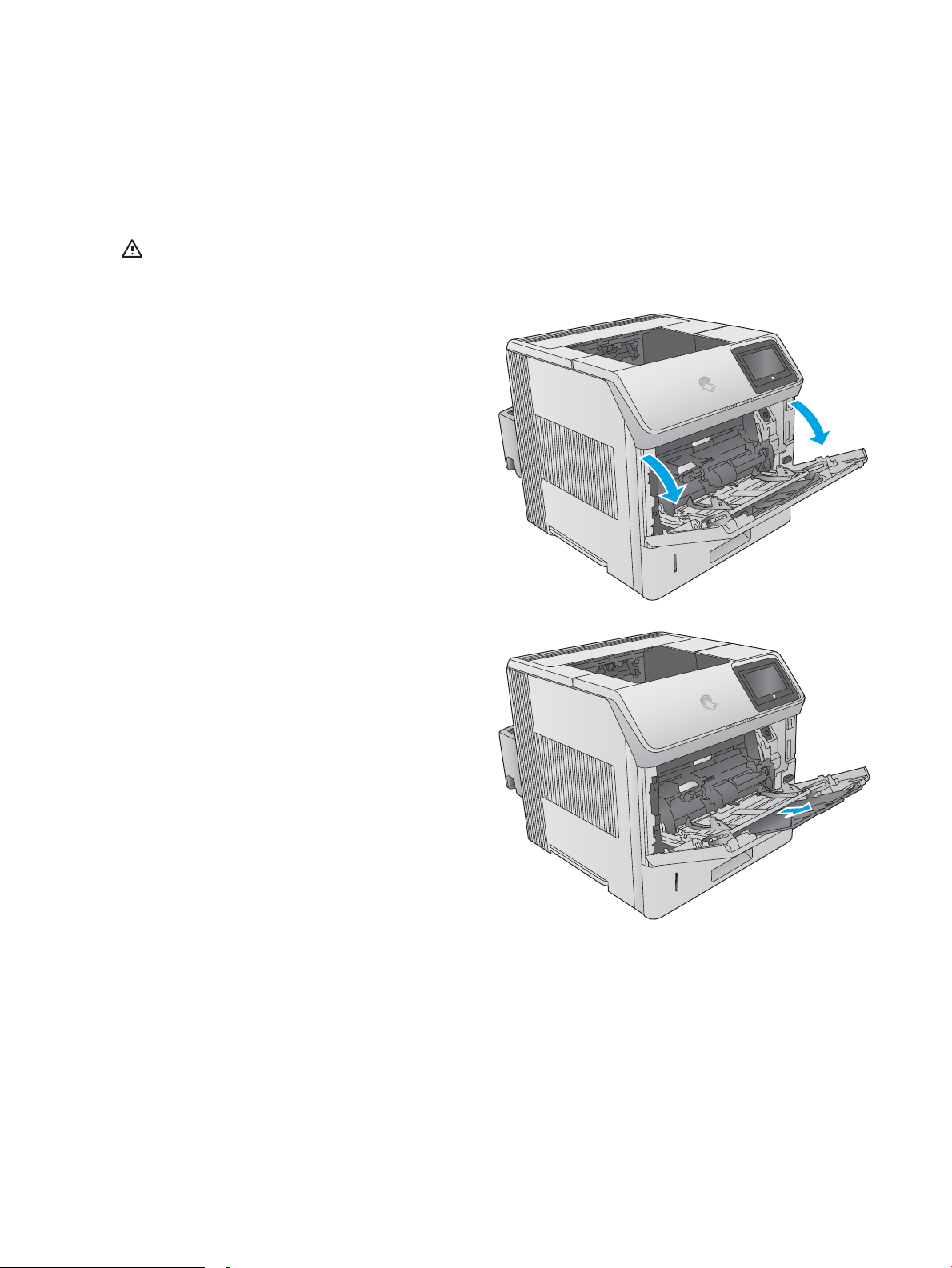
Einlegen in Fach 1
Einführung
Die folgenden Informationen beschreiben, wie Sie Papier in Fach 1 einlegen. Dieses Fach fasst bis zu 100 Blatt
Papier mit 75 g/m2.
ACHTUNG: Um Staus zu vermeiden, sollten Sie während des Druckens niemals Papier in Fach 1 einlegen oder
daraus entfernen.
1. Fassen Sie die Grie an beiden Seiten von Fach 1,
und ziehen Sie es nach vorn, um es zu önen.
2. Ziehen Sie die Fachverlängerung heraus, um das
Papier zu unterstützen.
26 Kapitel 2 Papierfächer DEWW
Page 37

3. Legen Sie Papier in das Fach ein. Informationen
zum Ausrichten des Papiers nden Sie unter Fach 1
Papierausrichtung auf Seite 28.
4. Achten Sie darauf, dass sich das Papier unterhalb
der Fülllinie an den Papierführungen bendet.
HINWEIS: Die maximale Stapelhöhe beträgt
10 mm, oder circa 100 Blätter Papier mit einem
Gewicht von 75 g.
5. Schieben Sie die seitlichen Führungen nach innen,
bis sie am Papier anliegen, ohne es zu biegen.
DEWW Einlegen in Fach 1 27
Page 38
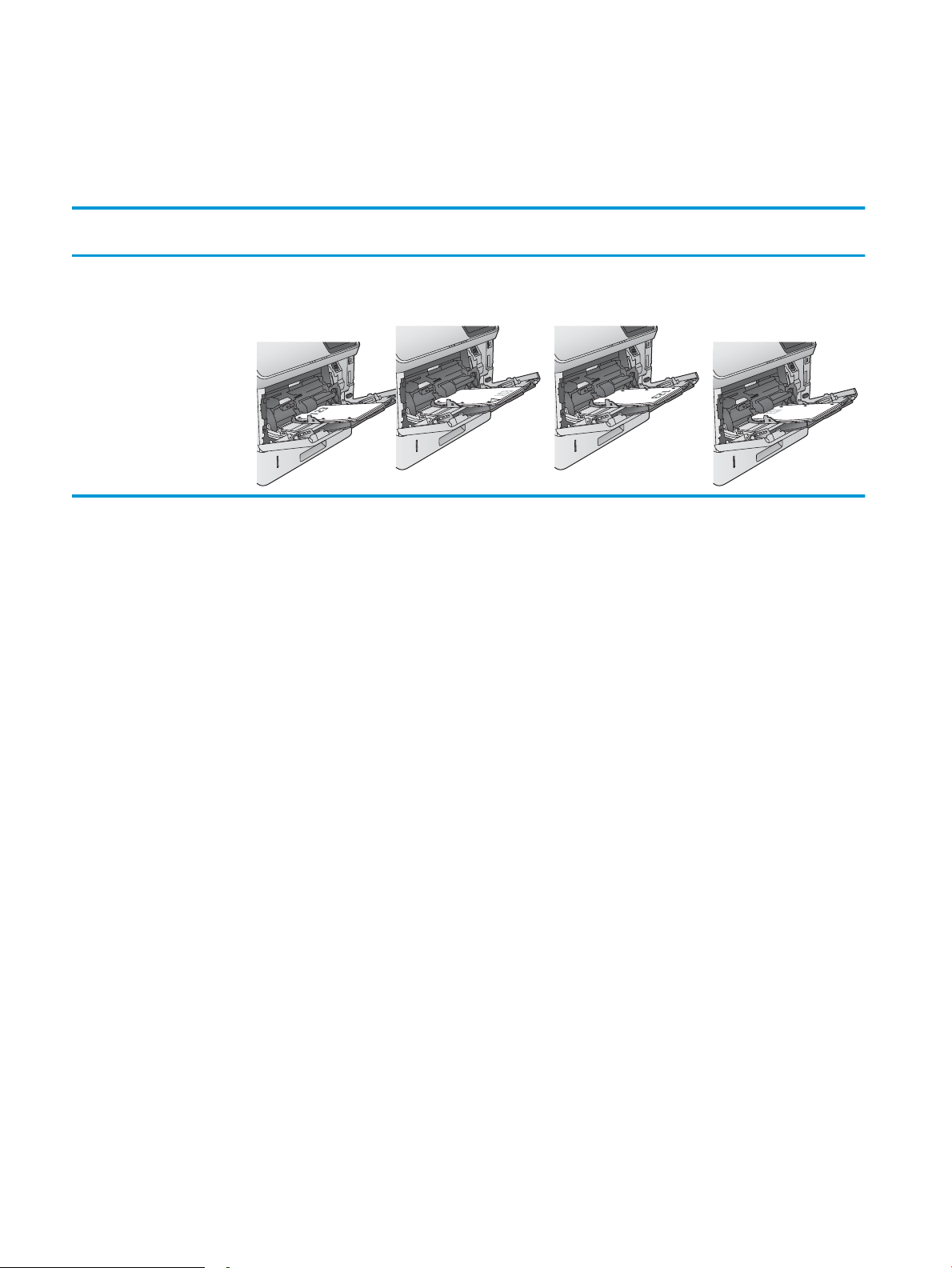
Fach 1 Papierausrichtung
Wenn eine Duplexeinheit oder ein Hefter/Stapler installiert ist, ändert sich die Anordnung der Bilder auf den
einzelnen Seiten. Wenn Sie Papier verwenden, für das eine spezielle Ausrichtung erforderlich ist, legen Sie es
entsprechend den Informationen in der folgenden Tabelle ein.
Papiersorte Einseitiges Drucken, kein
Hefter/Stapler
Briefkopf, Vordruck oder
Lochung
Druckseite oben
Vorderkante zum Drucker
zeigend
Beidseitiges Drucken, kein
Hefter/Stapler
Druckseite unten
Unterkante voran
Einseitiges Drucken mit
Hefter/Stapler
Druckseite oben
Unterkante voran
Beidseitiges Drucken mit
Hefter/Stapler
Druckseite unten
Vorderkante zum Drucker
zeigend
28 Kapitel 2 Papierfächer DEWW
Page 39

Einlegen von Papier in Fach 2 und 500-Blatt-Fächer
2
X
A5
JIS B5
EXEC
A4
LGL/LTR
Einführung
Die folgenden Informationen beschreiben das Einlegen von Papier in Fach 2 und die optionalen 500-Blatt-Fächer
(Teilenummer F2G68A). Diese Fächer haben ein Fassungsvermögen von bis zu 500 Blatt Papier mit 75 g/m2.
HINWEIS: Gehen Sie beim Einlegen von Papier in die 500-Blatt-Fächer wie bei Fach 2 vor. Hier wird nur Fach 2
gezeigt.
1. Önen Sie das Fach.
HINWEIS: Önen Sie dieses Fach nicht, wenn es
verwendet wird.
2. Passen Sie vor dem Einlegen des Papiers für jedes
Fach die Papierbreitenführungen an, indem Sie die
Anpassungsverriegelungen zusammendrücken
und dann die Führungen entsprechend des
verwendeten Papierformats verschieben.
DEWW Einlegen von Papier in Fach 2 und 500-Blatt-Fächer 29
Page 40

3. Passen Sie die Führung für die Papierlänge an,
2
2
indem Sie die Anpassungsverriegelung
zusammendrücken und dann die Führung
entsprechend des verwendeten Papierformats
verschieben.
4. Legen Sie Papier in das Fach ein. Überprüfen Sie
das Papier, um sicherzustellen, dass die Führungen
das Papier leicht berühren, ohne es zu biegen.
Informationen zum Ausrichten des Papiers nden
Sie unter Papierausrichtung in Fach 2 und 500-
Blatt-Fächern auf Seite 31.
HINWEIS: Stellen Sie die Papierführungen auf das
korrekte Format ein, und legen Sie nicht zu viel
Papier in das Fach ein, um Papierstaus zu
vermeiden. Vergewissern Sie sich, dass sich die
Oberkante des Stapels unterhalb der Markierungen
bendet.
5. Schließen Sie das Fach.
30 Kapitel 2 Papierfächer DEWW
Page 41

6. Die Meldung zur Fachkonguration wird auf dem
2
Y
X
2
2
2
2
Gerätebedienfeld angezeigt.
7. Wird ein falsches Papierformat bzw. eine falsche
Papiersorte angezeigt, wählen Sie Ändern aus, um
ein anderes Papierformat bzw. eine andere
Papiersorte auszuwählen.
Geben Sie bei benutzerdeniertem Papier die Xund Y-Abmessungen des Papiers an, wenn Sie auf
dem Bedienfeld des Geräts dazu aufgefordert
werden.
Papierausrichtung in Fach 2 und 500-Blatt-Fächern
Wenn eine Duplexeinheit oder ein Hefter/Stapler installiert ist, ändert sich die Anordnung der Bilder auf den
einzelnen Seiten. Wenn Sie Papier verwenden, für das eine spezielle Ausrichtung erforderlich ist, legen Sie es
entsprechend den Informationen in der folgenden Tabelle ein.
Papiersorte Einseitiges Drucken, kein
Hefter/Stapler
Briefkopf, Vordruck oder
Lochung
Druckseite unten
Oberkante zur Vorderseite
des Fachs
Beidseitiges Drucken, kein
Hefter/Stapler
Druckseite oben
Unterkante zur Vorderseite
des Fachs
Einseitiges Drucken mit
Hefter/Stapler
Druckseite unten
Unterkante zur Vorderseite
des Fachs
Beidseitiges Drucken mit
Hefter/Stapler
Druckseite oben
Oberkante zur Vorderseite
des Fachs
DEWW Einlegen von Papier in Fach 2 und 500-Blatt-Fächer 31
Page 42

Einlegen in das 1.500-Blatt-Zufuhrfach mit hoher Kapazität
3
A4
LGL
LTR
Einführung
Die folgenden Informationen beschreiben das Einlegen von Papier in das 1.500-Blatt-Zufuhrfach mit hoher
Kapazität (Teilenummer F2G73A). Dieses Fach ist für die Formate A4, Letter und Legal geeignet.
ACHTUNG: Laden Sie nicht die Fächer des Geräts, solange der Druckvorgang aktiv ist, um einen Papierstau zu
verhindern.
Papier in das Fach einlegen
1. Drücken Sie die Entriegelungstaste, und önen Sie
die Klappe des 1.500-Blatt-Fachs.
2. Drücken Sie die Führungen an der Vorderseite des
Fachs zusammen, und schieben Sie sie in die
Position für das entsprechende Papierformat.
HINWEIS: Wenn Papier eingelegt ist, nehmen Sie
es heraus. Falls Papier im Fach eingelegt ist,
können die Führungen nicht eingestellt werden.
32 Kapitel 2 Papierfächer DEWW
Page 43
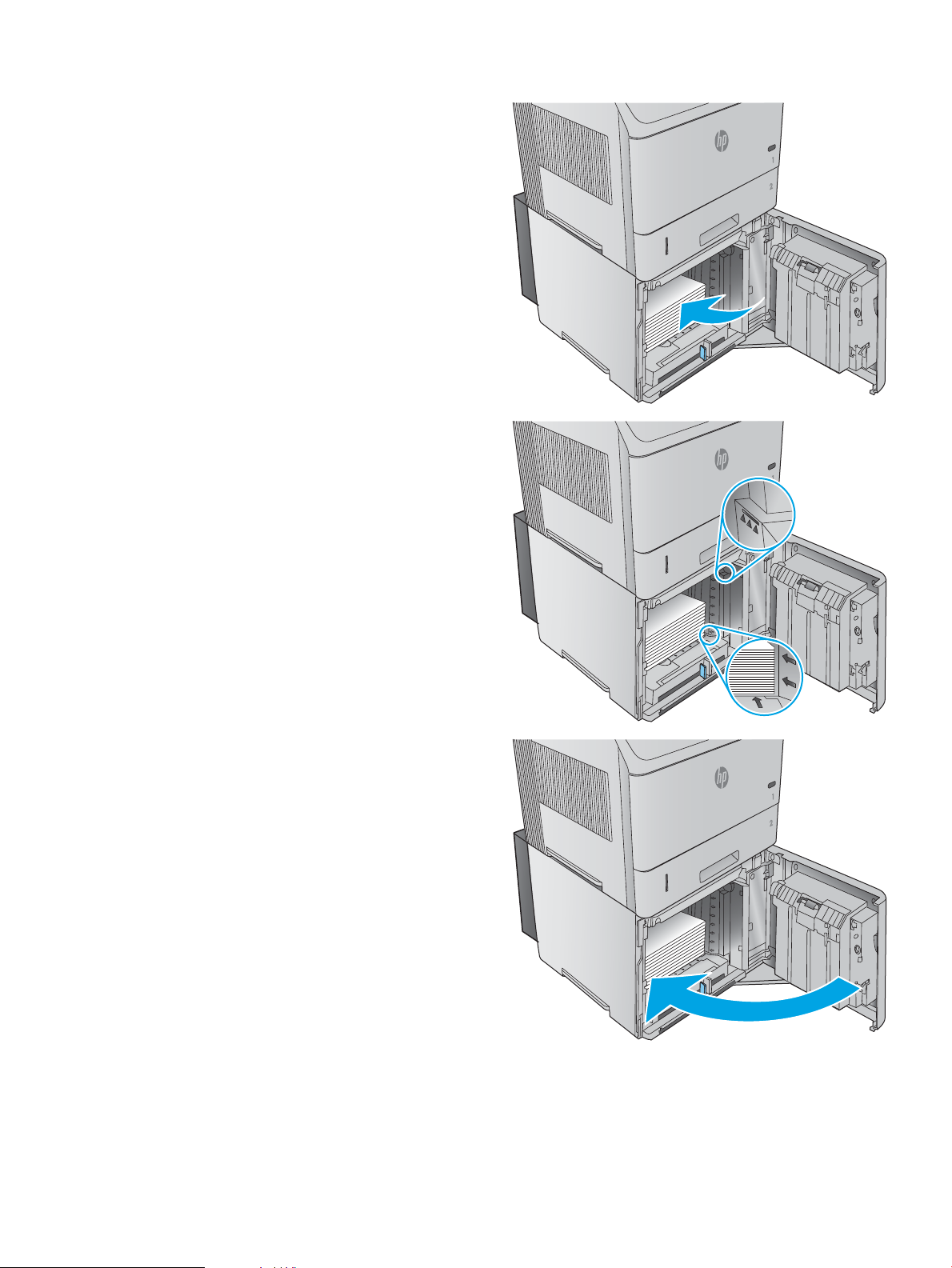
3. Legen Sie das Papier in das Fach ein. Legen Sie
Packungen jeweils vollständig ein, um Papierstaus
zu vermeiden. Teilen Sie die Packungen nicht in
kleinere Stapel auf.
4. Stellen Sie sicher, dass die Höhe des Papierstapels
die Markierungen an den Papierführungen nicht
übersteigt und dass die vordere Kante des Stapels
an den Pfeilen ausgerichtet ist.
5. Schließen Sie die Klappe des Fachs.
DEWW Einlegen in das 1.500-Blatt-Zufuhrfach mit hoher Kapazität 33
Page 44

Einlegen von Papier in das optionale benutzerdenierte
Druckmedienfach
Einführung
Die folgenden Informationen beschreiben die Konguration des Geräts für die Verwendung des Fachs für
benutzerdenierte Druckmedien (Teilenummer F2G75A) und das Einlegen von Papier in dieses Fach. Das Fach für
benutzerdenierte Druckmedien passt nur in die Position von Fach 2, und es fasst Papier von kleineren Formaten
als das Standardfach in der Position von Fach 2. Es ist für die folgenden Papierformate geeignet:
●
Statement
●
5 x 7
●
5 x 8
●
A5
●
A6
●
B6 (JIS)
●
Doppelpostkarte (Japan) gedreht
●
Doppelpostkarte (JIS)
HINWEIS: Der Hefter ist nicht für jedes Papierformat geeignet, für das das Fach für benutzerdenierte
Druckmedien geeignet ist. Der automatische Duplexer ist für das Format A5 geeignet, wenn Papier mit der
kurzen Seite voran eingelegt wird, aber er ist nicht für die anderen Formate geeignet, für die das Fach für
benutzerdenierte Druckmedien geeignet ist.
Kongurieren des Geräts für das Fach für benutzerdenierte Druckmedien
1. Berühren Sie auf dem Bedienfeld des Geräts die Home-Schaltäche .
2. Önen Sie die folgenden Menüs:
●
Administration
●
Fächer verwalten
●
Fach 2 Modell
3. Wählen Sie das benutzerdenierte Fach aus.
4. Drücken Sie OK.
34 Kapitel 2 Papierfächer DEWW
Page 45

Einlegen von Papier in das Fach für benutzerdenierte Druckmedien
1. Önen Sie das Fach.
2. Önen Sie die Papierbreitenführungen an der Seite
des Fachs.
3. Önen Sie die Papierlängenführung am hinteren
Ende des Fachs.
DEWW Einlegen von Papier in das optionale benutzerdenierte Druckmedienfach 35
Page 46

4. Legen Sie Papier in das Fach ein. Überprüfen Sie
2
2
das Papier, um sicherzustellen, dass die Führungen
das Papier leicht berühren, ohne es zu biegen.
Informationen zum Ausrichten des Papiers nden
Sie unter Papierausrichtung im Fach für
benutzerdenierte Druckmedien auf Seite 36.
5. Schließen Sie das Fach.
Papierausrichtung im Fach für benutzerdenierte Druckmedien
Wenn Sie Papier verwenden, für das eine spezielle Ausrichtung erforderlich ist, legen Sie es entsprechend den
Informationen in der folgenden Tabelle ein.
Papiersorte Einseitiges Drucken Duplexdruck
Briefkopf, Vordruck oder Lochung Druckseite unten
Oberkante zur Vorderseite des Fachs
36 Kapitel 2 Papierfächer DEWW
Druckseite oben
Unterkante zur Vorderseite des Fachs
Page 47
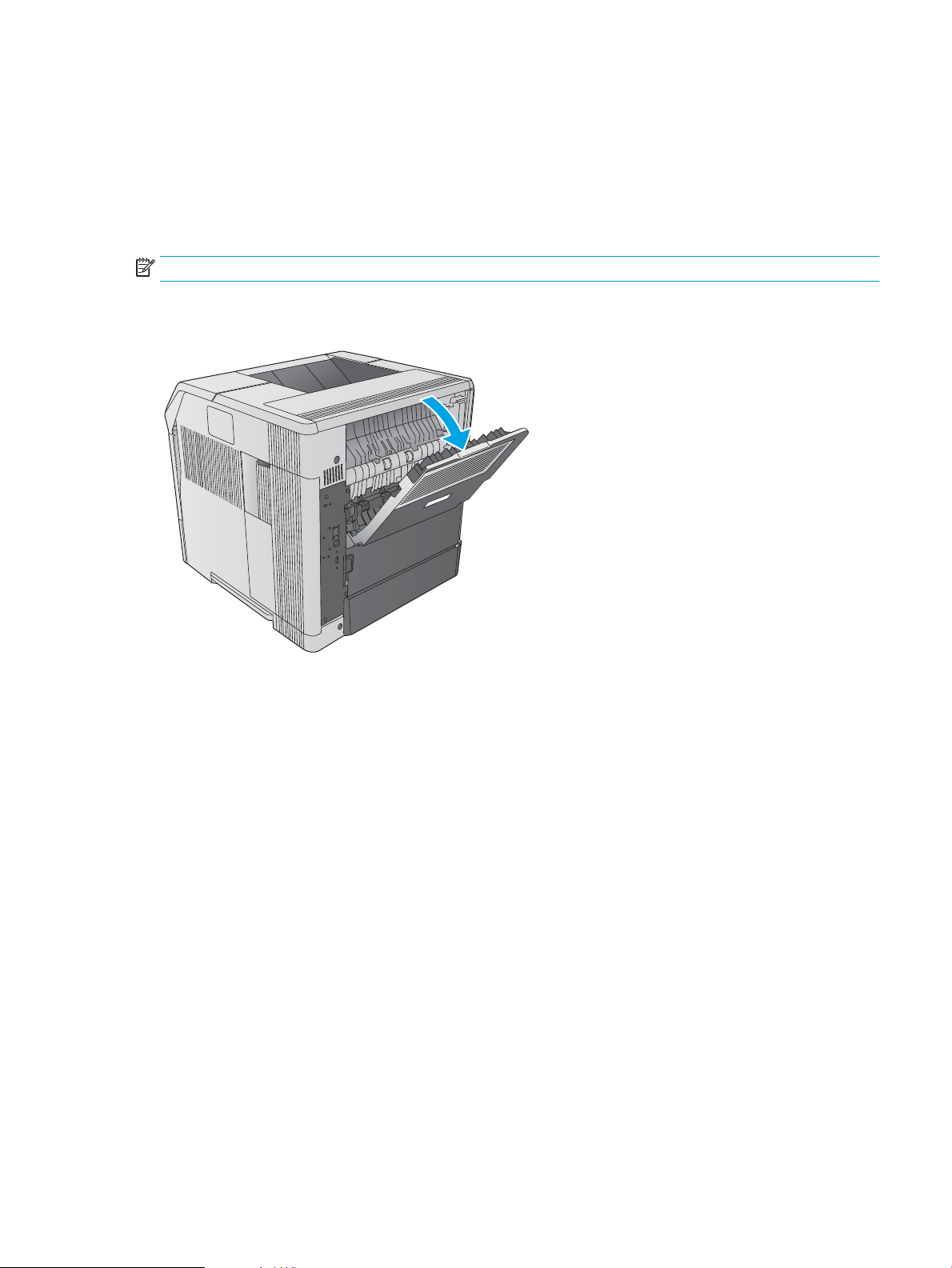
Einlegen von Umschlägen
Einführung
Die folgenden Informationen beschreiben das Einlegen von Umschlägen. Verwenden Sie zum Bedrucken von
Briefumschlägen nur Fach 1 oder die optionale Umschlagzufuhr (Teilenummer F2G74A). In Fach 1 können bis zu
10 Umschläge eingelegt werden. Die optionale Briefumschlagzuführung nimmt bis zu 75 Umschläge auf.
HINWEIS: Wählen Sie vor dem Drucken die richtige Papiersorte im Druckertreiber aus.
Für eine beste Leistung sollten Sie Umschläge immer über das hintere Ausgabefach drucken, indem Sie dieses
önen.
DEWW Einlegen von Umschlägen 37
Page 48

Umschlagausrichtung
1. Legen Sie Umschläge mit der Vorderseite des
Umschlags nach oben und mit der Schmalseite mit
der Frankierungsstelle voran in Fach 1 des Geräts
ein.
2. Heben Sie die Druckplatte der optionalen
Umschlagzufuhr an, und legen Sie Umschläge mit
der Vorderseite des Umschlags nach oben und mit
der Schmalseite mit der Frankierungsstelle voran
in das Gerät ein. Senken Sie die Druckplatte vor
dem Drucken auf den Umschlagstapel.
38 Kapitel 2 Papierfächer DEWW
Page 49
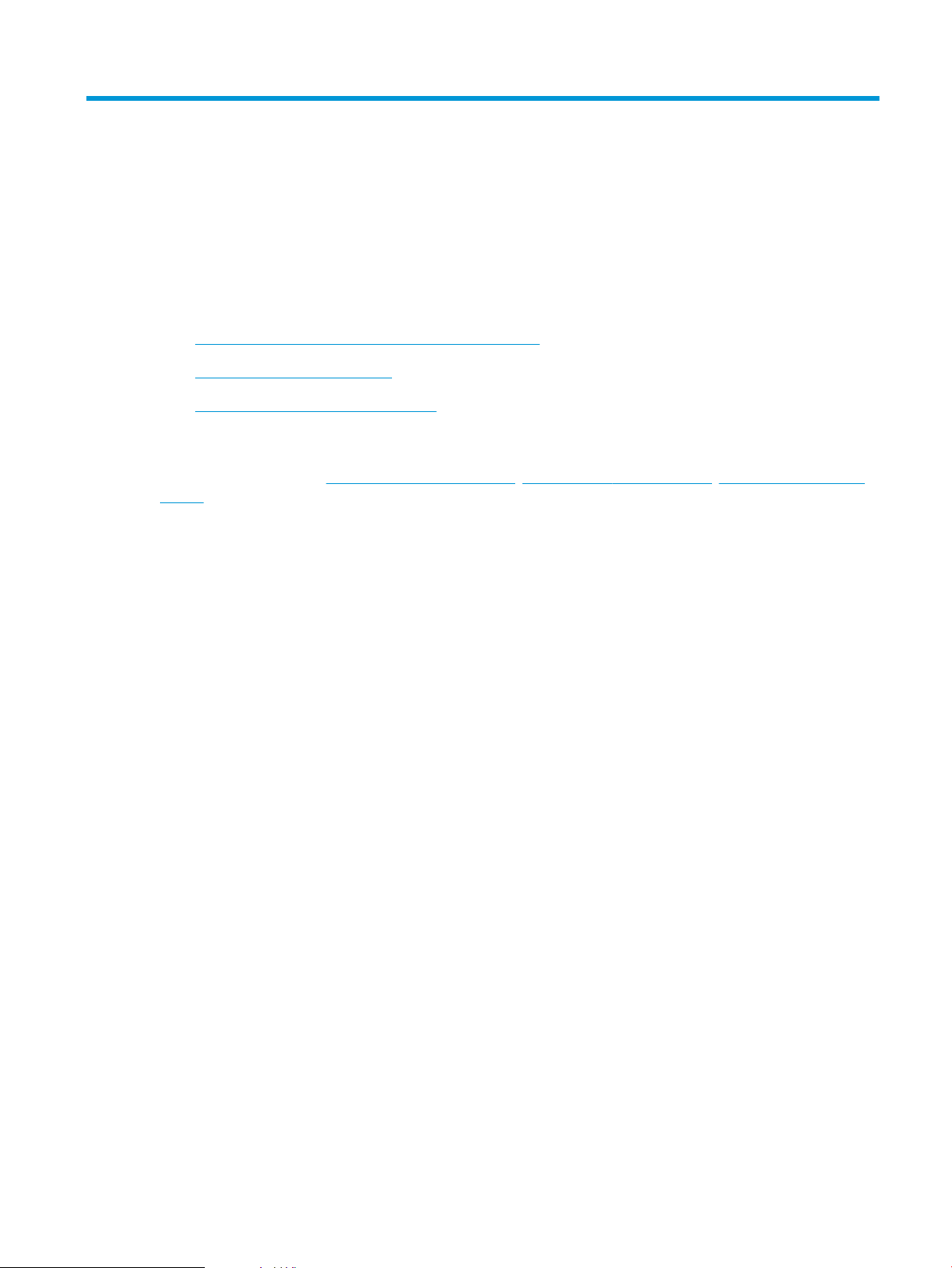
3 Verbrauchsmaterial, Zubehör und Teile
●
Bestellen von Verbrauchsmaterial, Zubehör und Teilen
●
Austauschen der Tonerpatrone
●
Ersetzen des Heftklammernmagazins
Siehe auch:
Wechseln Sie zur Website www.hp.com/support/ljM604, www.hp.com/support/ljM605, www.hp.com/support/
ljM606.
Die HP Kompletthilfe für das Gerät beinhaltet die folgenden Informationen:
●
Installieren und Kongurieren
●
Lernen und Verwenden
●
Lösen von Problemen
●
Herunterladen von Softwareaktualisierungen.
●
Beitritt zu Support-Foren
●
Suchen nach Garantie- und Zulassungsinformationen
DEWW 39
Page 50

Bestellen von Verbrauchsmaterial, Zubehör und Teilen
Bestellen
Bestellen von Verbrauchsmaterial und Papier www.hp.com/go/suresupply
Bestellen von HP Originalteilen oder -zubehör www.hp.com/buy/parts
Bestellen über Kundendienst- oder Serviceanbieter Wenden Sie sich an einen von HP autorisierten Kundendienst- oder
Serviceanbieter.
Bestellen über den integrierten HP Webserver (EWS) Geben Sie in einem unterstützten Webbrowser auf Ihrem Computer
im Feld für die Adresse/URL die IP-Adresse oder den Hostnamen
des Geräts ein, um auf den Webserver zuzugreifen. Der integrierte
HP Webserver enthält einen Link zur HP SureSupply-Website, auf
der Optionen zum Kauf von HP Originalverbrauchsmaterial
bereitgestellt werden.
Verbrauchsmaterial und Zubehör
Komponente Beschreibung Bestellnummer
Verbrauchsmaterial
Original HP 81X LaserJet-Tonerpatrone für hohe
Ergiebigkeit, schwarz
HINWEIS: Nur Modelle M605 und M606
Original HP 81A LaserJet-Tonerpatrone, schwarz Standardersatztonerpatrone CF281A
HP Heftklammernmagazin, Ersatzfüllung Umfasst drei Patronen mit 1.000 Heftklammern Q3216A
Kits für vorbeugende Wartungsmaßnahmen Ersatzwalzen für alle Fächer, Ersatztransferwalze und
Zubehör
Automatische Duplexeinheit Duplexer
Umschlageinzug Optionale Briefumschlagzuführung, die bis zu 75 Umschläge
Fach für benutzerdenierte Medien Optionales Fach für kleinformatige Papiere. Ersetzt das
500-Blatt-Zufuhrfach Optionales 500-Blatt-Zufuhrfach (im Lieferumfang der x-Modelle
Ersatztonerpatrone mit erweiterter Kapazität CF281X
F2G76A (110 – 127 Volt)
Ersatzxierer
F2G77A (220 – 240 Volt)
Enthält Installationsanweisungen
F2G69A
Enthält Installationsanweisungen
F2G74A
aufnimmt
Enthält Installationsanweisungen
F2G75A
Standardfach in der Position für Fach 2.
Enthält Installationsanweisungen
F2G68A
enthalten)
Enthält Installationsanweisungen
HINWEIS: Das Gerät unterstützt bis zu vier 500-Blatt-
Zufuhrfächer. In Kombination mit der 1.500-Blatt-Zufuhr mit
hoher Kapazität unterstützt das Gerät bis zu drei 500-BlattZufuhrfächer.
40 Kapitel 3 Verbrauchsmaterial, Zubehör und Teile DEWW
Page 51
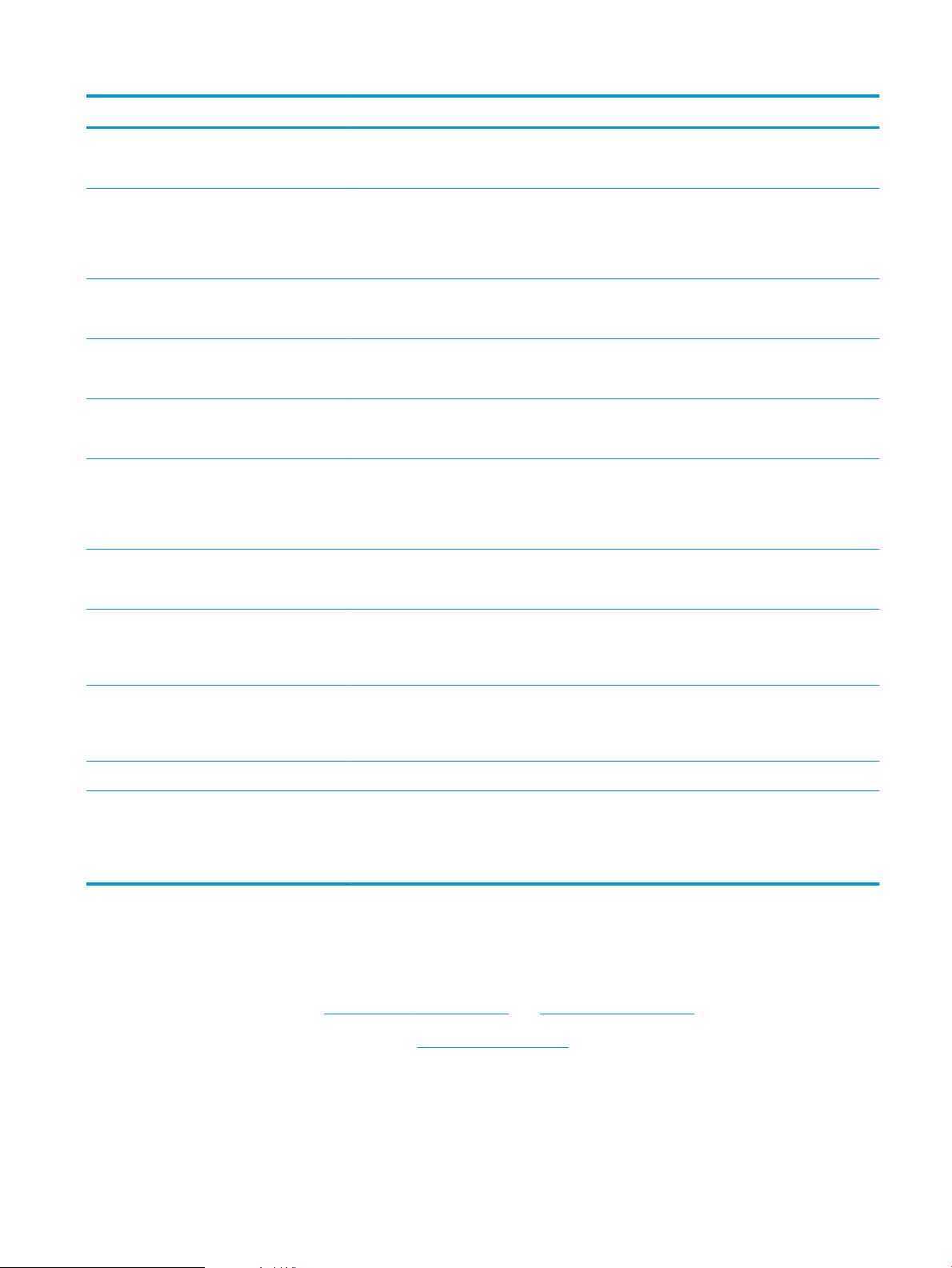
Komponente Beschreibung Bestellnummer
1.500-Blatt-Zufuhr mit hoher Kapazität Optionale 1.500-Blatt-Papierzufuhr
Enthält Installationsanweisungen
Druckertisch Optionaler Ständer mit Laufrollen zur Aufnahme des Druckers
Empfohlen beim Einsatz mehrerer optionaler Papierzufuhrfächer.
Enthält Installationsanweisungen
Stapler Optionales Papierstapler-Ausgabezubehör
Enthält Installationsanweisungen
Hefter/Stapler Optionales Hefter/Stapler-Ausgabezubehör
Enthält Installationsanweisungen
Multifach-Mailbox Optionales Mailboxausgabezubehör mit 5 Fächern
Enthält Installationsanweisungen
1 GB DIMM Optionales DIMM zur Erweiterung des Gerätespeichers
Enthält Installationsanweisungen
HINWEIS: Das Gerät unterstützt ein optionales DIMM.
HP Hochleistungs-Sicherheitsfestplattenlaufwerk Optionale Festplatte
Enthält Installationsanweisungen
F2G73A
F2G70A
F2G71A
F2G72A
F2G81A
G6W84A
B5L29A
Zwei interne USB-Anschlüsse Zwei optionale USB-Anschlüsse zum Anschließen von
Drittanbietergeräten
Enthält Installationsanweisungen
HP Trusted Platform Modul Verschlüsselt automatisch sämtliche Daten, die das Gerät
passieren
Enthält Installationsanweisungen
HP Jetdirect 2900nw-Druckserver Zubehör für drahtlosen USB-Druckserver J8031A
HP Jetdirect 3000w NFC/Wireless-Zubehör Wi-Fi Direct-Zubehör für Drucken per Knopfdruck von mobilen
Geräten
HINWEIS: Nur unterstützt von den Modellen n und dn. Die
Funktion ist bereits in den x-Modellen integriert.
B5L28A
F5S62A
J8030A
Teile zur Selbstreparatur durch den Kunden
Teile für den Austausch durch den Kunden (Customer Self-Repair, CSR) werden für zahlreiche HP LaserJetProdukte angeboten, um die Reparaturzeit zu verkürzen. Weitere Informationen zum CSR-Programm und seinen
Vorteilen nden Sie unter www.hp.com/go/csr-support und www.hp.com/go/csr-faq.
Originalersatzteile von HP können unter www.hp.com/buy/parts bestellt werden, oder Sie wenden sich an einen
autorisierten HP Service- oder Supportanbieter. Bei der Bestellung müssen Sie eine der folgenden Informationen
angeben: Teilenummer, Seriennummer (zu nden auf der Rückseite des Druckers), Produktnummer oder
Produktname.
DEWW Bestellen von Verbrauchsmaterial, Zubehör und Teilen 41
Page 52

●
Bauteile, die in der Spalte „Austausch durch Kunden“ durch den Eintrag Obligatorisch ausgewiesen sind,
müssen vom Kunden selbst installiert werden – es sei denn, der Kunde bezahlt Servicemitarbeiter von HP
für die Ausführung der Reparatur. Für diese Bauteile wird unter der HP Produktgewährleistung kein vor Ortoder Return-to-Depot-Support angeboten.
●
Bauteile, die in der Spalte „Austausch durch Kunden“ den Eintrag Optional aufweisen, können innerhalb des
Produktgewährleistungszeitraums auf Anforderung des Kunden und ohne zusätzliche Kosten durch
Servicemitarbeiter von HP installiert werden.
HINWEIS: Die folgenden Informationen können jederzeit geändert werden. Eine aktuelle Liste der Teile zur
Selbstreparatur durch den Kunden für dieses Gerät nden Sie unter www.hp.com/support/ljM604, www.hp.com/
support/ljM605, www.hp.com/support/ljM606.
Komponente Beschreibung Austausch durch Kunden Bestellnummer
Transferwalze Ersatz-Transferwalze
Enthält
Installationsanweisungen
Kassette Ersatz-Papierkassette für Fach 2
Enthält
Installationsanweisungen
Rollenkit für Fach 1 Ersatzwalzen für Fach 1
Enthält
Installationsanweisungen
X-Walzenkit für Fach 2 Ersatzwalzen für Fach 2, die
optionalen 500-BlattPapierzufuhren und die
optionale 1.500-Blatt-Zufuhr
mit hoher Kapazität
Enthält
Installationsanweisungen
Fixiereinheit (110 Volt) Ersatzxierer
Enthält
Installationsanweisungen
Fixiereinheit (220 Volt) Ersatzxierer
Obligatorisch E6B67-67904
Obligatorisch E6B67-67913
Optional E6B67-67906
Obligatorisch E6B67-67905
Obligatorisch E6B67-67901
Obligatorisch E6B67-67902
Enthält
Installationsanweisungen
Drehmomentbegrenzer-Kit Ersatzdrehmomentbegrenzer
Enthält
Installationsanweisungen
Ausgabezubehörabdeckung Ersatzabdeckung für das
Ausgabezubehör
Formatiererabdeckung Ersatzabdeckung für den
Formatierer
Duplexerabdeckung Ersatzabdeckung für den
Duplexer
Obligatorisch E6B67-67926
Obligatorisch RL2-1404-000CN
Obligatorisch RC4-5802-000CN
Obligatorisch RM2-6310-000CN
42 Kapitel 3 Verbrauchsmaterial, Zubehör und Teile DEWW
Page 53

Komponente Beschreibung Austausch durch Kunden Bestellnummer
Legal-Abdeckung Ersatzstaubabdeckung für das
Einlegen von Papier im LegalFormat in Fach 2
HIP-Abdeckung Ersatzabdeckung für das
Hardware-Integrationsfach
(Hardware Integration Pocket,
HIP)
Abdeckung für Umschlageinzug Ersatzabdeckung für den
Umschlageinzugsschacht
Obligatorisch RC4-5872-000CN
Obligatorisch RC4-5803-000CN
Obligatorisch RL1-1667-000CN
DEWW Bestellen von Verbrauchsmaterial, Zubehör und Teilen 43
Page 54
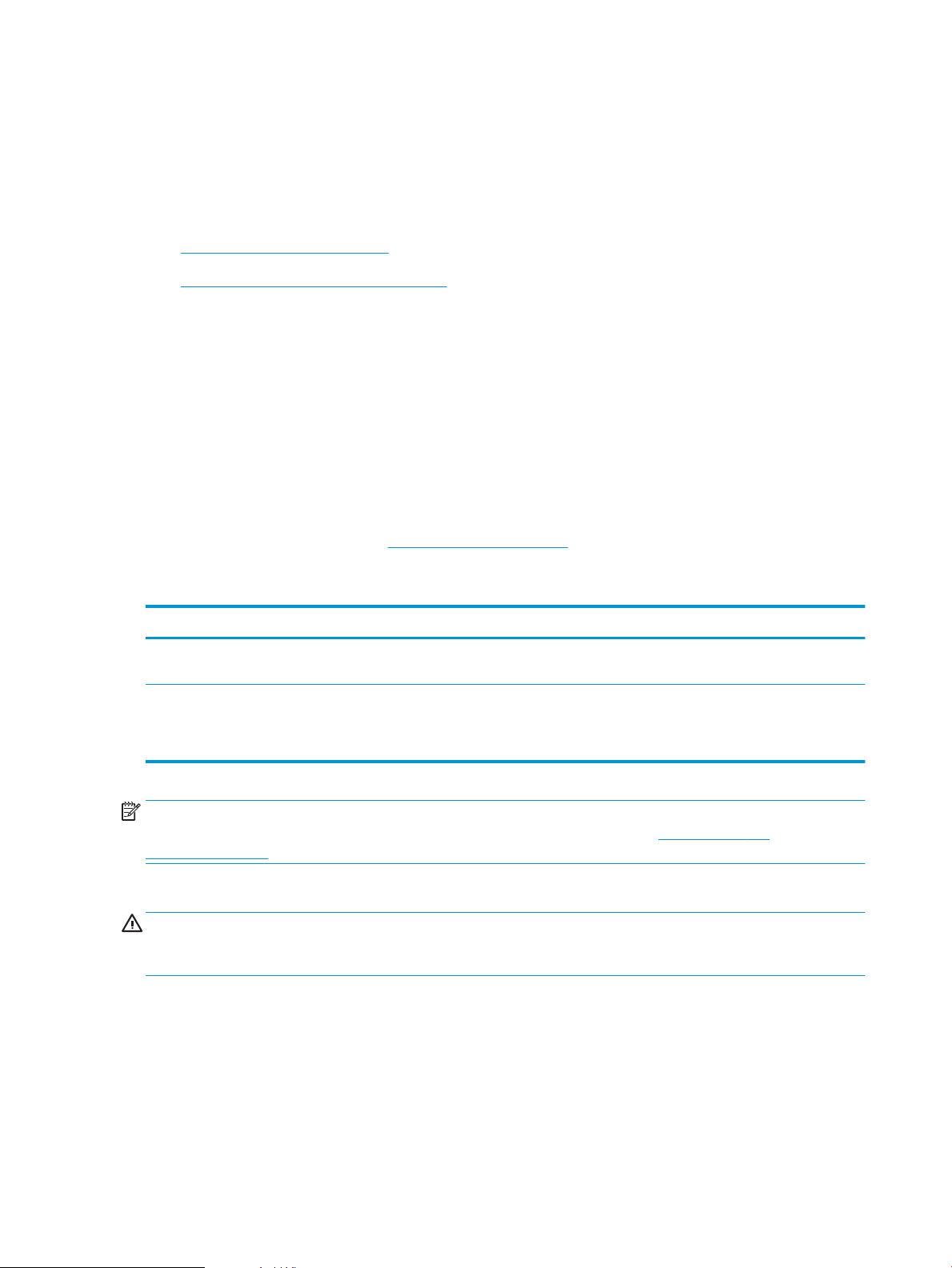
Austauschen der Tonerpatrone
Einführung
Im Folgenden nden Sie nähere Informationen zur Tonerpatrone für das Gerät sowie Anweisungen für den
Austausch der Tonerpatrone.
●
Informationen zu Tonerpatronen
●
Entfernen und Ersetzen der Tonerpatrone
Informationen zu Tonerpatronen
Das Gerät zeigt an, wenn die Tonerpatrone fast leer ist. Die tatsächlich verbleibende Gebrauchsdauer der Patrone
kann unterschiedlich sein. Besorgen Sie eine Ersatzdruckpatrone für den Fall, dass der Drucker keine akzeptable
Druckqualität mehr liefert.
Arbeiten Sie vorerst so lange mit der aktuellen Patrone weiter, bis auch das Verteilen des Toners in der Patrone
keine annehmbare Druckqualität mehr erbringt. Um den Toner zu verteilen, entfernen Sie die Tonerpatrone aus
dem Drucker, und schütteln Sie die Patrone vorsichtig horizontal hin und her. Eine grasche Darstellung nden
Sie in der Anleitung zum Ersetzen von Verbrauchsmaterial. Setzen Sie die Tonerpatrone wieder in den Drucker
ein, und schließen Sie die Abdeckung.
Auf der HP SureSupply-Website unter www.hp.com/go/suresupply können Sie Patronen bestellen und prüfen, ob
die Patronen mit dem Gerät kompatibel sind. Blättern Sie auf der Seite nach unten, und überprüfen Sie, ob das
richtige Land/die richtige Region ausgewählt ist.
Kapazität Patronennummer Bestellnummer
Original HP 81A LaserJet-Tonerpatrone,
schwarz
Original HP 81X LaserJet-Tonerpatrone für
hohe Ergiebigkeit, schwarz
HINWEIS: Nur Modelle M605 und M606
HINWEIS: Tonerpatronen für hohe Ergiebigkeit enthalten mehr Toner als Standardpatronen und ermöglichen
somit den Druck von mehr Seiten. Weitere Informationen hierzu nden Sie unter www.hp.com/go/
learnaboutsupplies.
Nehmen Sie die Tonerpatrone erst unmittelbar vor dem Austausch aus der Verpackung.
ACHTUNG: Um eine Beschädigung der Tonerpatrone zu vermeiden, setzen Sie sie niemals länger als einige
Minuten dem Licht aus. Decken Sie die grüne Bildtrommel ab, wenn die Tonerpatrone längere Zeit aus dem Gerät
entfernt werden muss.
Die folgende Abbildung zeigt die Komponenten der Tonerpatrone.
81A CF281A
81X CF281X
44 Kapitel 3 Verbrauchsmaterial, Zubehör und Teile DEWW
Page 55

1
4
3
2
1 Kunststoschutz
2 Speicherchip
3 Dichtband
4 Bildtrommel
ACHTUNG: Berühren Sie nicht die Bildtrommel. Fingerabdrücke können die Druckqualität beeinträchtigen.
ACHTUNG: Sollte Toner auf Ihre Kleidung gelangen, entfernen Sie ihn mithilfe eines trockenen Tuchs, und
waschen Sie die Kleidungsstücke anschließend in kaltem Wasser. Durch heißes Wasser setzt sich der Toner im
Gewebe fest.
HINWEIS: Informationen zum Recycling von gebrauchten Tonerpatronen nden Sie in der Verpackung der
neuen Tonerpatrone.
Entfernen und Ersetzen der Tonerpatrone
1. Önen Sie die obere Abdeckung.
DEWW Austauschen der Tonerpatrone 45
Page 56
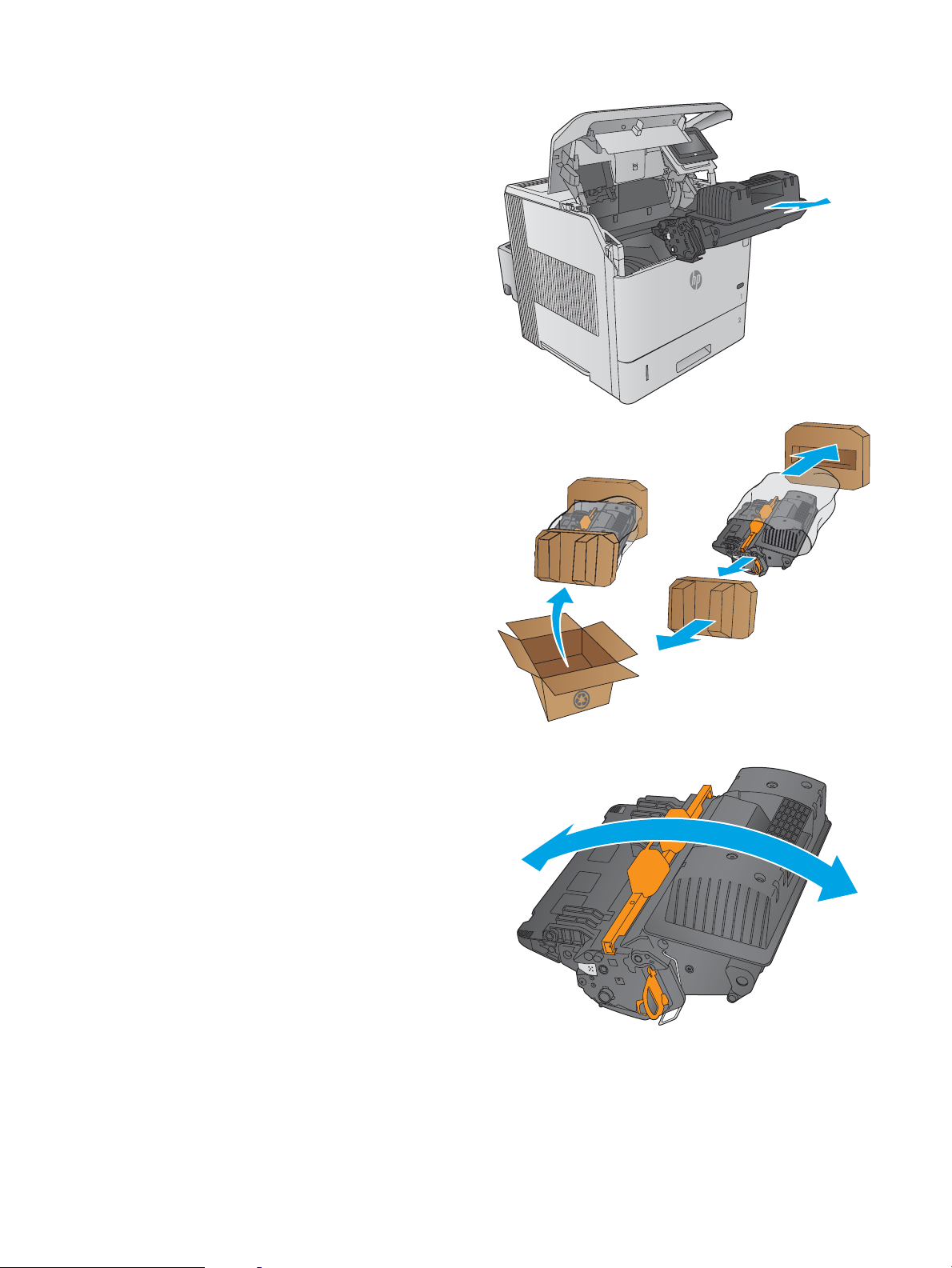
2. Fassen Sie die gebrauchte Tonerpatrone am Gri,
und ziehen Sie sie heraus.
3. Nehmen Sie die neue Tonerpatrone aus ihrem
Schutzbeutel. Bewahren Sie das gesamte
Verpackungsmaterial zum Recyceln der
gebrauchten Tonerpatrone gut auf.
4. Halten Sie die Tonerpatrone an beiden Enden, und
schütteln Sie sie 5 bis 6 Mal auf und ab.
46 Kapitel 3 Verbrauchsmaterial, Zubehör und Teile DEWW
Page 57

5. Ziehen Sie die Kunststoschutzfolie ab.
6. Ziehen Sie an der orangefarbenen Lasche, um das
Toner-Dichtungsband zu entfernen. Entfernen Sie
das Dichtungsband komplett von der Patrone.
7. Richten Sie die Tonerpatrone an der Önung aus,
und schieben Sie sie in das Gerät.
DEWW Austauschen der Tonerpatrone 47
Page 58
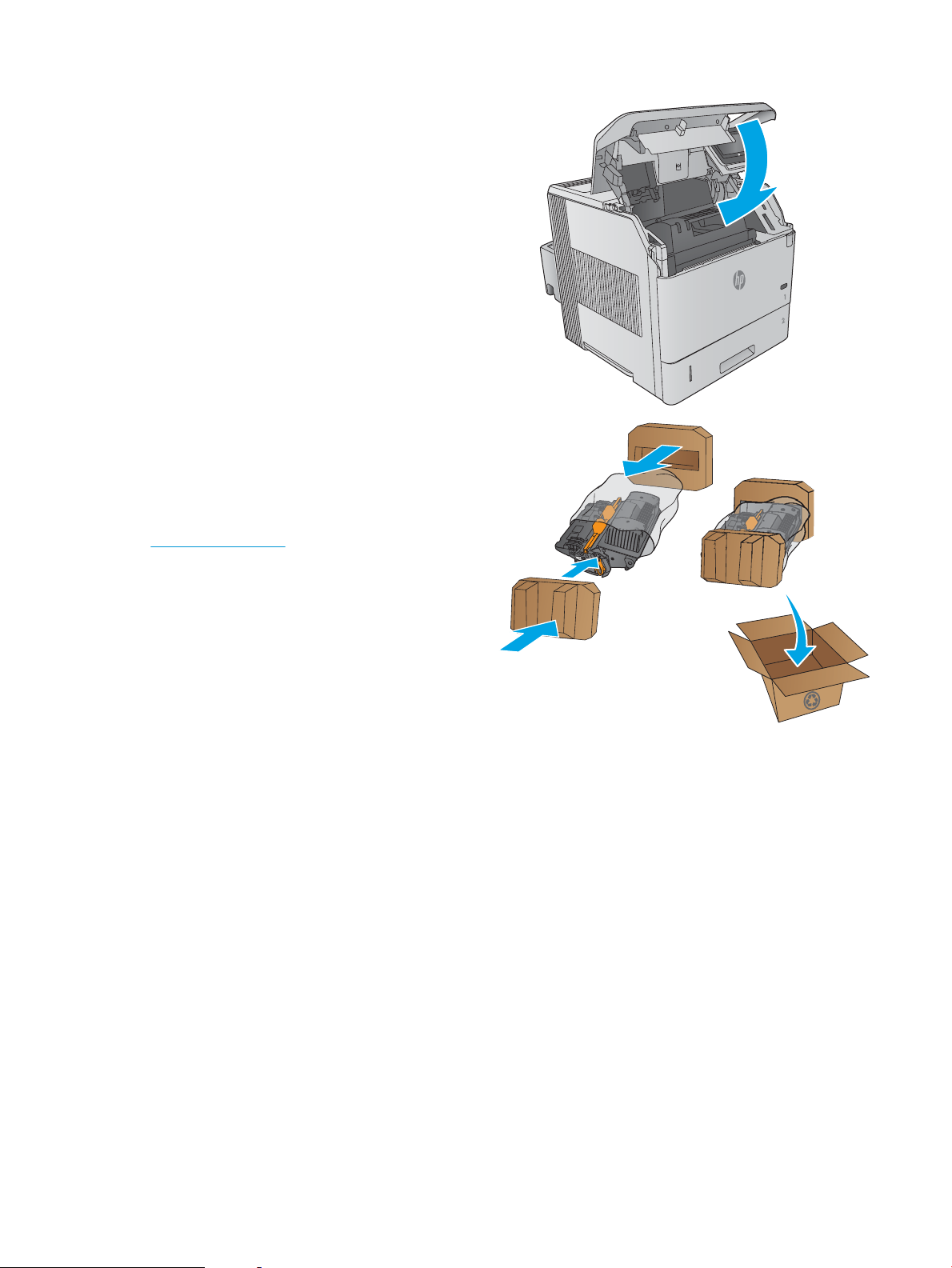
8. Schließen Sie die obere Abdeckung.
9. Legen Sie die verbrauchte Tonerpatrone, die
Schutzabdeckung und die Schutzfolie in den
Karton, in dem die neue Patrone geliefert wurde.
In den USA und Kanada enthalten die Kartons einen
portofreien Versandschein. In anderen Ländern/
Regionen kann dieser portofreie Versandschein
unter www.hp.com/recycle heruntergeladen und
ausgedruckt werden.
Kleben Sie den portofreien Versandschein auf den
Karton, und senden Sie die Patrone zum Recyceln
zurück an HP.
48 Kapitel 3 Verbrauchsmaterial, Zubehör und Teile DEWW
Page 59

Ersetzen des Heftklammernmagazins
Einführung
Wenn im Hefter keine Heftklammern mehr vorhanden sind, werden die Jobs weiterhin an den Hefter/Stapler
ausgegeben, jedoch nicht geheftet.
Über den HP Parts Store unter www.hp.com/buy/parts können Sie Heftklammernmagazine erwerben.
Tabelle 3-1 Informationen zu Heftklammernmagazinen
Komponente Beschreibung Bestellnummer
Magazin mit 1.000 Heftklammern Enthält drei Heftklammernmagazine. Q3216A
Entfernen und Ersetzen des Heftklammernmagazins
1. Drehen Sie auf der rechten Seite des Hefters/
Staplers die Heftereinheit zur Vorderseite des
Geräts, bis die Einheit in der geöneten Position
einrastet. Ziehen Sie das Heftklammernmagazin an
dem blauen Gri aus der Heftereinheit.
2. Setzen Sie das neue Heftklammernmagazin in die
Heftereinheit ein, und drehen Sie den Hefter zur
Rückseite des Geräts, bis er einrastet.
DEWW Ersetzen des Heftklammernmagazins 49
Page 60

50 Kapitel 3 Verbrauchsmaterial, Zubehör und Teile DEWW
Page 61
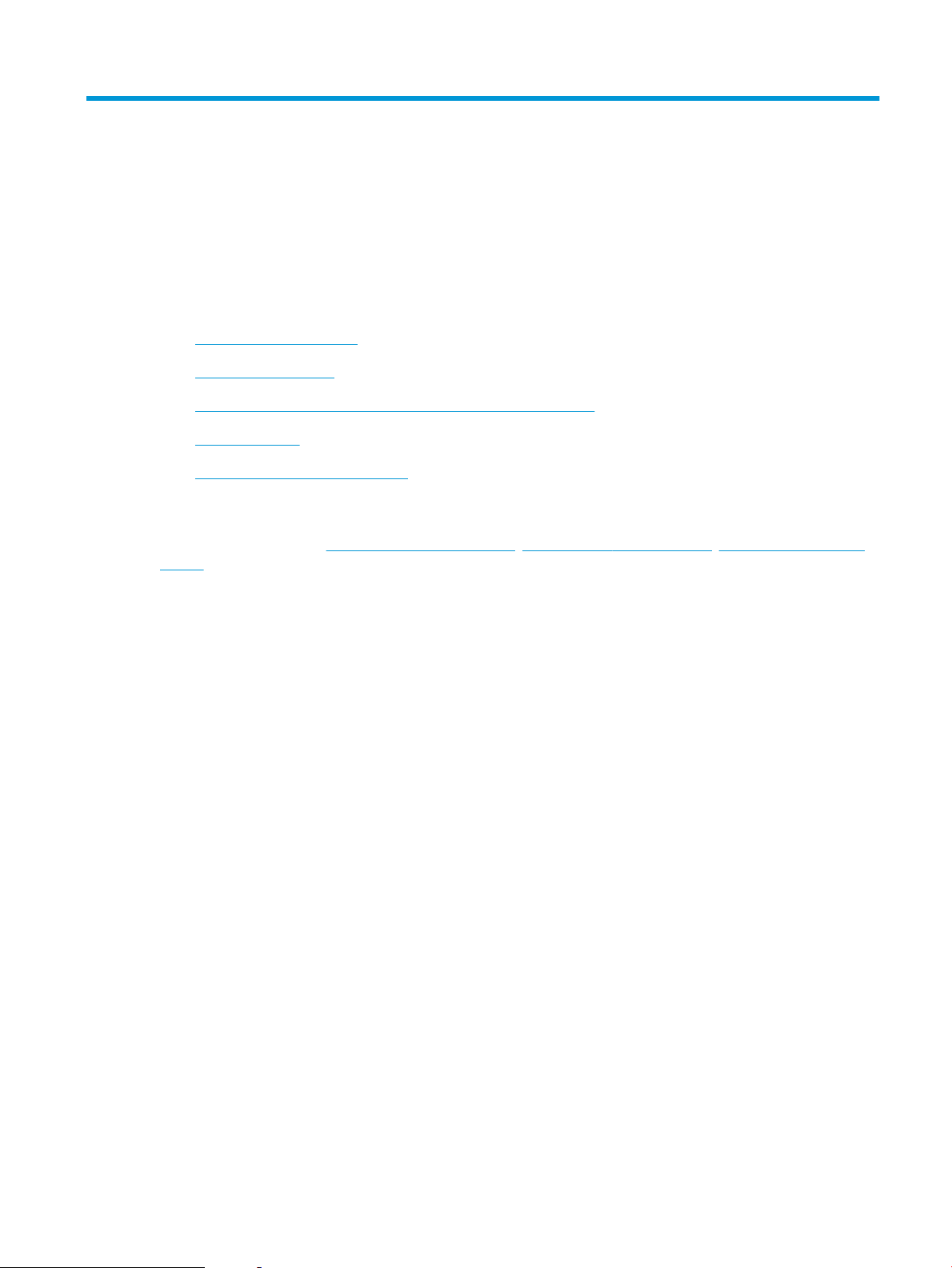
4 Drucken
●
Druckaufträge (Windows)
●
Druckaufgaben (OS X)
●
Speichern von Druckjobs auf dem Gerät zum späteren Drucken
●
Mobiles Drucken
●
Drucken über den USB-Anschluss
Siehe auch:
Wechseln Sie zur Website www.hp.com/support/ljM604, www.hp.com/support/ljM605, www.hp.com/support/
ljM606.
Die HP Kompletthilfe für das Gerät beinhaltet die folgenden Informationen:
●
Installieren und Kongurieren
●
Lernen und Verwenden
●
Lösen von Problemen
●
Herunterladen von Softwareaktualisierungen.
●
Beitritt zu Support-Foren
●
Suchen nach Garantie- und Zulassungsinformationen
DEWW 51
Page 62
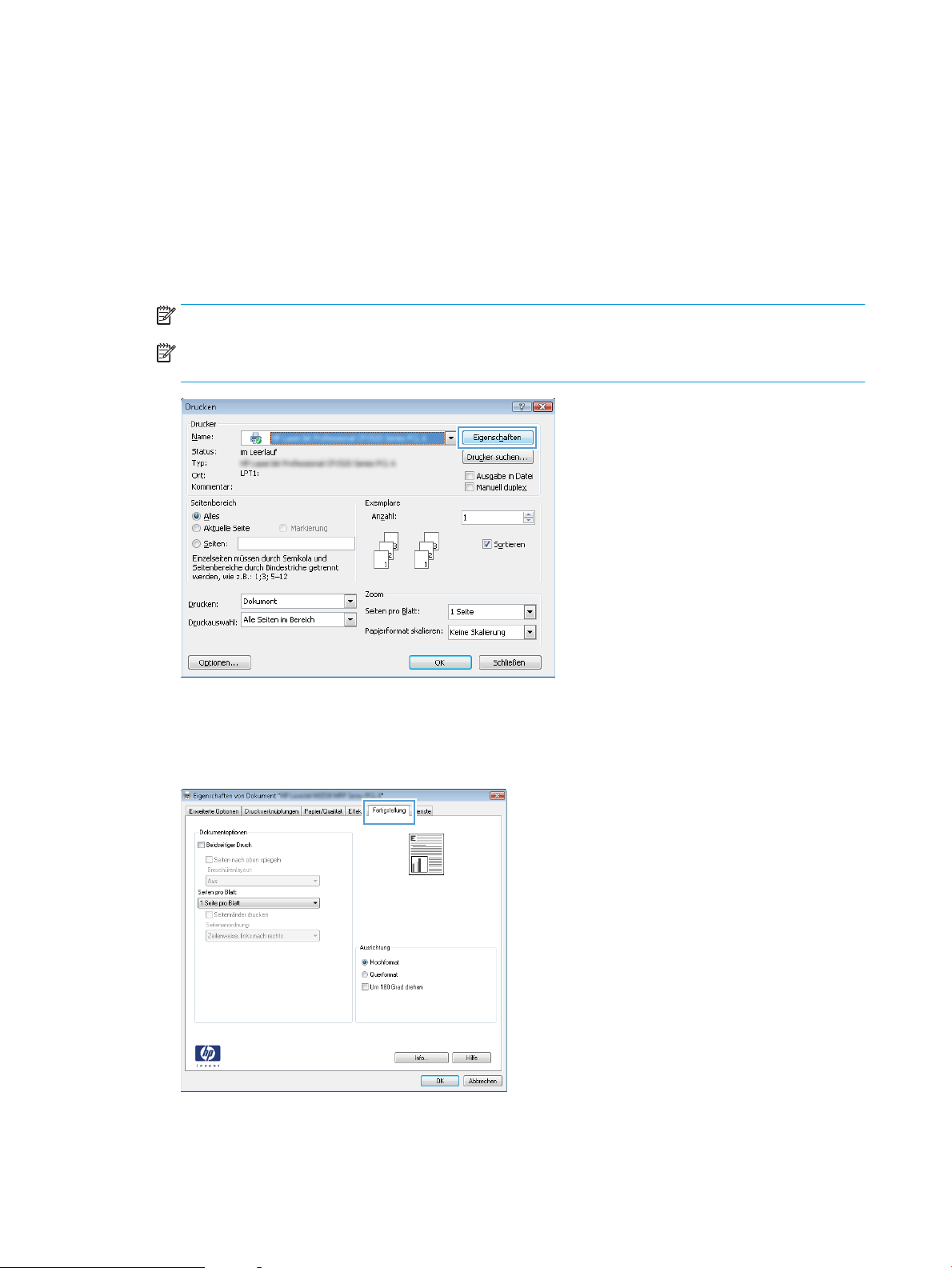
Druckaufträge (Windows)
Druckanleitung (Windows)
Die folgende Vorgehensweise beschreibt den grundlegenden Druckvorgang für Windows.
1. Wählen Sie im Softwareprogramm die Option Drucken.
2. Wählen Sie das Produkt in der Liste der Drucker aus. Klicken oder Tippen Sie zum Ändern dieser
Einstellungen auf die Schaltächen Eigenschaften oder Voreinstellungen, um den Druckertreiber zu önen.
HINWEIS: Der Name der Schaltäche variiert für verschiedene Softwareprogramme.
HINWEIS: Wenn Sie auf diese Funktionen über einen Windows 8- oder 8.1-Startbildschirm zugreifen
möchten, wählen Sie Geräte und Drucken aus. Wählen Sie dann den Drucker aus.
3. Klicken oder tippen Sie auf die Registerkarten im Druckertreiber, um die verfügbaren Optionen zu
kongurieren. Stellen Sie beispielsweise die Papierausrichtung auf der Registerkarte Fertigstellung ein, und
stellen Sie die Papierquelle, die Papiersorte, das Papierformat und die Qualitätseinstellungen auf der
Registerkarte Papier/Qualität ein.
52 Kapitel 4 Drucken DEWW
Page 63
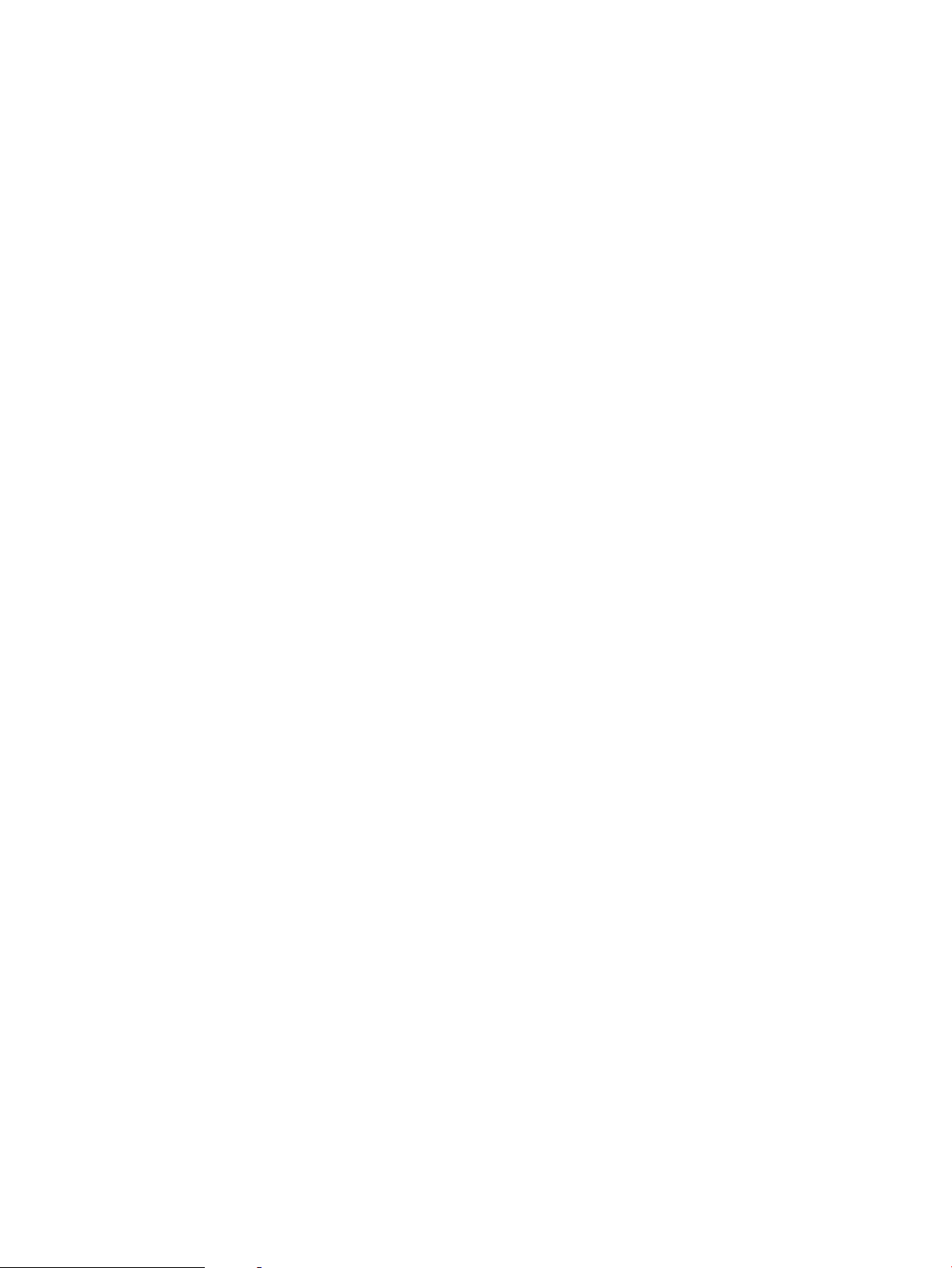
4. Klicken oder tippen Sie auf die Schaltäche OK, um zum Dialogfeld Drucken zurückzukehren. Wählen Sie die
Anzahl der von diesem Bildschirm zu druckenden Exemplare aus.
5. Klicken oder tippen Sie auf die Schaltäche OK, um den Druckauftrag zu drucken.
DEWW Druckaufträge (Windows) 53
Page 64

Automatisches Drucken auf beiden Seiten (Windows)
Nutzen Sie diese Vorgehensweise für Geräte, bei denen ein automatischer Duplexer installiert ist. Wenn im Gerät
kein automatischer Duplexer installiert ist, oder um auf Papiersorten zu drucken, die vom Duplexer nicht
unterstützt werden, können Sie beide Seiten manuell bedrucken.
1. Wählen Sie im Softwareprogramm die Option Drucken.
2. Wählen Sie das Gerät in der Druckerliste, und klicken oder tippen Sie anschließend auf die Schaltäche
Eigenschaften oder Einstellungen, um den Druckertreiber zu önen.
HINWEIS: Der Name der Schaltäche variiert für verschiedene Softwareprogramme.
HINWEIS: Wenn Sie auf diese Funktionen über einen Windows 8- oder 8.1-Startbildschirm zugreifen
möchten, wählen Sie Geräte und Drucken aus. Wählen Sie dann den Drucker aus.
3. Klicken oder tippen Sie auf die Registerkarte Fertigstellung.
4. Aktivieren Sie das Kontrollkästchen Beidseitiger Druck. Klicken Sie auf die Schaltäche OK, um das
Dialogfeld Dokumenteigenschaften zu schließen.
5. Klicken Sie im Dialogfeld Drucken auf die Schaltäche OK, um den Druckauftrag zu drucken.
Manueller beidseitiger Druck (Windows)
Nutzen Sie diese Vorgehensweise für Geräte, bei denen kein automatischer Duplexer installiert ist, oder zum
Drucken auf Papier, das vom Duplexer nicht unterstützt wird.
1. Wählen Sie im Softwareprogramm die Option Drucken.
2. Wählen Sie das Gerät in der Druckerliste, und klicken oder tippen Sie anschließend auf die Schaltäche
Eigenschaften oder Einstellungen, um den Druckertreiber zu önen.
HINWEIS: Der Name der Schaltäche variiert für verschiedene Softwareprogramme.
HINWEIS: Wenn Sie auf diese Funktionen über einen Windows 8- oder 8.1-Startbildschirm zugreifen
möchten, wählen Sie Geräte und Drucken aus. Wählen Sie dann den Drucker aus.
3. Klicken oder tippen Sie auf die Registerkarte Fertigstellung.
4. Aktivieren Sie das Kontrollkästchen Beidseitiger Druck (manuell). Klicken Sie auf OK, um die erste Seite des
Jobs zu drucken.
5. Nehmen Sie den gedruckten Stapel aus dem Ausgabefach, und legen Sie ihn in Fach 1.
6. Wenn Sie dazu aufgefordert werden, berühren Sie die entsprechende Schaltäche auf dem Bedienfeld, um
fortzufahren.
54 Kapitel 4 Drucken DEWW
Page 65
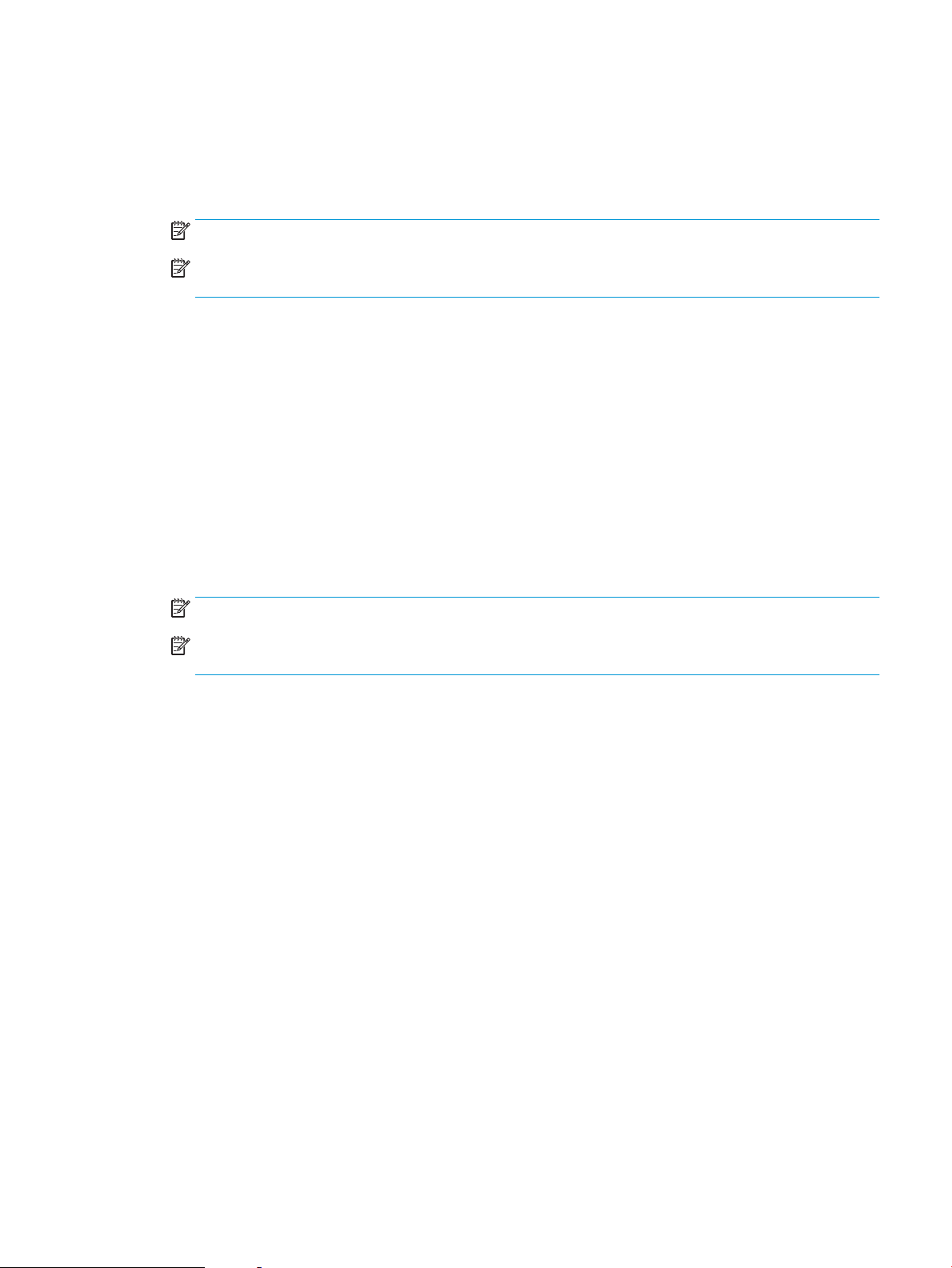
Drucken mehrerer Seiten pro Blatt (Windows)
1. Wählen Sie im Softwareprogramm die Option Drucken.
2. Wählen Sie das Gerät in der Druckerliste, und klicken oder tippen Sie anschließend auf die Schaltäche
Eigenschaften oder Einstellungen, um den Druckertreiber zu önen.
HINWEIS: Der Name der Schaltäche variiert für verschiedene Softwareprogramme.
HINWEIS: Wenn Sie auf diese Funktionen über einen Windows 8- oder 8.1-Startbildschirm zugreifen
möchten, wählen Sie Geräte und Drucken aus. Wählen Sie dann den Drucker aus.
3. Klicken oder tippen Sie auf die Registerkarte Fertigstellung.
4. Wählen Sie in der Dropdown-Liste Seiten pro Blatt die gewünschte Anzahl der Seiten pro Blatt aus.
5. Wählen Sie die richtigen Optionen für Seitenränder drucken, Seitenreihenfolge und Ausrichtung aus. Klicken
Sie auf die Schaltäche OK, um das Dialogfeld Dokumenteigenschaften zu schließen.
6. Klicken Sie im Dialogfeld Drucken auf die Schaltäche OK, um den Druckauftrag zu drucken.
Auswählen der Papiersorte (Windows)
1. Wählen Sie im Softwareprogramm die Option Drucken.
2. Wählen Sie das Gerät in der Druckerliste, und klicken oder tippen Sie anschließend auf die Schaltäche
Eigenschaften oder Einstellungen, um den Druckertreiber zu önen.
HINWEIS: Der Name der Schaltäche variiert für verschiedene Softwareprogramme.
HINWEIS: Wenn Sie auf diese Funktionen über einen Windows 8- oder 8.1-Startbildschirm zugreifen
möchten, wählen Sie Geräte und Drucken aus. Wählen Sie dann den Drucker aus.
3. Klicken oder tippen Sie auf die Registerkarte Papier/Qualität.
4. Klicken Sie in der Dropdownliste Papiersorte auf Sonstige...
5. Erweitern Sie die Optionen unter Papiersorte. festzulegen.
6. Erweitern Sie die Kategorie der Papiersorten, die am besten zum gewünschten Papier passt.
7. Wählen Sie die Option für die gewünschte Papiersorte aus, und klicken Sie dann auf die Schaltäche OK.
8. Klicken Sie auf die Schaltäche OK, um das Dialogfeld Dokumenteigenschaften zu schließen. Klicken Sie im
Dialogfeld Drucken auf die Schaltäche OK, um den Druckauftrag zu drucken.
Wenn das Fach konguriert werden muss, wird eine Meldung zur Fachkonguration auf dem
Gerätebedienfeld angezeigt.
9. Legen Sie Papier des angegebenen Typs und mit dem angegebenen Papierformat in das Fach ein, und
schließen Sie das Fach.
10. Berühren Sie die Schaltäche OK, um die erkannten Spezikationen (Format und Sorte) anzunehmen, oder
berühren Sie Ändern, um ein anderes Papierformat bzw. eine andere Papiersorte auszuwählen.
11. Wählen Sie das korrekte Papierformat und die korrekte Papiersorte aus, und berühren Sie OK.
DEWW Druckaufträge (Windows) 55
Page 66

Weitere Druckaufgaben
Wechseln Sie zur Website www.hp.com/support/ljM604, www.hp.com/support/ljM605, www.hp.com/support/
ljM606.
Es sind Anweisungen zum Durchführen bestimmter Druckaufgaben wie den folgenden verfügbar:
●
Erstellen und Verwenden von Druckverknüpfungen
●
Wählen eines Papierformats oder Verwenden eines benutzerdenierten Papierformats
●
Auswählen der Seitenausrichtung
●
Erstellen einer Broschüre
●
Größenanpassung eines Dokuments an ein ausgewähltes Papierformat
●
Drucken der ersten oder letzten Seite eines Dokuments auf anderem Papier
●
Drucken von Wasserzeichen auf ein Dokument
56 Kapitel 4 Drucken DEWW
Page 67

Druckaufgaben (OS X)
Druckanleitung (OS X)
Die folgende Vorgehensweise beschreibt den grundlegenden Druckvorgang für OS X.
1. Klicken Sie auf das Menü Datei und dann auf die Option Drucken.
2. Wählen Sie das Gerät aus.
3. Klicken Sie auf Details anzeigen, und wählen Sie weitere Menüs aus, um die Druckeinstellungen zu
kongurieren.
4. Klicken Sie auf die Schaltäche Drucken.
Automatischer beidseitiger Druck (OS X)
HINWEIS: Diese Informationen gelten für Modelle, die über einen automatischen Duplexer verfügen.
HINWEIS: Diese Funktion ist verfügbar, wenn Sie den HP Druckertreiber installieren. Wenn Sie AirPrint
verwenden, steht sie möglicherweise nicht zur Verfügung.
1. Klicken Sie auf das Menü Datei und dann auf die Option Drucken.
2. Wählen Sie das Gerät aus.
3. Klicken Sie auf Details anzeigen, und klicken Sie anschließend auf das Menü Layout.
4. Wählen Sie eine Bindungsoption aus der zweiseitigen Dropdown-Liste aus.
5. Klicken Sie auf die Schaltäche Drucken.
Manueller beidseitiger Druck (OS X)
HINWEIS: Diese Funktion ist verfügbar, wenn Sie den HP Druckertreiber installieren. Wenn Sie AirPrint
verwenden, steht sie möglicherweise nicht zur Verfügung.
1. Klicken Sie auf das Menü Datei und dann auf die Option Drucken.
2. Wählen Sie das Gerät aus.
3. Klicken Sie auf Details anzeigen, und klicken Sie anschließend auf das Menü Manueller Duplexdruck.
4. Klicken Sie auf das Feld Manueller Duplexdruck, und wählen Sie eine Bindungsoption aus.
5. Klicken Sie auf die Schaltäche Drucken.
6. Entfernen Sie das gesamte verbleibende unbedruckte Papier aus Fach 1 des Geräts.
7. Nehmen Sie den bedruckten Stapel aus dem Ausgabefach, und legen Sie ihn mit der bedruckten Seite nach
unten in das Zufuhrfach ein.
8. Wenn Sie dazu aufgefordert werden, berühren Sie die entsprechende Schaltäche auf dem Bedienfeld, um
fortzufahren.
DEWW Druckaufgaben (OS X) 57
Page 68

Drucken mehrerer Seiten pro Blatt (OS X)
1. Klicken Sie auf das Menü Datei und dann auf die Option Drucken.
2. Wählen Sie das Gerät aus.
3. Klicken Sie auf Details anzeigen, und klicken Sie anschließend auf das Menü Layout.
4. Wählen Sie in der Dropdown-Liste Seiten pro Blatt die Anzahl der Seiten aus, die jeweils auf ein Blatt
gedruckt werden sollen.
5. Wählen Sie im Bereich Seitenfolge die Reihenfolge und die Position der Seiten auf dem Blatt aus.
6. Wählen Sie aus dem Menü Ränder die Art des Rahmens aus, der auf dem Blatt um jede Seite gedruckt
werden soll.
7. Klicken Sie auf die Schaltäche Drucken.
Auswählen der Papiersorte (OS X)
1. Klicken Sie auf das Menü Datei und dann auf die Option Drucken.
2. Wählen Sie das Gerät aus.
3. Klicken Sie auf Details anzeigen, und klicken Sie anschließend auf das Menü Medien und Qualität oder das
Menü Papier/Qualität.
4. Wählen Sie in der Dropdown-Liste Medientyp einen Typ aus.
5. Klicken Sie auf die Schaltäche Drucken.
Weitere Druckaufgaben
Wechseln Sie zur Website www.hp.com/support/ljM604, www.hp.com/support/ljM605, www.hp.com/support/
ljM606.
Es sind Anweisungen zum Durchführen bestimmter Druckaufgaben wie den folgenden verfügbar:
●
Erstellen und Verwenden von Druckverknüpfungen
●
Wählen eines Papierformats oder Verwenden eines benutzerdenierten Papierformats
●
Auswählen der Seitenausrichtung
●
Erstellen einer Broschüre
●
Größenanpassung eines Dokuments an ein ausgewähltes Papierformat
●
Drucken der ersten oder letzten Seite eines Dokuments auf anderem Papier
●
Drucken von Wasserzeichen auf ein Dokument
58 Kapitel 4 Drucken DEWW
Page 69

Speichern von Druckjobs auf dem Gerät zum späteren Drucken
Einführung
Nachfolgend werden die Vorgänge zum Erstellen und Drucken von Dokumenten beschreiben,die auf dem Gerät
gespeichert sind. Diese Funktion ist standardmäßig auf dem Gerät aktiviert.
●
Erstellen eines gespeicherten Jobs (Windows)
●
Erstellen eines gespeicherten Jobs (OS X)
●
Drucken eines gespeicherten Auftrags
●
Löschen eines gespeicherten Auftrags
Erstellen eines gespeicherten Jobs (Windows)
Sie können auf dem Gerät Jobs speichern,so dass diese jederzeit gedruckt werden können.
HINWEIS: Ihr Druckertreiber sieht möglicherweise anders aus,aber die Schritte sind die gleichen.
1. Wählen Sie im Softwareprogramm die Option Drucken.
2. Wählen Sie das Gerät in der Druckerliste aus,und klicken Sie anschließend auf Eigenschaften oder
Einstellungen (der Name variiert für verschiedene Softwareprogramme).
HINWEIS: Wenn Sie von einem Windows 8- oder 8.1-Startbildschirm auf diese Funktionen zugreifen
möchten,wählen Sie Geräte und Drucken aus,und wählen Sie den Drucker aus.
DEWW Speichern von Druckjobs auf dem Gerät zum späteren Drucken 59
Page 70

3. Klicken Sie auf die Registerkarte Jobspeicherung.
4. Wählen Sie die Option Jobspeicherungsmodus.
●
Prüfen und Aufbewahren Drucken und prüfen Sie eine Kopie eines Jobs,um anschließend weitere
Kopien zu drucken.
●
Persönlicher Job: Der Job wird erst gedruckt,wenn Sie ihn am Bedienfeld des Gerätes abrufen. Für
diesen Jobspeicherungsmodus können Sie eine der Job privat/sicher machen-Optionen auswählen.
Wenn Sie dem Job eine persönliche Identikationsnummer (PIN) zuweisen,müssen Sie am Bedienfeld
die erforderliche PIN bereitstellen. Wenn Sie den Job verschlüsseln,müssen Sie am Bedienfeld das
erforderliche Kennwort bereitstellen.
●
Schnellkopie: Mit Hilfe dieser Option können Sie die gewünschte Anzahl Kopien eines Jobs drucken
und eine Kopie des Jobs im Gerätespeicher speichern,um ihn zu einem späteren Zeitpunkt erneut zu
drucken.
●
Gespeicherter Job: Diese Option ermöglicht es Ihnen,einen Job auf dem Gerät zu speichern und
anderen Benutzern den Druck des Jobs jederzeit zu erlauben. Für diesen Jobspeicherungsmodus
können Sie eine der Job privat/sicher machen-Optionen auswählen. Wenn Sie dem Job eine
persönliche Identikationsnummer (PIN) zuweisen,muss die Person,die den Job drucken möchte,am
Bedienfeld die erforderliche PIN bereitstellen. Wenn Sie den Job verschlüsseln,muss die Person,die
den Job drucken möchte,am Bedienfeld das erforderliche Kennwort bereitstellen.
5. Um einen benutzerdenierten Benutzer- oder Jobnamen zu verwenden,klicken Sie auf die Schaltäche
Benutzerdeniert. Geben Sie dann den Benutzer- oder Jobnamen ein.
Entscheiden Sie sich für eine Option,falls dieser Name bereits für einen anderen gespeicherten Job
vergeben ist:
●
Jobnamen + (1-99) verwenden: Hängen Sie eine eindeutige Zahl an das Ende des Jobnamens an.
●
Vorhandene Datei ersetzen: Überschreiben Sie den bereits vorhandenen gespeicherten Job mit dem
neuen.
6. Klicken Sie auf die Schaltäche OK,um das Dialogfeld Dokumenteigenschaften zu schließen. Klicken Sie im
Dialogfeld Drucken auf OK,um den Druckauftrag zu drucken.
60 Kapitel 4 Drucken DEWW
Page 71

Erstellen eines gespeicherten Jobs (OS X)
Sie können auf dem Gerät Jobs speichern,so dass diese jederzeit gedruckt werden können.
1. Klicken Sie auf das Menü Datei und dann auf Drucken.
2. Wählen Sie das Gerät im Menü Drucker aus.
3. Der Druckertreiber zeigt standardmäßig das Menü Kopien & Seiten an. Önen Sie die Dropdown-Liste der
Menüs und dann das Menü Jobspeicherung.
4. Wählen Sie in der Dropdown-Liste Modus den Typ des gespeicherten Jobs aus.
●
Prüfen und Aufbewahren: Drucken und prüfen Sie eine Kopie eines Jobs,um anschließend weitere
Kopien zu drucken.
●
Persönlicher Job: Der Job wird erst gedruckt,wenn Sie ihn am Bedienfeld des Gerätes abrufen. Wenn
Sie dem Job eine persönliche Identikationsnummer (PIN) zuweisen,müssen Sie am Bedienfeld die
erforderliche PIN bereitstellen.
●
Schnellkopie: Mit Hilfe dieser Option können Sie die gewünschte Anzahl Kopien eines Jobs drucken
und eine Kopie des Jobs im Gerätespeicher speichern,um ihn zu einem späteren Zeitpunkt erneut zu
drucken.
●
Gespeicherter Job: Diese Option ermöglicht es Ihnen,einen Job auf dem Gerät zu speichern und
anderen Benutzern den Druck des Jobs jederzeit zu erlauben. Wenn Sie dem Job eine persönliche
Identikationsnummer (PIN) zuweisen,muss die Person,die den Job drucken möchte,am Bedienfeld
die erforderliche PIN bereitstellen.
5. Um einen benutzerdenierten Benutzer- oder Jobnamen zu verwenden,klicken Sie auf die Schaltäche
Benutzerdeniert. Geben Sie dann den Benutzer- oder Jobnamen ein.
Entscheiden Sie sich für eine Option,falls dieser Name bereits für einen anderen gespeicherten Job
vergeben ist.
●
Jobnamen + (1-99) verwenden: Hängen Sie eine eindeutige Zahl an das Ende des Jobnamens an.
●
Vorhandene Datei ersetzen: Überschreiben Sie den bereits vorhandenen gespeicherten Job mit dem
neuen.
6. Wenn Sie in Schritt 3 die Optionen Gespeicherter Job oder Persönlicher Job ausgewählt haben,können Sie
den Job mit einer PIN schützen. Geben Sie eine vierstellige Zahl in das Feld Zum Drucken PIN verwenden
ein. Wenn andere Personen versuchen,diesen Job zu drucken,werden Sie aufgefordert,diese PIN-Nummer
einzugeben.
7. Klicken Sie auf Drucken,um den Druckjob zu verarbeiten.
Drucken eines gespeicherten Auftrags
Gehen Sie anhand der folgenden Anleitung vor,um einen auf dem Gerät gespeicherten Job zu drucken.
1. Berühren oder drücken Sie die Home-Taste auf dem Bedienfeld des Geräts.
2. Wählen Sie Aus Gerätespeicher abrufen.
3. Wählen Sie den Namen des Ordners aus,in dem der Job gespeichert ist.
DEWW Speichern von Druckjobs auf dem Gerät zum späteren Drucken 61
Page 72
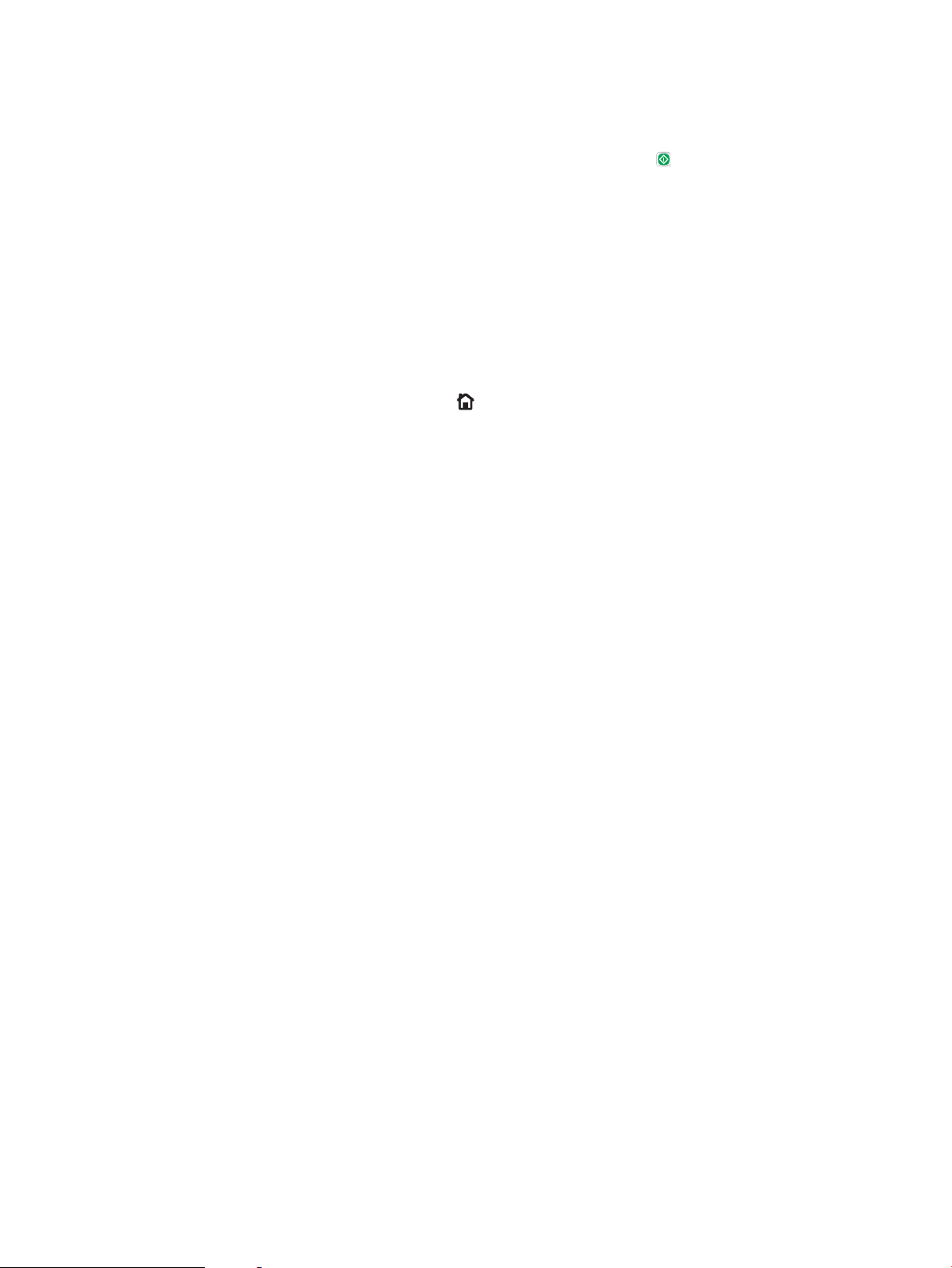
4. Wählen Sie den Namen des Jobs aus. Wenn der Job privat oder verschlüsselt ist,geben Sie die PIN oder das
Kennwort ein.
5. Passen Sie die Anzahl der Kopien an,und berühren Sie dann die Taste Start ,oder drücken Sie OK,um den
Job zu drucken.
Löschen eines gespeicherten Auftrags
Wenn Sie einen gespeicherten Job an den Gerätespeicher senden,überschreibt das Gerät alle vorherigen Jobs mit
dem gleichen Benutzer und Jobnamen. Wenn ein Job nicht bereits unter demselben Benutzer- und Jobnamen
gespeichert ist und das Gerät zusätzlichen Speicherplatz benötigt,werden andere gespeicherte Jobs
gelöscht,beginnend mit dem ältesten Job. Sie können die Anzahl der auf dem Gerät speicherbaren Jobs am
Gerätebedienfeld mit dem Menü Allgemeine Einstellungen ändern.
Führen Sie die folgenden Schritte aus,um einen Job zu löschen,der im Gerätespeicher gespeichert ist.
1. Berühren oder drücken Sie die Home-Taste auf dem Bedienfeld des Geräts.
2. Wählen Sie Aus Gerätespeicher abrufen.
3. Wählen Sie den Namen des Ordners aus,in dem der Job gespeichert ist.
4. Wählen Sie den Namen des Jobs,und wählen Sie anschließend die Schaltäche Löschen.
5. Wenn der Job privat oder verschlüsselt ist,geben Sie die PIN oder das Kennwort ein,und wählen Sie dann die
Schaltäche Löschen.
62 Kapitel 4 Drucken DEWW
Page 73

Mobiles Drucken
Einführung
HP hat mehrere Mobile- und ePrint-Lösungen im Angebot,um drahtloses Drucken an einen HP Drucker von
einem Laptop,Tablet,Smartphone oder anderem mobilen Gerät zu ermöglichen. Die vollständige Liste und
weitere Informationen darüber,welche Lösung am besten geeignet ist,nden Sie unter www.hp.com/go/
LaserJetMobilePrinting (nur auf Englisch).
●
Drucken über Wi-Fi Direct und NFC
●
HP ePrint per E-Mail
●
HP ePrint-Software
●
AirPrint
●
Integrierte Android-Druckfunktion
Drucken über Wi-Fi Direct und NFC
HP Drucker mit unterstütztem HP Jetdirect NFC und Drahtlos-Zubehör bieten Wi-Fi- und NFC-Druckfunktionen
(Near Field Communcation). Dieses Zubehör ist optional für HP Laserdrucker mit Hardware-Integrationsfach
(Hardware Integration Pocket, HIP) erhältlich.
Mit Drahtlos-Zubehör können Sie von den folgenden Geräten aus drucken:
●
iPhone, iPad oder iPod touch mit Apple AirPrint oder der HP ePrint-App
●
Android-Mobilgeräte mit der HP ePrint-App oder der integrierten Android-Drucklösung
●
PC- und Mac-Geräte mit der HP ePrint-Software
Weitere Informationen zum Drucken mit HP Wireless nden Sie auf der Website www.hp.com/go/
wirelessprinting.
HP ePrint per E-Mail
Verwenden Sie HP ePrint zum Drucken von Dokumenten, indem Sie sie als E-Mail-Anhang an die E-Mail-Adresse
des Geräts von jedem E-Mail-fähigen Gerät aus senden.
HINWEIS: Möglicherweise benötigt das Gerät eine Firmware-Aktualisierung, um diese Funktion verwenden zu
können.
Zur Verwendung von HP ePrint muss das Gerät diese Anforderungen erfüllen:
●
Das Gerät muss mit einem drahtgebundenen oder drahtlosen Netzwerk verbunden sein und über einen
Internetzugang verfügen.
●
Auf dem Gerät müssen HP Webservices aktiviert sein. Außerdem muss das Gerät bei HP Connected oder
HP ePrint Center registriert sein.
So aktivieren Sie HP Webservices und registrieren sich bei HP Connected oder HP ePrint Center:
1. Önen Sie den integrierten HP Webserver:
DEWW Mobiles Drucken 63
Page 74
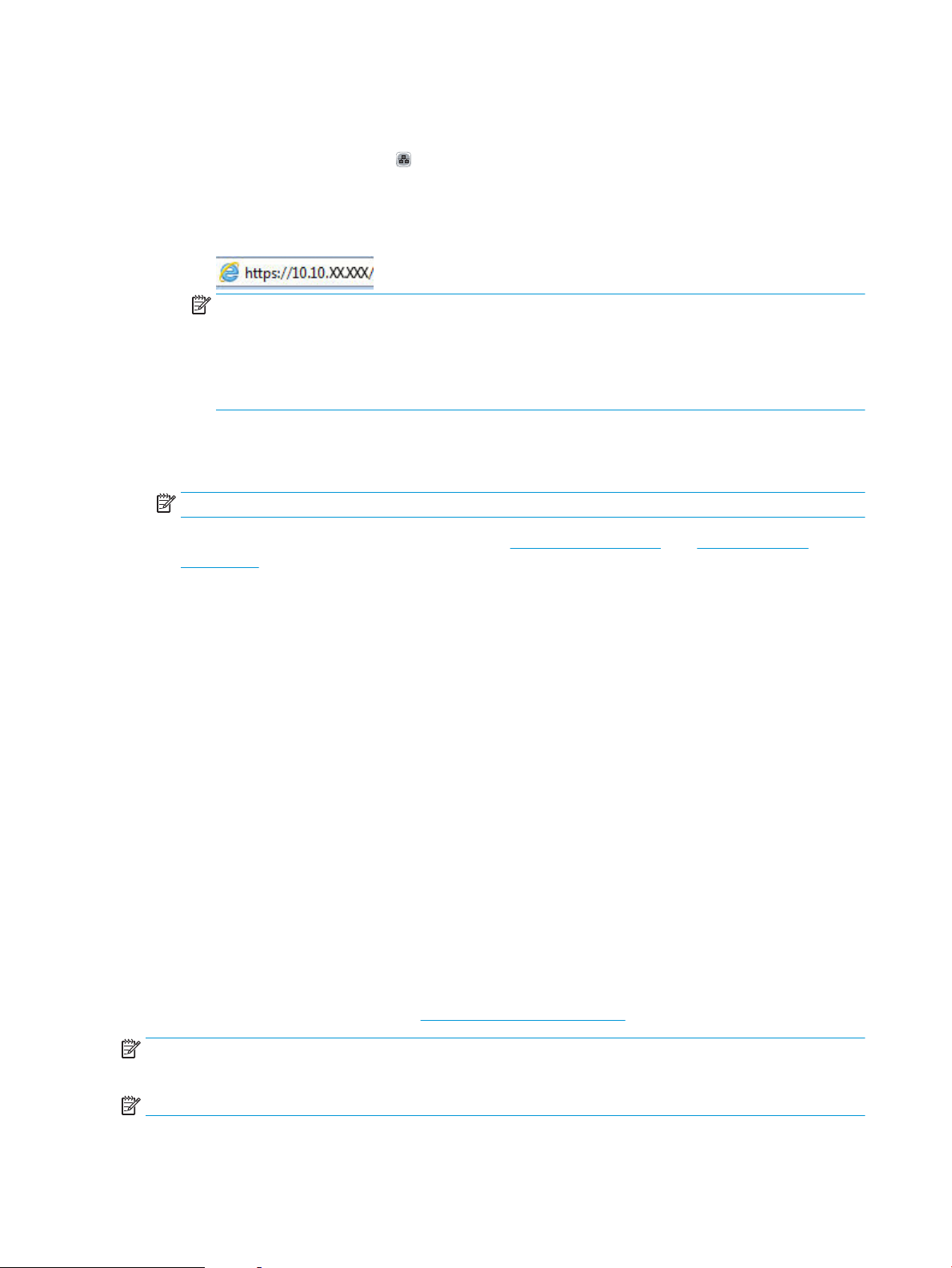
a. Vierzeilige Bedienfelder: Sie nden die IP-Adresse auf dem Bedienfeld.
Bedienfelder mit Touchscreen: Berühren Sie auf dem Bedienfeld des Geräts auf dem Home-Bildschirm
die Schaltäche „Netzwerk“ , um die IP-Adresse oder den Hostnamen anzuzeigen.
b. Önen Sie einen Webbrowser. Geben Sie die IP-Adresse oder den Hostnamen genau so, wie sie bzw.
er auf dem Bedienfeld des Geräts angezeigt wird, in die Adresszeile ein. Drücken Sie auf der
Computertastatur die Eingabetaste. Der integrierte HP Webserver (EWS) wird geönet.
HINWEIS: Wenn im Webbrowser die Meldung Es besteht ein Problem mit dem Sicherheitszertikat
der Website beim Versuch, den EWS zu önen, angezeigt wird, klicken Sie auf Laden dieser Website
fortsetzen (nicht empfohlen).
Wenn Sie Laden dieser Website fortsetzen (nicht empfohlen) auswählen, hat dies keine negativen
Auswirkungen für Ihren Computer, wenn Sie im EWS für das HP navigieren.
2. Klicken Sie auf die Registerkarte HP Web Services.
3. Wählen Sie die Option aus, um Web-Dienste zu aktivieren.
HINWEIS: Die Aktivierung der Web Services kann einige Minuten in Anspruch nehmen.
4. Gehen Sie zur Erstellung eines HP ePrint-Kontos zu www.hpconnected.com oder www.hp.com/go/
eprintcenter, und schließen Sie den Einrichtungsprozess ab.
HP ePrint-Software
Die HP ePrint-Software vereinfacht das Drucken von Windows- oder Mac-Desktop-Computern oder Laptops auf
beliebigen HP ePrint-fähigen Geräten. Mit dieser Software nden Sie mühelos alle HP ePrint-fähigen Geräte, die
für Ihr HP Connected-Konto registriert sind. Der HP Zieldrucker kann im Büro oder einer anderen Niederlassung
weltweit stationiert sein.
●
Windows: Önen Sie nach der Installation der Software in Ihrer Anwendung die Option Drucken, und wählen
Sie anschließend in der Liste der installierten Drucker den Eintrag HP ePrint aus. Klicken Sie auf die
Schaltäche Eigenschaften, um die Druckoptionen zu kongurieren.
●
Mac: Wählen Sie nach dem Installieren der Software Datei, Drucken und anschließend den Pfeil neben PDF
aus (unten links auf dem Treiberbildschirm). Wählen Sie HP ePrint.
Die HP ePrint-Software unterstützt unter Windows außerdem den TCP/IP-Druck auf lokalen Netzwerkdruckern
(LAN oder WAN), bei denen es sich um unterstützte PostScript®-Geräte handelt.
Windows und Mac unterstützen beide IPP-Druck auf Geräten, die über LAN oder WAN verbunden sind und ePCL
unterstützen.
Außerdem unterstützen sowohl Windows als auch Mac das Drucken von PDF-Dokumenten über öentliche
Druckerstandorte und das Drucken über HP ePrint per E-Mail über die Cloud.
Treiber und Informationen nden Sie unter www.hp.com/go/eprintsoftware.
HINWEIS: Die HP ePrint-Software ist ein PDF-Workow-Dienstprogramm für Mac, bei dem es sich technisch
gesehen nicht um einen Druckertreiber handelt.
HINWEIS: Die HP ePrint Software unterstützt keinen USB-Druck.
64 Kapitel 4 Drucken DEWW
Page 75

AirPrint
Das direkte Drucken mittels Apple AirPrint wird für iOS 4.2 und höher und von Mac-Computern mit OS X 10.7 Lion
und höher unterstützt. Mit AirPrint können Sie aus den folgenden mobilen Anwendungen heraus direkt von
einem iPad,iPhone (3GS oder höher) oder iPod touch (dritte Generation oder später) drucken:
●
Mail
●
Fotos
●
Safari
●
iBooks
●
Ausgewählte Anwendungen von Drittanbietern
AirPrint muss mit demselben drahtlosen Netzwerk wie das Apple-Gerät verbunden sein. Weitere Informationen
zur Verwendung von AirPrint und den damit kompatiblen HP Geräten nden Sie auf der Support-Website für
dieses Gerät:
www.hp.com/support/ljM604, www.hp.com/support/ljM605, www.hp.com/support/ljM606
HINWEIS: AirPrint unterstützt keine USB-Verbindungen.
Integrierte Android-Druckfunktion
Die integrierte HP Drucklösung für Android und Kindle ermöglicht Mobilgeräten, HP Drucker automatisch zu
nden und über sie zu drucken, wenn diese mit einem drahtlosen Netzwerk verbunden sind oder sich innerhalb
der Reichweite für den Drahtlosdruck benden. Die Drucklösung ist in unterstützte Betriebssysteme integriert, es
ist also nicht nötig, Treiber zu installieren oder Software herunterzuladen.
Weitere Informationen zur Verwendung der in Android integrierten Drucklösung und zu unterstützten AndroidGeräten erhalten Sie unter: www.hp.com/support/ljM604, www.hp.com/support/ljM605, www.hp.com/support/
ljM606.
DEWW Mobiles Drucken 65
Page 76

Drucken über den USB-Anschluss
Einführung
Dieses Gerät bietet Direktdruck über USB. Auf diese Weise können Sie Dateien schnell drucken, ohne sie vom
Computer zu senden. Sie können standardmäßige USB-Flash-Laufwerke mit dem Gerät verwenden. Der USBAnschluss bendet sich neben dem Bedienfeld. Es werden folgende Dateitypen unterstützt:
●
.pdf
●
.prn
●
.pcl
●
.ps
●
.cht
Aktivieren des USB-Anschlusses zum Drucken
Der USB-Anschluss ist standardmäßig deaktiviert. Aktivieren Sie den USB-Anschluss, bevor Sie diese Funktion
nutzen. Gehen Sie dabei wie folgt vor:
Aktivieren des USB-Anschlusses über die Bedienfeldmenüs
1. Drücken Sie auf dem Bedienfeld des Geräts die Home-Taste .
2. Önen Sie die folgenden Menüs:
●
Administration
●
Allgemeine Einstellungen
●
„Vom USB-Gerät abrufen“ aktivieren
3. Wählen Sie die Option Aktiviert aus, und tippen Sie dann auf Speichern oder drücken Sie die Taste OK.
Aktivieren des USB-Anschlusses über den integrierten HP Webserver (nur Geräte mit Netzwerkverbindung)
1. Önen Sie den integrierten HP Webserver:
a. Vierzeilige Bedienfelder: Sie nden die IP-Adresse auf dem Bedienfeld.
Bedienfelder mit Touchscreen: Berühren Sie auf dem Bedienfeld des Geräts auf dem Home-Bildschirm
die Schaltäche „Netzwerk“ , um die IP-Adresse oder den Hostnamen anzuzeigen.
66 Kapitel 4 Drucken DEWW
Page 77
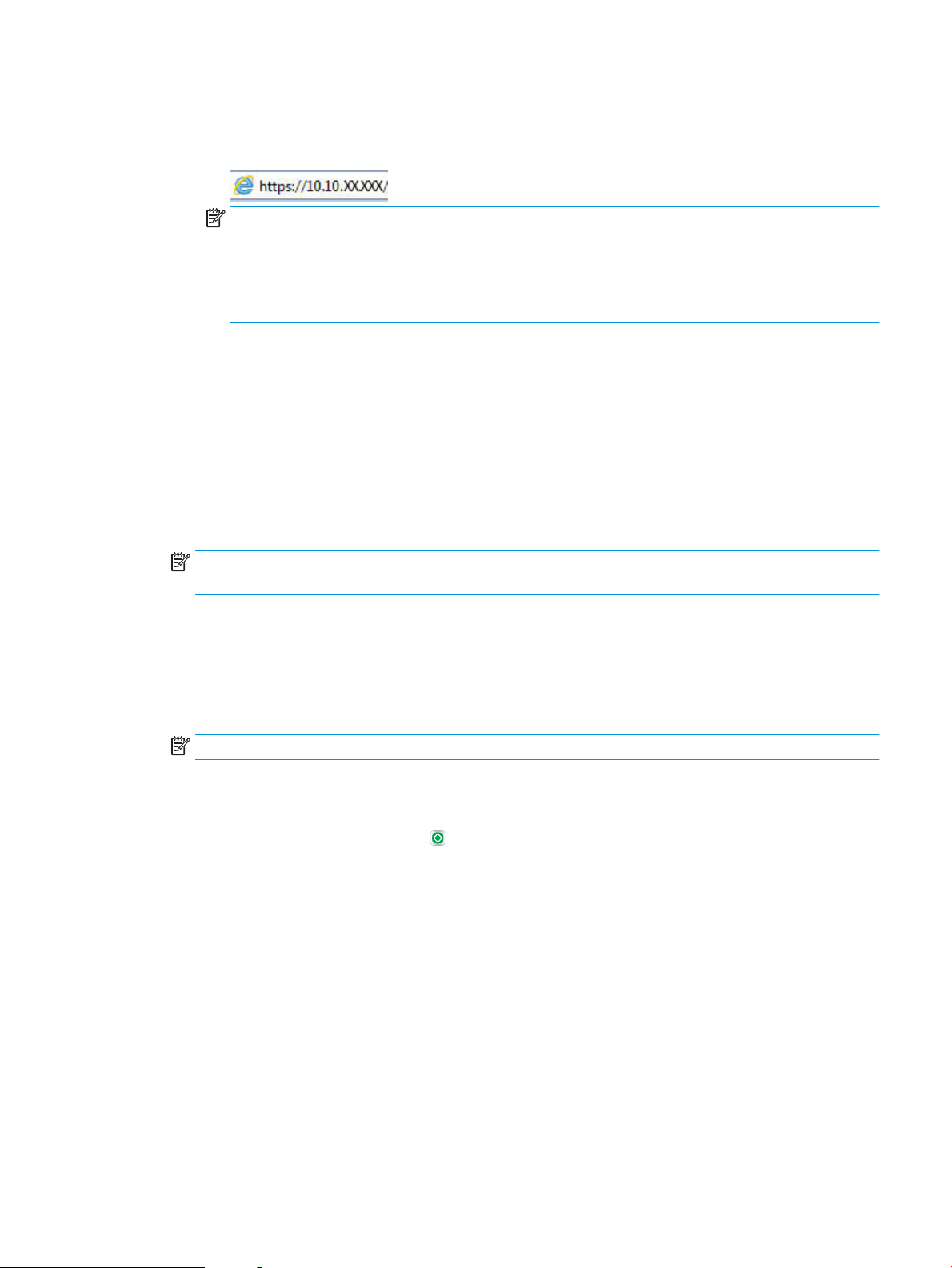
b. Önen Sie einen Webbrowser. Geben Sie die IP-Adresse oder den Hostnamen genau so in die
Adresszeile ein, wie sie bzw. er auf dem Bedienfeld des Geräts angezeigt wird. Drücken Sie auf der
Computertastatur die Eingabetaste. Der EWS wird geönet.
HINWEIS: Wenn im Webbrowser die Meldung Es besteht ein Problem mit dem Sicherheitszertikat
der Website beim Versuch, den EWS zu önen, angezeigt wird, klicken Sie auf Laden dieser Website
fortsetzen (nicht empfohlen).
Wenn Sie Laden dieser Website fortsetzen (nicht empfohlen) auswählen, hat dies keine negativen
Auswirkungen für Ihren Computer, wenn Sie im EWS für das HP navigieren.
2. Önen Sie die Registerkarte Drucken.
3. Klicken Sie auf der linken Bildschirmseite auf Von USB-Gerät abrufen.
4. Aktivieren Sie das Kontrollkästchen „Vom USB-Gerät abrufen“ aktivieren.
5. Klicken Sie auf Übernehmen.
Drucken von Dokumenten über USB
1. Verbinden Sie das USB-Flash-Laufwerk mit dem Direktzugri-USB-Anschluss.
HINWEIS: Möglicherweise ist der Anschluss abgedeckt. Bei einigen Geräten springt die Abdeckung auf. Bei
anderen Geräten muss die Abdeckung gerade herausgezogen werden.
2. Das Gerät erkennt das USB-Flash-Laufwerk. Berühren oder drücken Sie die Schaltäche OK, um auf das
Laufwerk zuzugreifen, oder wählen Sie bei entsprechender Auorderung die Option Vom USB-Gerät
abrufen in der Liste der verfügbaren Anwendungen aus. Der Bildschirm Vom USB-Gerät abrufen wird
geönet.
3. Wählen Sie den Namen des zu druckenden Dokuments aus.
HINWEIS: Das Dokument kann ein Ordner sein. Önen Sie die erforderlichen Ordner.
4. Um die Anzahl der Kopien zu ändern, wählen Sie Kopien aus, und geben Sie dann die Anzahl der Kopien
über das Tastenfeld ein.
5. Berühren Sie die Schaltäche „Start“ oder drücken Sie auf OK, um das Dokument zu drucken.
DEWW Drucken über den USB-Anschluss 67
Page 78
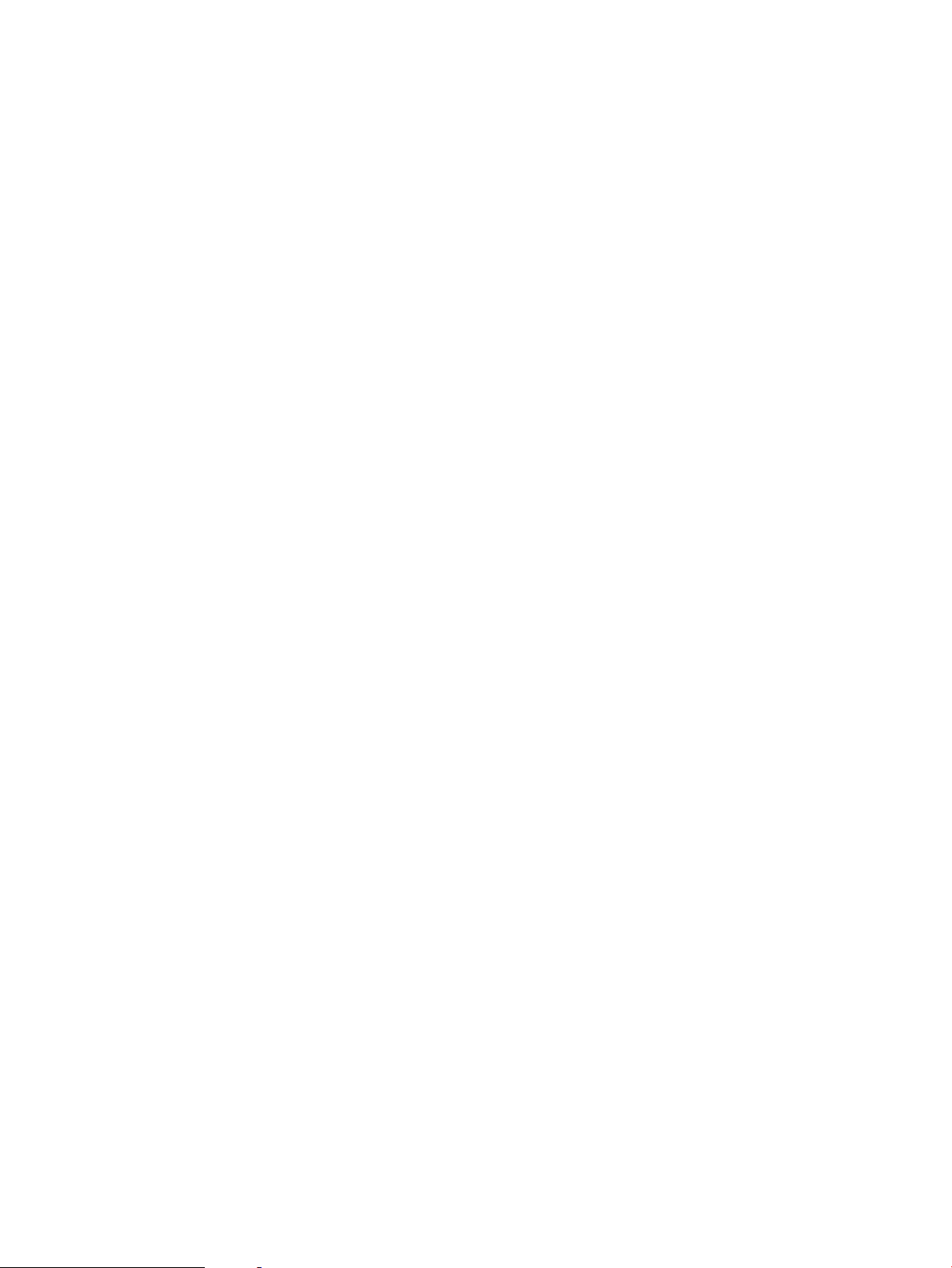
68 Kapitel 4 Drucken DEWW
Page 79
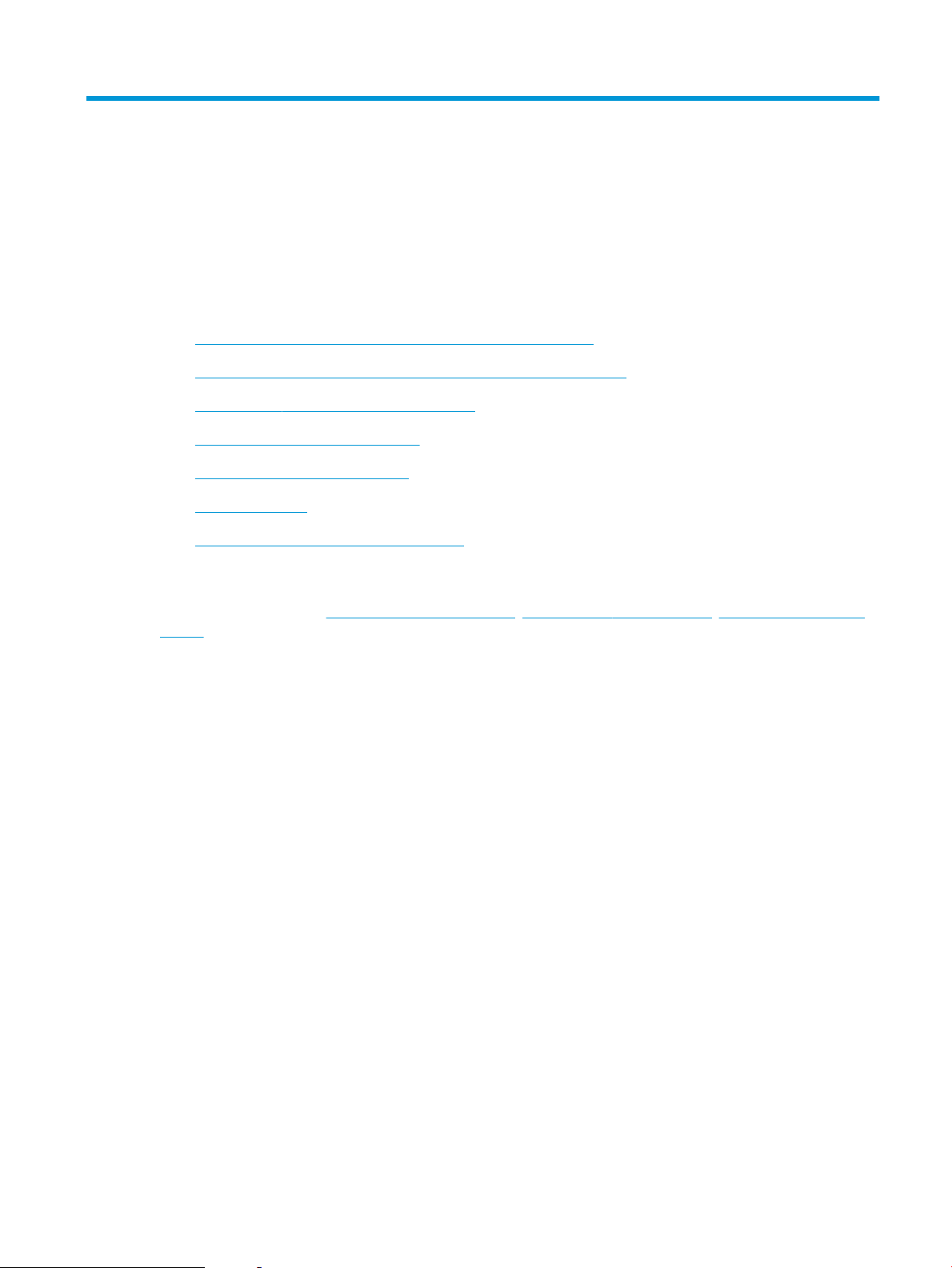
5 Verwalten des Geräts
●
Erweiterte Konguration mit integriertem HP Webserver (EWS)
●
Erweiterte Konguration mit dem HP Dienstprogramm für Mac OS X
●
Kongurieren der IP-Netzwerkeinstellungen
●
Funktionen für die Gerätesicherheit
●
Einstellungen zum Energiesparen
●
HP Web Jetadmin
●
Software- und Firmware-Aktualisierungen
Siehe auch:
Wechseln Sie zur Website www.hp.com/support/ljM604, www.hp.com/support/ljM605, www.hp.com/support/
ljM606.
Die HP Kompletthilfe für das Gerät beinhaltet die folgenden Informationen:
●
Installieren und Kongurieren
●
Lernen und Verwenden
●
Lösen von Problemen
●
Herunterladen von Softwareaktualisierungen.
●
Beitritt zu Support-Foren
●
Suchen nach Garantie- und Zulassungsinformationen
DEWW 69
Page 80
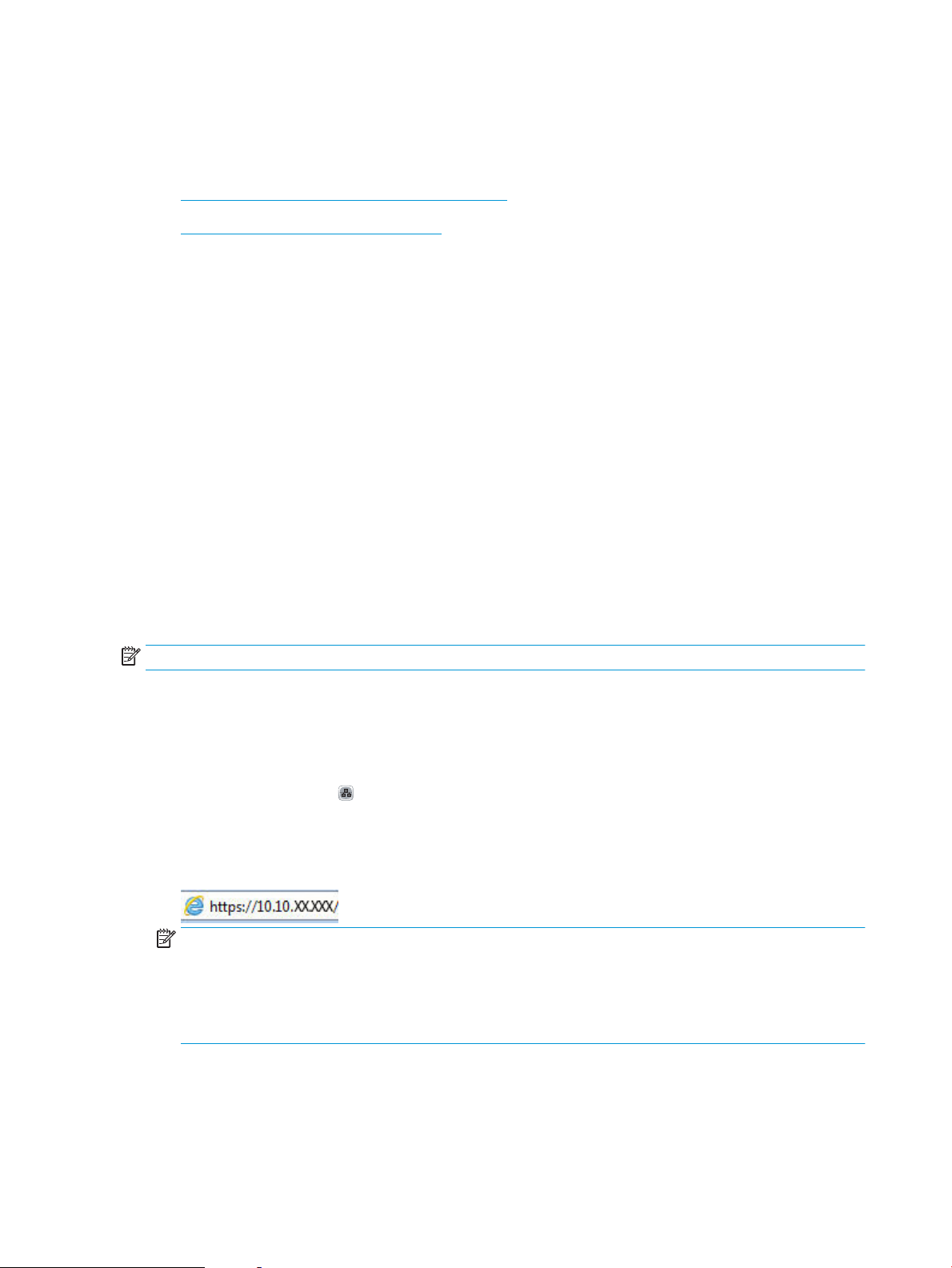
Erweiterte Konguration mit integriertem HP Webserver (EWS)
Einführung
●
Zugreifen auf den integrierten HP Webserver (EWS)
●
Funktion des integrierten HP Webservers
Mit dem integrierten HP Webserver können Sie vom Computer aus die Druckfunktionen verwalten. Sie brauchen
die Einstellungen nicht direkt am Drucker vorzunehmen.
●
Anzeigen der Druckerstatusinformationen
●
Ermitteln des verbleibenden Verbrauchsmaterials und ggf. Bestellen von Ersatz
●
Anzeigen und Ändern von Fachkongurationen
●
Anzeigen und Ändern der Konguration des Menüs für das Bedienfeld des Geräts
●
Anzeigen und Drucken von internen Seiten
●
Empfangen von Benachrichtigungen zu Geräte- und Verbrauchsmaterialereignissen
●
Anzeigen und Ändern der Netzwerkkonguration
Der integrierte HP Webserver ist funktionsfähig, wenn das Gerät mit einem IP-basierten Netzwerk verbunden ist.
IPX-basierte Geräteverbindungen werden vom integrierten HP Webserver nicht unterstützt. Sie benötigen keinen
Internetzugri, damit Sie den integrierten HP Webserver önen und verwenden können.
Wenn das Gerät mit dem Netzwerk verbunden ist, ist der integrierte HP Webserver automatisch verfügbar.
HINWEIS: Außerhalb der Netzwerk-Firewall kann nicht auf den integrierten HP Webserver zugegrien werden.
Zugreifen auf den integrierten HP Webserver (EWS)
1. Vierzeilige Bedienfelder: Sie nden die IP-Adresse auf dem Bedienfeld.
Bedienfelder mit Touchscreen: Berühren Sie auf dem Bedienfeld des Geräts auf dem Home-Bildschirm die
Schaltäche „Netzwerk“ , um die IP-Adresse oder den Hostnamen anzuzeigen.
2. Önen Sie einen Webbrowser. Geben Sie die IP-Adresse oder den Hostnamen genau so, wie sie bzw. er auf
dem Bedienfeld des Geräts angezeigt wird, in die Adresszeile ein. Drücken Sie auf der Computertastatur die
Eingabetaste. Der integrierte HP Webserver (EWS) wird geönet.
HINWEIS: Wenn im Webbrowser die Meldung Es besteht ein Problem mit dem Sicherheitszertikat der
Website beim Versuch, den EWS zu önen, angezeigt wird, klicken Sie auf Laden dieser Website fortsetzen
(nicht empfohlen).
Wenn Sie Laden dieser Website fortsetzen (nicht empfohlen) auswählen, hat dies keine negativen
Auswirkungen für Ihren Computer, wenn Sie im EWS für das HP navigieren.
Zur Verwendung des integrierten HP Webservers muss der Browser die folgenden Anforderungen erfüllen:
●
Windows: Microsoft Internet Explorer 5.01 oder höher oder Netscape 6.2 oder höher
●
Mac OS X: Safari oder Firefox mit Bonjour oder einer IP-Adresse
70 Kapitel 5 Verwalten des Geräts DEWW
Page 81
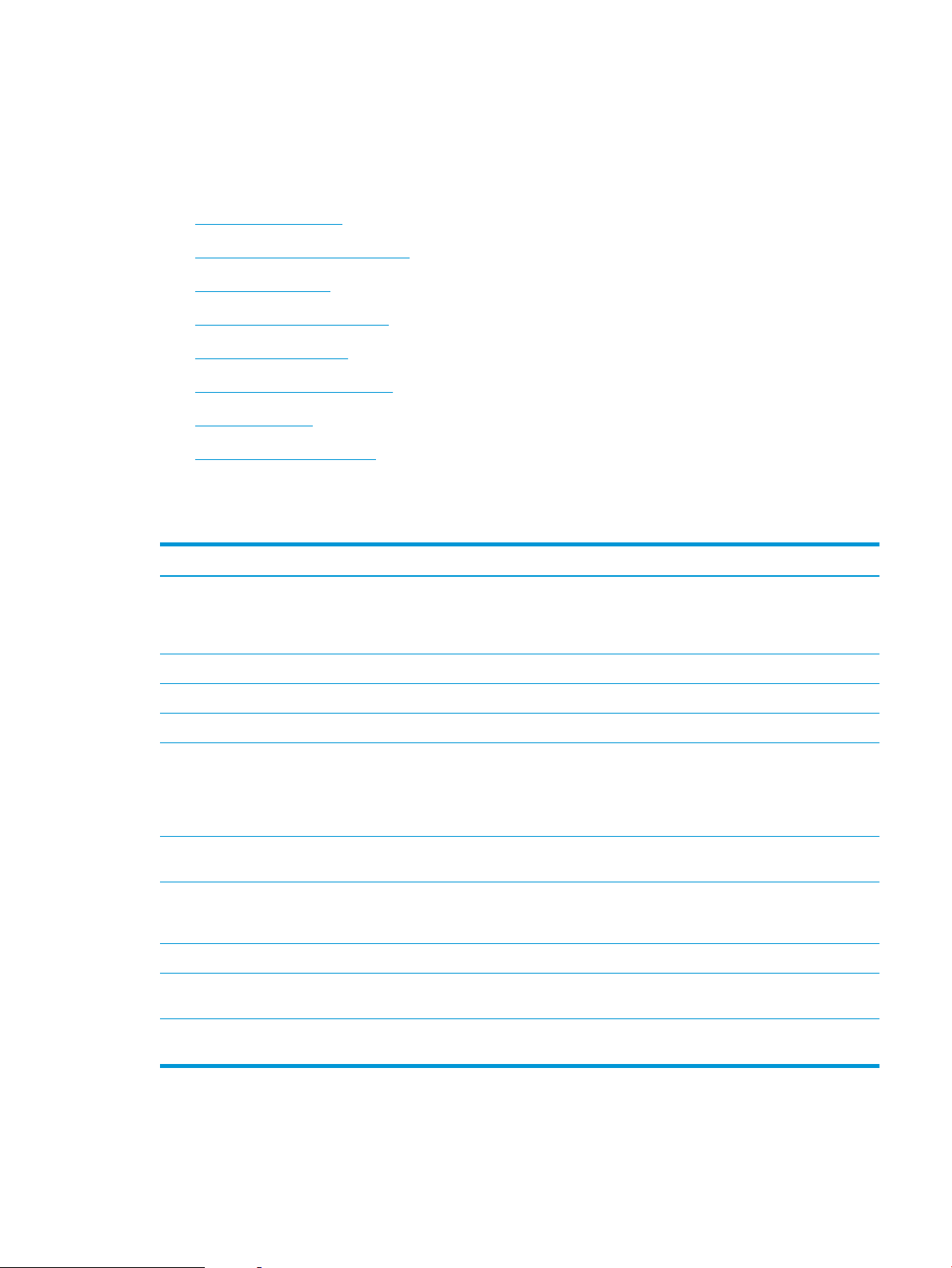
●
Linux: Nur Netscape Navigator
●
HP-UX 10 und HP-UX 11: Netscape Navigator 4.7
Funktion des integrierten HP Webservers
●
Register Informationen
●
Registerkarte General (Allgemein)
●
Druck (Registerkarte)
●
Registerkarte Fehlerbehebung
●
Registerkarte Sicherheit
●
Registerkarte HP Web-Services
●
Register Netzwerk
●
Liste Andere Verknüpfungen
Register Informationen
Tabelle 5-1 Integrierter HP Webserver, Registerkarte Informationen
Menü Beschreibung
Gerätestatus Zeigt den Gerätestatus und die geschätzte verbleibende Gebrauchsdauer des
HP Verbrauchsmaterials an. Die Seite zeigt zudem die für die einzelnen Fächer
eingerichtete Papiersorte und das Format an. Wenn Sie die Standardeinstellungen ändern
möchten, klicken Sie auf Einstellungen ändern.
Jobprotokoll Zeigt eine Zusammenfassung aller Drucksjobs an, die das Gerät verarbeitet hat.
Kongurationsseite Zeigt Informationen der Kongurationsseite an.
Verbrauchsmaterial-Statusseite Zeigt den Status des Verbrauchsmaterials des Geräts an.
Ereignisprotokoll-Seite Zeigt eine Liste aller Geräteereignisse und -fehler an. Über die Verknüpfung HP Instant
Support (auf allen Seiten des integrierten HP Webservers im Bereich Andere
Verknüpfungen) können Sie auf eine Reihe von dynamischen Websites zugreifen, die Sie
beim Beheben von Problemen unterstützen. Auf diesen Seiten werden außerdem die für
das Gerät zusätzlich verfügbaren Dienste aufgeführt.
Nutzungsseite Zeigt eine Zusammenfassung der vom Gerät gedruckten Anzahl von Seiten, gruppiert nach
Format, Papiersorte und Druckpfad an.
Geräteinformationen Zeigt den Netzwerknamen, die Adresse und Modellinformationen des Geräts an. Um diese
Einträge anzupassen, klicken Sie im Menü Geräteinformationen auf die Registerkarte
Allgemein.
Abbildung des Bedienfelds Zeigt ein Bild des aktuellen Bildschirms auf der Bedienfeldanzeige an.
Drucken Zum Drucken laden Sie eine druckfertige Datei vom Computer hoch. Zum Drucken der Datei
verwendet das Gerät die Standarddruckeinstellungen.
Zum Drucken verfügbare Berichte und
Seiten
Listet die internen Berichte und Seiten für das Produkt auf. Wählen Sie ein oder mehrere
Elemente zum Drucken oder Anzeigen aus.
DEWW Erweiterte Konguration mit integriertem HP Webserver (EWS) 71
Page 82

Registerkarte General (Allgemein)
Tabelle 5-2 Integrierter HP Webserver, Registerkarte Allgemein
Menü Beschreibung
Warnmeldungen Richten Sie E-Mail-Warnmeldungen zu verschiedenen Geräte- und
Menü „Administration“ des Bedienfelds. Zeigt die Menüstruktur des Menüs Administration auf dem Bedienfeld an.
AutoSend Konguriert das Gerät für den automatischen Versand von E-Mails zur Gerätekonguration
Andere Verknüpfungen bearbeiten Fügt eine Verknüpfung zu einer anderen Website hinzu oder passt diese an. Diese
Bestellinformationen Geben Sie Informationen über das Bestellen von Ersatztonerpatronen ein. Diese
Geräteinformationen Benennt das Gerät und weist eine Bestandsnummer zu. Geben Sie den Namen des
Sprache Legen Sie fest, in welcher Sprache die Informationen für den integrierten HP Webservers
Datum und Uhrzeit Legen Sie das Datum und die Uhrzeit fest, oder synchronisieren Sie diese Daten mit einem
Verbrauchsmaterialereignissen ein.
HINWEIS: Kongurieren Sie die Einstellungen auf diesem Bildschirm. Der integrierte
HP Webserver bietet jedoch mehr Kongurationsoptionen als das Menü Administration.
und zu Verbrauchsmaterialien an bestimmte E-Mail-Adressen.
Verknüpfung wird auf allen Seiten des integrierten HP Webservers im Bereich Andere
Verknüpfungen angezeigt.
Information wird auf der Statusseite für Verbrauchsmaterial angezeigt.
Hauptansprechpartners an, der Informationen zum Gerät erhalten soll.
angezeigt werden sollen.
Server im Netzwerk.
Energieeinstellungen Legen Sie eine Ein- und Ausschaltzeit sowie Bereitschaftseinstellung für das Gerät fest.
Sichern und Wiederherstellen Erstellen Sie eine Sicherungsdatei, die Produkt- und Benutzerdaten enthält. Bei Bedarf
Wiederherstellen der Werkseinstellungen Setzt die Faxeinstellungen auf die Werkseinstellungen zurück.
Installationsprogramm für Lösungen Installieren Sie Drittanbieterprogramme, die die Gerätefunktionen erweitern können.
Firmware-Aktualisierung Laden Sie Firmware-Aktualisierungsdateien für dieses Gerät herunter, und installieren Sie
Statistikdienste Stellt Verbindungsinformationen zu Job-Statistikdiensten von Drittanbietern bereit.
Druck (Registerkarte)
Tabelle
5-3 Integrierter HP Webserver, Registerkarte Drucken
Menü Beschreibung
Vom USB-Gerät abrufen Aktivieren bzw. deaktivieren Sie das Menü Vom USB-Gerät abrufen auf dem Bedienfeld.
Gespeicherte Jobs verwalten Aktivieren oder Deaktivieren Sie die Möglichkeit, Jobs im Gerätespeicher zu speichern.
Stellen Sie unterschiedliche Zeitpläne für jeden Wochentag und für Feiertage ein.
Legen Sie außerdem fest, nach welchen Interaktionen das Gerät aus dem
Bereitschaftsmodus eingeschaltet wird.
können Sie diese Datei verwenden, um Daten auf Ihrem Gerät wiederherzustellen.
sie.
Kongurieren Sie die Optionen zur Jobspeicherung.
Papiertypen anpassen Setzen Sie die werkseitigen Druckmoduseinstellungen außer Kraft, wenn bei der
Verwendung bestimmter Papiertypen Druckqualitätsprobleme auftreten.
72 Kapitel 5 Verwalten des Geräts DEWW
Page 83

Tabelle 5-3 Integrierter HP Webserver, Registerkarte Drucken (Fortsetzung)
Menü Beschreibung
Farbe einschränken
(nur Farbgeräte)
Allgemeine Druckeinstellungen Konguriert Einstellungen für alle Druckjobs.
Fächer verwalten Konguriert Einstellungen für Papierfächer.
Registerkarte Fehlerbehebung
Tabelle 5-4 Integrierter HP Webserver, Registerkarte Fehlerbehebung
Menü Beschreibung
Allgemeine Fehlerbehebung Stellt eine Auswahl von Berichten und Tests bereit, die Ihnen beim Beheben von Problemen
Online-Hilfe QR-Codes und Weblinks zu Lösungsseiten für das Gerät.
Diagnosedaten
HINWEIS: Diese Option ist nur verfügbar,
wenn auf der Registerkarte Sicherheit ein
Administratorkennwort festgelegt wurde.
Kalibrierung/Reinigung
(nur Farbgeräte)
Legen Sie Berechtigungen oder Beschränkungen für den Farbdruck fest.
Geben Sie bestimmte Berechtigungen für einzelne Benutzer oder für Jobs, die von
bestimmten Softwareprogrammen gesendet werden, ein.
helfen, welche an dem Gerät auftreten.
Exportiert Geräteinformationen in eine Datei, die anschließend für eine ausführliche
Problemanalyse herangezogen werden kann.
Aktiviert die automatische Reinigungsfunktion, erstellt und druckt die Reinigungsseite und
stellt eine Option zur sofortigen Kalibrierung des Produkts bereit.
Firmware-Aktualisierung Laden Sie Firmware-Aktualisierungsdateien für dieses Gerät herunter, und installieren Sie
Wiederherstellen der Werkseinstellungen Setzt die Druckereinstellungen auf die Werkswerte zurück.
Registerkarte Sicherheit
Tabelle
5-5 Integrierter HP Webserver, Registerkarte Sicherheit
Menü Beschreibung
Allgemeine Sicherheit Einstellungen für die allgemeine Sicherheit, einschließlich folgender Funktionen:
Zugrissteuerung Kongurieren Sie den Zugri auf Gerätefunktionen für bestimmte Personen oder Gruppen,
sie.
●
Kongurieren Sie ein Administratorkennwort, um den Zugri auf bestimmte
Funktionen des Geräts zu beschränken.
●
Legt das PJL-Kennwort für die Verarbeitung von PJL-Befehlen fest.
●
Legt den Zugri auf das Dateisystem und die Sicherheitsstufe für Firmware-Upgrades
fest.
●
Aktivieren bzw. deaktivieren Sie den Host-USB-Anschluss am Bedienfeld oder den
USB-Verbindungsanschluss am Formatierer für das direkte Drucken von einem
Computer.
●
Zeigt den Status aller Sicherheitseinstellungen an.
und wählen Sie die Methode, mit der sich Personen auf dem Gerät anmelden.
DEWW Erweiterte Konguration mit integriertem HP Webserver (EWS) 73
Page 84
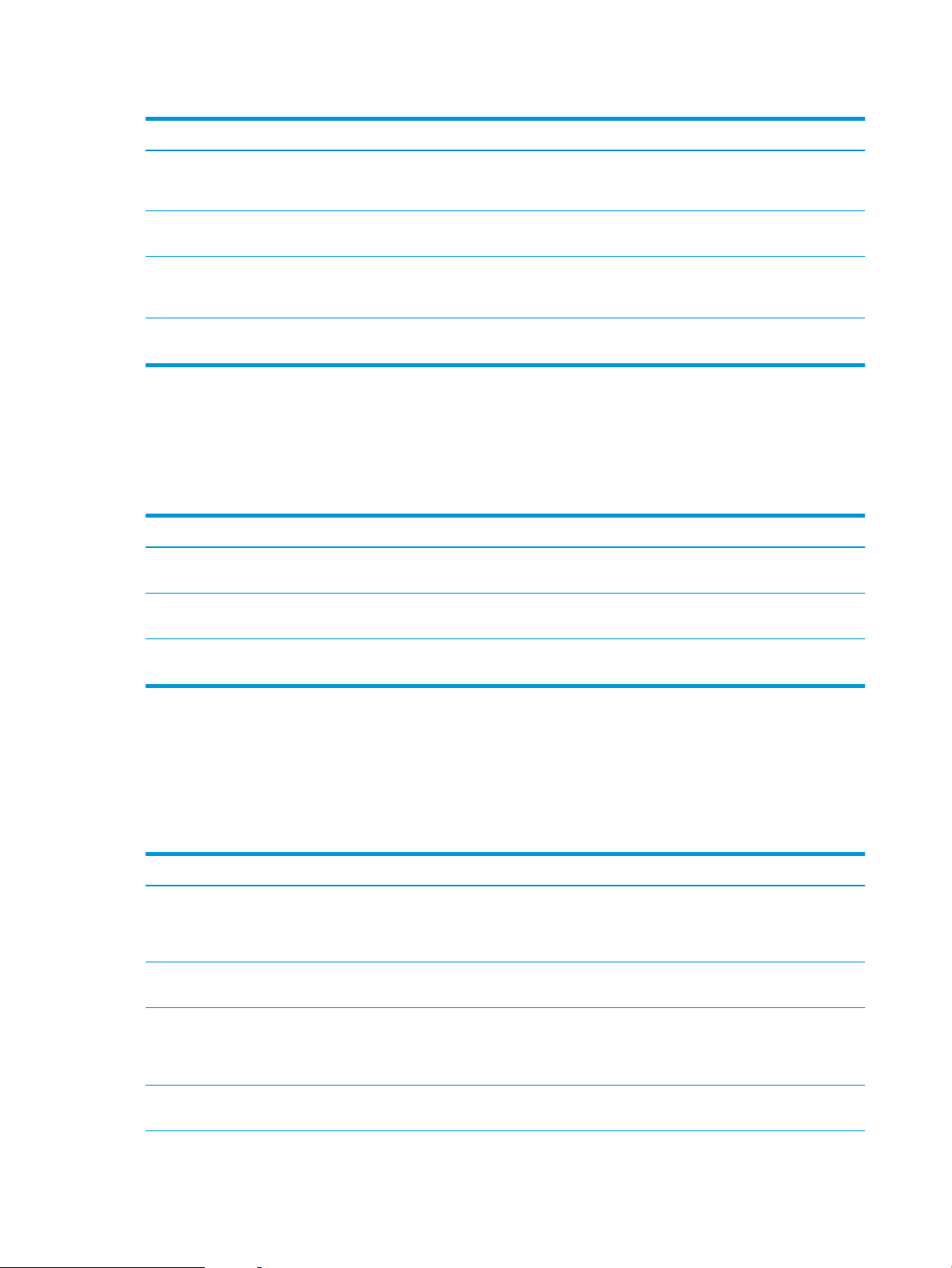
Tabelle 5-5 Integrierter HP Webserver, Registerkarte Sicherheit (Fortsetzung)
Menü Beschreibung
Gespeicherte Daten schützen Kongurieren und verwalten Sie die interne Festplatte des Geräts.
Zertikatsverwaltung Installieren und verwalten Sie Sicherheitszertikate für den Zugri auf das Gerät und auf
Web-Service-Sicherheit Lassen Sie den Zugri auf die Ressourcen auf diesem Gerät von Websites aus anderen
Selbsttest Überprüft, ob die Sicherheitsfunktionen entsprechend der erwarteten Systemparameter
Registerkarte HP Web-Services
Mit den Optionen auf der Registerkarte HP Web-Services können Sie HP Webdienste für das Gerät kongurieren
und aktivieren. Um HP ePrint nutzen zu können, müssen Sie HP Webdienste aktivieren.
Tabelle 5-6 Registerkarte HP Web-Services des integrierten HP Webservers
Menü Beschreibung
Web-Services-Setup Stellen Sie über das Internet eine Verbindung zu HP Connected her, indem Sie HP Web
Kongurieren Sie Einstellungen für Jobs, die auf der Festplatte des Geräts gespeichert sind.
das Netzwerk.
Domänen zu. Wenn keine Websites zur Liste hinzugefügt werden, gelten alle Websites als
vertrauenswürdig.
ausgeführt werden.
Services aktivieren.
Web-Proxy Kongurieren Sie einen Proxy-Server, wenn Probleme beim Aktivieren der HP Web-Services
HP-ePrint-Fehlerbehebung Aktivieren von Funktionen zur Lösung von Problemen mit der Verbindung zu HP ePrint
Register Netzwerk
Verwenden Sie die Registerkarte Netzwerk, um Netzwerkeinstellungen für das Gerät zu kongurieren und zu
schützen, wenn es mit einem IP-basierten Netzwerk verbunden ist. Diese Registerkarte wird nicht angezeigt,
wenn das Gerät mit anderen Arten von Netzwerken verbunden ist.
Tabelle
5-7 Integrierter HP Webserver, Registerkarte Netzwerk
Menü Beschreibung
TCP/IP-Einstellungen Kongurieren Sie die TCP/IP-Einstellungen für IPv4- und IPv6-Netzwerke.
Netzwerkeinstellungen Kongurieren Sie die IPX/SPX-, AppleTalk-, DLC/LLC- und SNMP-Einstellungen, je nach
Andere Einstellungen Kongurieren Sie allgemeine Druckprotokolle und -Dienste, die von dem Druckserver
oder beim Herstellen einer Verbindung zwischen dem Gerät und dem Internet auftreten.
Services
HINWEIS: Die verfügbaren Kongurationsoptionen sind je nach Druckservermodell
unterschiedlich.
Druckservermodell.
unterstützt werden. Die verfügbaren Optionen sind abhängig vom Druckservermodell.
Darunter können sich Firmware-Updates, LPD-Warteschlangen, USB-Einstellungen,
Support-Informationen und die Aktualisierungsrate benden.
AirPrint Richten Sie den Netzwerkdruck von Apple-unterstützten Geräten ein, und aktivieren oder
deaktivieren Sie diesen.
74 Kapitel 5 Verwalten des Geräts DEWW
Page 85
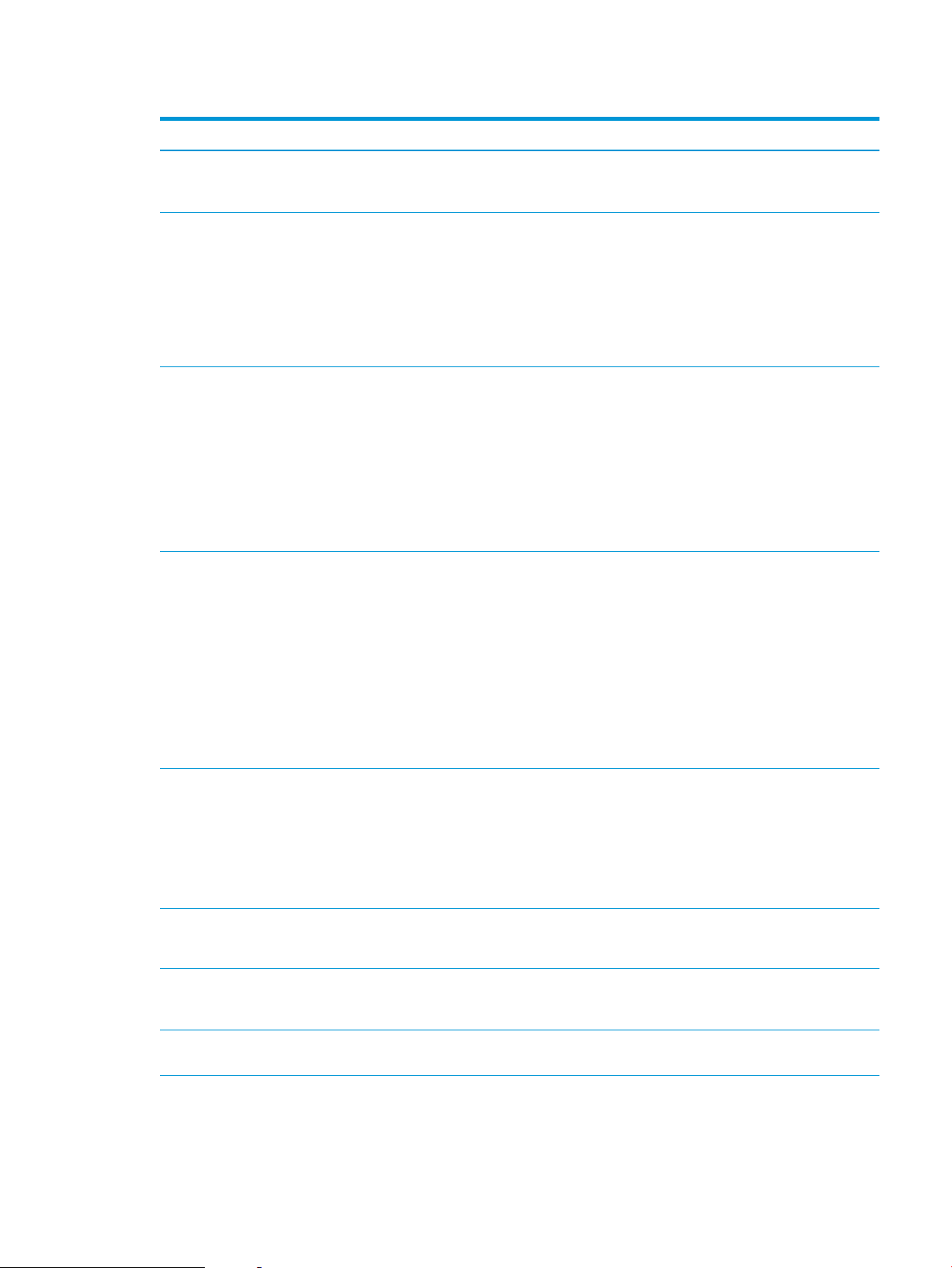
Tabelle 5-7 Integrierter HP Webserver, Registerkarte Netzwerk (Fortsetzung)
Menü Beschreibung
Sprache wählen Ändern Sie die Anzeigesprache für den integrierten HP Webserver. Diese Seite wird
Einstellungen Zeigen Sie die aktuellen Sicherheitseinstellungen an, und setzen Sie sie auf die werkseitigen
Autorisierung Steuern Sie die Kongurationsverwaltung und die Verwendung dieses Geräts, einschließlich
Verwaltungsprotokolle Protokolle Kongurieren und verwalten Sie die Sicherheitsprotokolle für dieses Gerät, einschließlich
angezeigt, wenn die Websites mehrere Sprachen unterstützen. Optional können Sie die
gewünschte Sprache auch über die Spracheinstellungen des Browsers auswählen.
Werte zurück.
Die Sicherheitseinstellungen können mit dem Assistenten für die Sicherheitskonguration
eingerichtet werden.
HINWEIS: Verwenden Sie den Assistenten für die Sicherheitskonguration nicht, um die
Sicherheitseinstellungen mit Hilfe von Netzwerkverwaltungsanwendungen, wie z. B.
HP Web Jetadmin, zu kongurieren.
folgender Funktionen:
●
Legen Sie ein Administratorkennwort fest, oder ändern Sie es, um den Zugri auf
Kongurationsparameter zu steuern.
●
Fordern Sie digitale Zertikate an, und installieren und verwalten Sie diese auf dem
HP Jetdirect-Druckserver.
●
Schränken Sie den Hostzugri auf dieses Gerät über eine Zugrissteuerungsliste ein
(nur für ausgewählte Druckserver auf IPv4-Netzwerken).
folgender Funktionen:
●
Legen Sie die Sicherheitsverwaltungsebene für den integrierten HP Webserver fest,
und steuern Sie den Datenverkehr über HTTP und HTTPS.
●
Kongurieren Sie den SNMP (Simple Network Management Protocol)-Betrieb.
Aktivieren oder Deaktivieren Sie die SNMP v1/v2c- oder SNMP v3-Agenten auf dem
Druckserver.
●
Steuern Sie den Zugri über Protokolle, die möglicherweise nicht sicher sind, wie
Druckprotokolle, Druckdienste und Ermittlungsprotokolle, Namensauösungsdienste
und Kongurationsverwaltungsprotokolle.
802.1X-Authentizierung
(Nur ausgewählte HP Jetdirect-Modelle)
IPsec/Firewall
(Nur ausgewählte HP Jetdirect-Modelle)
Announcement Agent
(Nur ausgewählte HP Jetdirect-Modelle)
Netzwerkstatistik Zeigen Sie die Netzwerkdaten an, die auf dem HP Jetdirect-Druckserver erfasst und
Kongurieren Sie die 802.1X-Authentizierungseinstellungen auf dem JetdirectDruckserver je nach Anforderung für die Client-Authentizierung im Netzwerk, und setzen
Sie die 802.1X-Authentizierungseinstellungen auf die werkseitigen Werte zurück.
ACHTUNG: Wenn Sie die 802.1X-Authentizierungseinstellungen ändern, wird die
Verbindung mit dem Gerät möglicherweise unterbrochen. Wenn Sie die Verbindung wieder
herstellen möchten, ist es möglicherweise erforderlich, den Druckserver auf die
werkseitigen Einstellungen zurückzusetzen und das Gerät erneut zu installieren.
Anzeigen und Kongurieren einer Firewall-Richtlinie oder einer IPsec/Firewall-Richtlinie.
Aktivieren oder deaktivieren Sie den HP Device Announcement Agent, richten Sie den
Kongurationsserver ein, und kongurieren Sie die gemeinsame Authentizierung mithilfe
von Zertikaten.
gespeichert werden.
DEWW Erweiterte Konguration mit integriertem HP Webserver (EWS) 75
Page 86

Tabelle 5-7 Integrierter HP Webserver, Registerkarte Netzwerk (Fortsetzung)
Menü Beschreibung
Protokollinformationen Zeigen Sie auf dem HP Jetdirect-Druckserver für jedes Protokoll eine Liste mit
Kongurationsseite Zeigen Sie die HP Jetdirect-Kongurationsseite an, die Status- und
Liste Andere Verknüpfungen
HINWEIS: Kongurieren Sie, welche Verknüpfungen in der Liste Andere Verknüpfungen angezeigt werden,
wenn das Menü Andere Verknüpfungen bearbeiten auf der Registerkarte Allgemein verwendet wird. Bei den
folgenden Verknüpfungen handelt es sich um die standardmäßigen Verknüpfungen.
Tabelle 5-8 Integrierter HP Webserver, Liste Andere Verknüpfungen
Menü Beschreibung
Produktunterstützung Leitet Sie weiter zur Support-Website für das Gerät, auf der Sie Hilfe zu allgemeinen
Einkauf von Verbrauchsmaterial Leitet Sie zur HP SureSupply-Website weiter, auf der Sie Informationen zum Erwerb von
HP Instant Support Leitet Sie zur HP Website weiter, auf der Sie Lösungen zu Problemen nden können.
Netzwerkkongurationseinstellungen an.
Kongurationsinformationen angibt.
Themen suchen können.
HP Original-Verbrauchsmaterial wie Tonerpatronen und Papier erhalten.
76 Kapitel 5 Verwalten des Geräts DEWW
Page 87
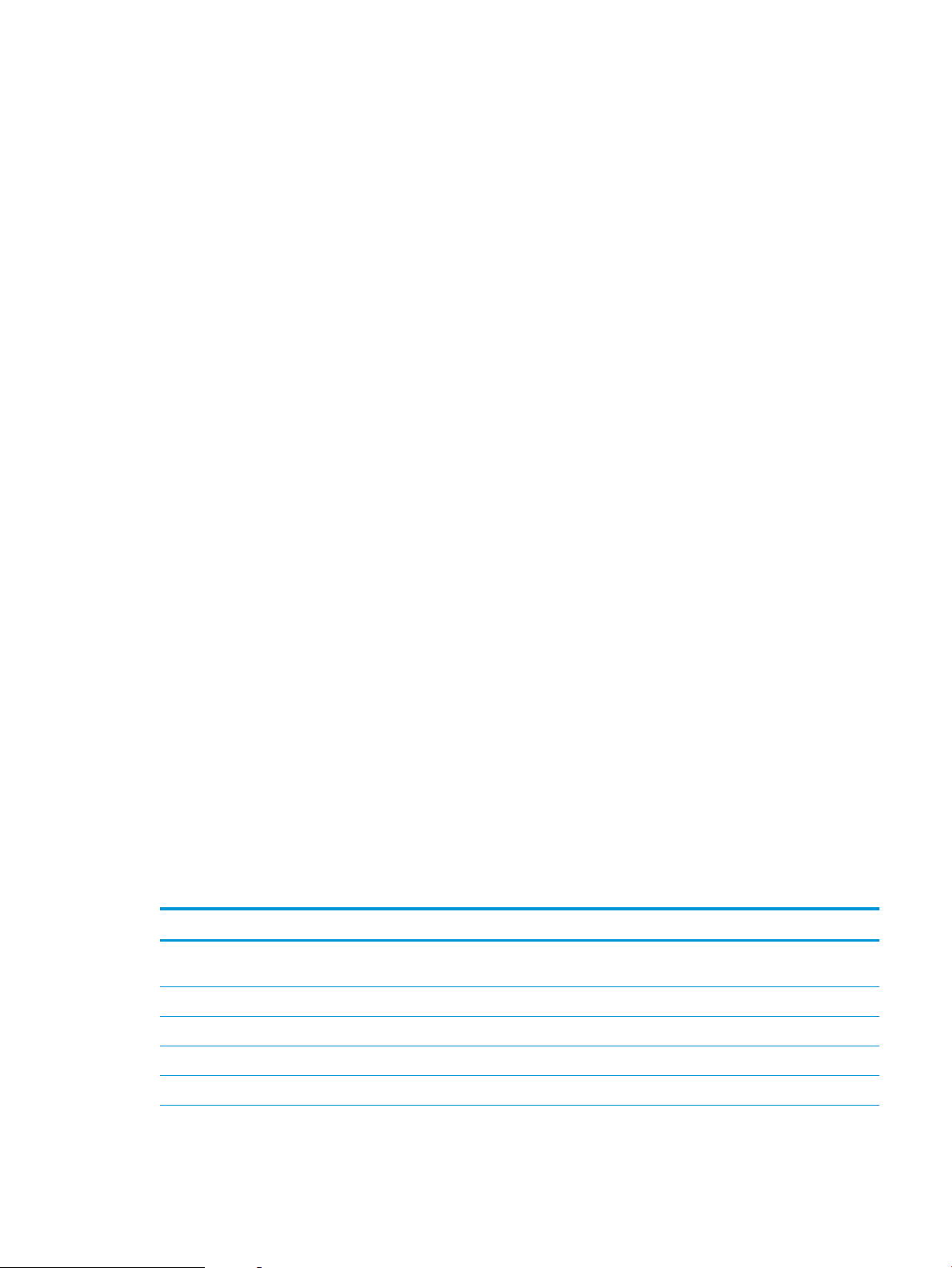
Erweiterte Konguration mit dem HP Dienstprogramm für Mac OS X
Verwenden Sie das HP Dienstprogramm, um den Gerätestatus zu überprüfen oder die Geräteeinstellungen auf
dem Computer anzuzeigen oder zu ändern.
Sie können das HP Dienstprogramm nutzen, wenn das Gerät über ein USB-Kabel angeschlossen oder mit einem
TCP/IP-Netzwerk verbunden ist.
Önen des HP Dienstprogramms
1. Önen Sie auf dem Computer das Menü Systemeinstellungen, und klicken Sie dann auf Drucken & Faxen,
Drucken & Scannen oder Drucker & Scanner.
2. Wählen Sie das Gerät aus der Liste aus.
3. Klicken Sie auf die Schaltäche Optionen und Verbrauchsmaterialien.
4. Klicken Sie auf die Registerkarte Dienstprogramm.
5. Klicken Sie auf die Schaltäche Druckerdienstprogramm önen.
Funktionen des HP Dienstprogramms
Die Symbolleiste des HP Dienstprogramms umfasst diese Elemente:
●
Geräte: Klicken Sie auf diese Schaltäche, um die vom HP Dienstprogramm gefundenen Mac-Produkte
anzuzeigen oder auszublenden.
●
Alle Einstellungen: Klicken Sie auf diese Schaltäche, um zur Hauptansicht des HP Dienstprogramms
zurückzukehren.
●
HP Support: Klicken Sie auf diese Schaltäche, um ein Browserfenster zu önen, und rufen Sie die
Kundendienst-Webseite von HP auf.
●
Zubehör: Klicken Sie auf diese Schaltäche, um die Website HP SureSupply zu önen.
●
Registrierung: Klicken Sie auf diese Schaltäche, um die HP Registrierungswebsite zu önen.
●
Recycling: Klicken Sie auf diese Schaltäche, um die Recyclingprogramm-Website von HP Planet Partners
zu önen.
Das HP Dienstprogramm besteht aus Seiten, die Sie önen können, indem Sie in die Liste Alle Einstellungen
klicken. In der folgenden Tabelle werden die Aufgaben beschrieben, die Sie mit Hilfe des HP Dienstprogramms
ausführen können.
Element Beschreibung
Verbrauchsmaterialstatus Zeigt den Verbrauchsmaterialstatus des Geräts an und enthält Verknüpfungen zur Online-
Bestellung von Verbrauchsmaterialien.
Geräteinformationen Zeigt Informationen zum aktuell ausgewählten Gerät an.
Datei hochladen Übermittelt Dateien vom Computer zum Gerät.
Schriftarten hochladen Übermittelt Schriftarten vom Computer zum Gerät.
HP Connected Zugri auf die HP Connected-Website.
DEWW Erweiterte Konguration mit dem HP Dienstprogramm für Mac OS X 77
Page 88
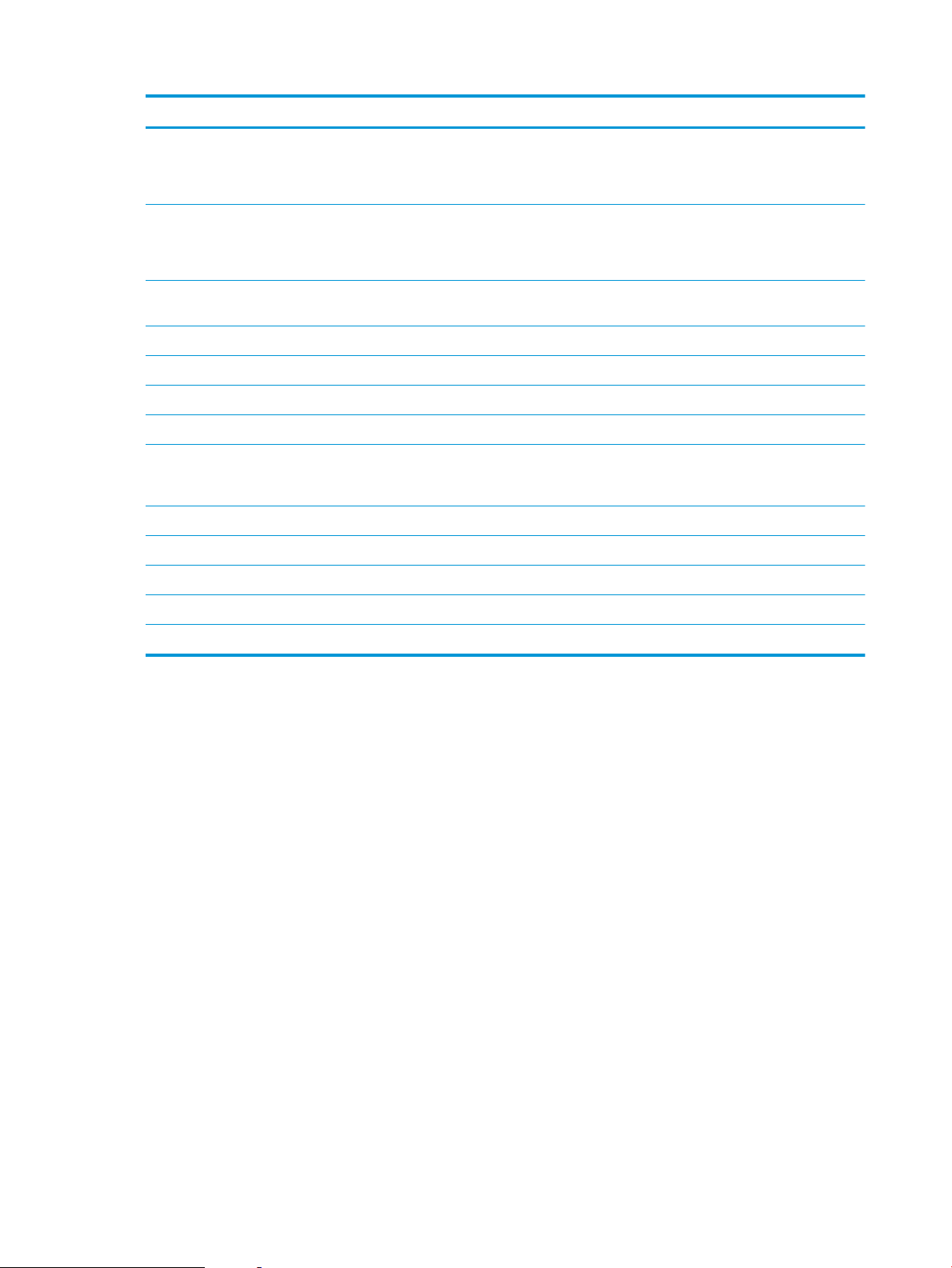
Element Beschreibung
Firmware aktualisieren Überträgt eine Firmwareupdate-Datei an das Gerät.
HINWEIS: Diese Option steht erst zur Verfügung, wenn Sie das Menü Anzeigen önen und die
Option Erweiterte anzeigen auswählen.
Befehle Sendet nach dem Druckjob Sonderzeichen oder Druckbefehle an das Gerät.
HINWEIS: Diese Option steht erst zur Verfügung, wenn Sie das Menü Anzeigen önen und die
Option Erweiterte anzeigen auswählen.
Verwalten des Verbrauchsmaterials Konguriert das Verhalten des Geräts, wenn Verbrauchsmaterialien das Ende der geschätzten
Gebrauchsdauer erreichen.
Fächerkonguration Ändert die Standardfacheinstellungen.
Ausgabegeräte Verwaltet die Einstellungen für optionales Ausgabezubehör.
Duplex-Modus Aktiviert den automatischen beidseitigen Druck.
EconoMode und Tonerdichte Konguriert Einstellungen, um Toner zu sparen.
E-Mail-Warnmeldungen Konguriert automatische E-Mail-Warnungen zu bestimmten Gerätezuständen, z. B. wenn
Verbrauchsmaterial ersetzt werden muss, Fächer leer oder Türen oen sind, oder wenn ein
Papierstau vorliegt.
Auösung Legt die Standarddruckauösung fest.
Direktanschlüsse schützen Deaktiviert das Drucken über USB- oder parallele Anschlüsse.
Gespeicherte Jobs Verwaltet Druckjobs, die auf der Festplatte des Geräts gespeichert sind.
Netzwerkeinstellungen Konguriert die Netzwerkeinstellungen, beispielsweise die IPv4- und IPv6-Einstellungen.
Zusätzliche Einstellungen Bietet Zugri auf den integrierten HP Webserver.
78 Kapitel 5 Verwalten des Geräts DEWW
Page 89

Kongurieren der IP-Netzwerkeinstellungen
●
Hinweis zur Druckerfreigabe
●
Abrufen oder Ändern der Netzwerkeinstellungen
●
Umbenennen des Geräts in einem Netzwerk
●
Manuelles Kongurieren von IPv4-TCP/IP-Parametern über das Bedienfeld
●
Manuelles Kongurieren von IPv6-TCP/IP-Parametern über das Bedienfeld
●
Verbindungsgeschwindigkeit und Duplexmodus
Hinweis zur Druckerfreigabe
HP unterstützt keine Peer-to-Peer-Netzwerke, da es sich dabei um eine Funktion der Microsoft-Betriebssysteme
und nicht der HP Druckertreiber handelt. Weitere Informationen nden Sie auf der Microsoft-Website
www.microsoft.com.
Abrufen oder Ändern der Netzwerkeinstellungen
Sie können die IP-Kongurationseinstellungen mit dem integrierten HP Webserver anzeigen oder ändern.
1. Önen Sie den integrierten HP Webserver:
a. Vierzeilige Bedienfelder: Sie nden die IP-Adresse auf dem Bedienfeld.
Bedienfelder mit Touchscreen: Berühren Sie auf dem Bedienfeld des Geräts auf dem Home-Bildschirm
die Schaltäche „Netzwerk“ , um die IP-Adresse oder den Hostnamen anzuzeigen.
b. Önen Sie einen Webbrowser. Geben Sie die IP-Adresse oder den Hostnamen genau so, wie sie bzw.
er auf dem Bedienfeld des Geräts angezeigt wird, in die Adresszeile ein. Drücken Sie auf der
Computertastatur die Eingabetaste. Der integrierte HP Webserver (EWS) wird geönet.
HINWEIS: Wenn im Webbrowser die Meldung Es besteht ein Problem mit dem Sicherheitszertikat
der Website beim Versuch, den EWS zu önen, angezeigt wird, klicken Sie auf Laden dieser Website
fortsetzen (nicht empfohlen).
Wenn Sie Laden dieser Website fortsetzen (nicht empfohlen) auswählen, hat dies keine negativen
Auswirkungen für Ihren Computer, wenn Sie im EWS für das HP navigieren.
2. Klicken Sie auf die Registerkarte Netzwerk, und überprüfen Sie die Netzwerkinformationen. Ändern Sie die
Einstellungen wie gewünscht.
Umbenennen des Geräts in einem Netzwerk
Verwenden Sie den integrierten HP Webserver, um das Gerät in einem Netzwerk umzubenennen, so dass es
eindeutig identiziert werden kann.
1. Önen Sie den integrierten HP Webserver:
DEWW Kongurieren der IP-Netzwerkeinstellungen 79
Page 90
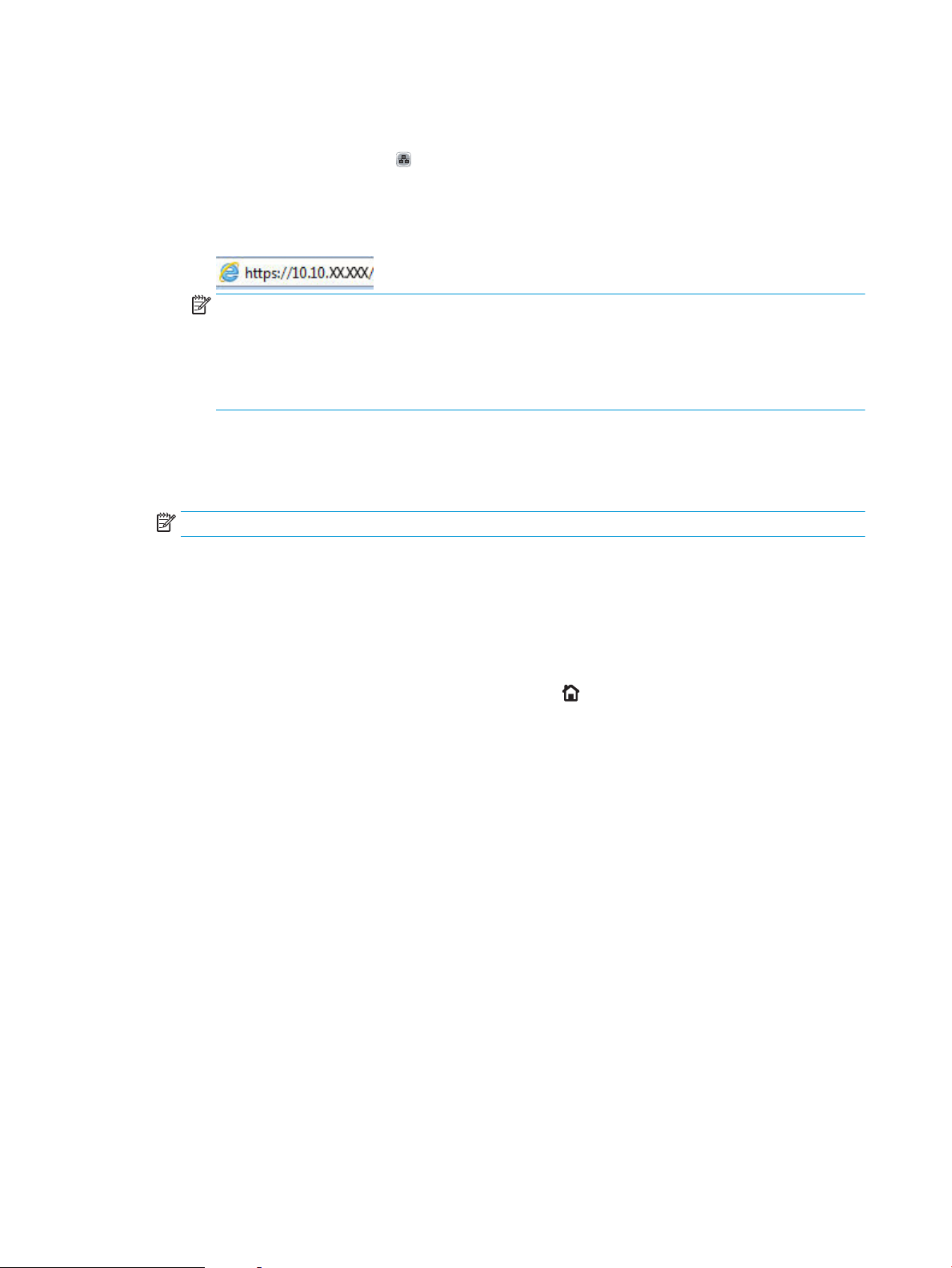
a. Vierzeilige Bedienfelder: Sie nden die IP-Adresse auf dem Bedienfeld.
Bedienfelder mit Touchscreen: Berühren Sie auf dem Bedienfeld des Geräts auf dem Home-Bildschirm
die Schaltäche „Netzwerk“ , um die IP-Adresse oder den Hostnamen anzuzeigen.
b. Önen Sie einen Webbrowser. Geben Sie die IP-Adresse oder den Hostnamen genau so, wie sie bzw.
er auf dem Bedienfeld des Geräts angezeigt wird, in die Adresszeile ein. Drücken Sie auf der
Computertastatur die Eingabetaste. Der integrierte HP Webserver (EWS) wird geönet.
HINWEIS: Wenn im Webbrowser die Meldung Es besteht ein Problem mit dem Sicherheitszertikat
der Website beim Versuch, den EWS zu önen, angezeigt wird, klicken Sie auf Laden dieser Website
fortsetzen (nicht empfohlen).
Wenn Sie Laden dieser Website fortsetzen (nicht empfohlen) auswählen, hat dies keine negativen
Auswirkungen für Ihren Computer, wenn Sie im EWS für das HP navigieren.
2. Önen Sie die Registerkarte Allgemein.
3. Auf der Seite Geräteinformationen bendet sich der standardmäßige Gerätename im Feld Gerätename. Sie
können diesen Namen ändern, um das Gerät eindeutig zu identizieren.
HINWEIS: Das Vervollständigen der anderen Felder auf dieser Seite ist optional.
4. Klicken Sie auf Übernehmen, um die Änderungen zu speichern.
Manuelles Kongurieren von IPv4-TCP/IP-Parametern über das Bedienfeld
Mit Hilfe der Bedienfeldmenüs Administration können Sie eine IPv4-Adresse, Subnetzmaske und einen StandardGateway manuell festlegen.
1. Drücken Sie auf dem Bedienfeld des Geräts die Home-Taste .
2. Önen Sie die folgenden Menüs:
●
Administration
●
Netzwerkeinstellungen
●
Jetdirect-Menü
●
TCP/IP
●
IPv4-Einstellungen
●
Kong.-Methode
3. Wählen Sie die Option Manuell aus, und berühren Sie anschließend die Schaltäche Speichern.
4. Önen Sie das Menü Manuelle Einstellungen.
5. Berühren Sie die Option IP-Adresse, Subnetzmaske oder Standard-Gateway.
6. Berühren Sie das erste Feld, um das Tastenfeld aufzurufen. Geben Sie die richtigen Ziern für das Feld ein,
und berühren Sie dann die Schaltäche OK.
Wiederholen Sie diesen Vorgang für jedes Feld, und berühren Sie anschließend die Schaltäche Speichern.
80 Kapitel 5 Verwalten des Geräts DEWW
Page 91
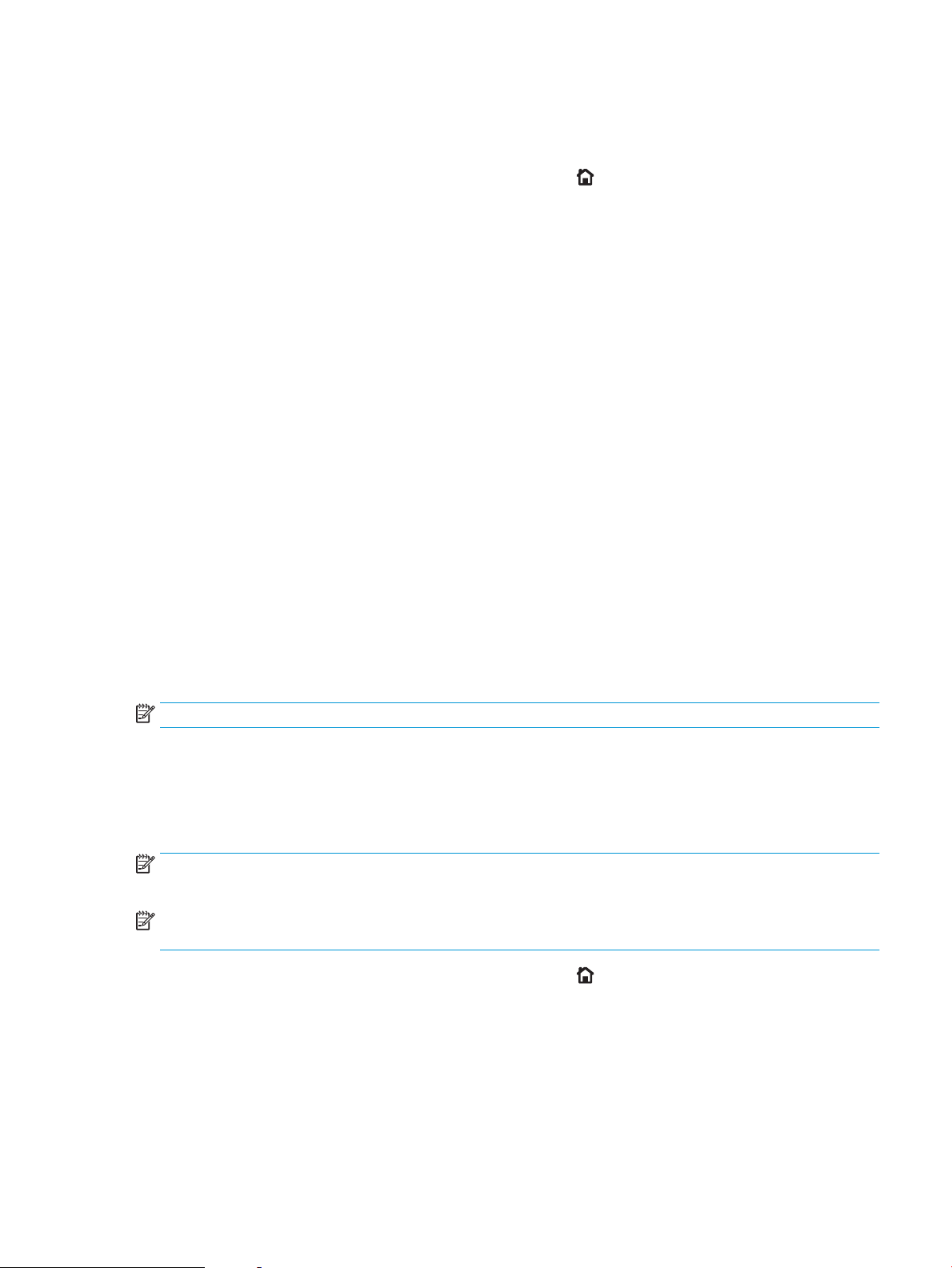
Manuelles Kongurieren von IPv6-TCP/IP-Parametern über das Bedienfeld
Verwenden Sie das Menü Administration, um eine IPv6-Adresse manuell festzulegen.
1. Drücken Sie auf dem Bedienfeld des Geräts die Home-Taste .
2. Önen Sie die folgenden Menüs, um die manuelle Konguration zu aktivieren:
●
Administration
●
Netzwerkeinstellungen
●
Jetdirect-Menü
●
TCP/IP
●
IPV6-Einstellungen
●
Adresse
●
Manuelle Einstellungen
●
Aktivieren
Wählen Sie die Option Ein aus, und berühren Sie anschließend die Schaltäche Speichern.
3. Berühren Sie die Schaltäche Adresse und anschließend das Feld, um ein Tastenfeld zu önen und die
Adresse zu kongurieren.
4. Geben Sie die Adresse mit Hilfe des Tastenfelds ein, und berühren Sie dann die Schaltäche OK.
5. Berühren Sie die Schaltäche Speichern oder drücken Sie die Taste OK.
Verbindungsgeschwindigkeit und Duplexmodus
HINWEIS: Diese Informationen gelten nur für Ethernet-Netzwerke. Sie gelten nicht für Wireless-Netzwerke.
Die Verbindungsgeschwindigkeit und der Kommunikationsmodus des Druckservers müssen mit dem NetzwerkHub übereinstimmen. In den meisten Situationen können Sie den automatischen Modus für das Gerät
beibehalten. Fehlerhafte Änderungen der Verbindungsgeschwindigkeit und der Duplex-Einstellungen verhindern
möglicherweise die Kommunikation des Geräts mit anderen Netzwerkgeräten. Nutzen Sie das Bedienfeld des
Geräts, um Änderungen vorzunehmen.
HINWEIS: Die Geräteeinstellung muss mit der Einstellung für das Netzwerkgerät übereinstimmen (ein
Netzwerk-Hub, Switch, Gateway, Router oder Computer).
HINWEIS: Wenn Sie diese Einstellungen ändern, wird das Gerät automatisch aus- und wieder eingeschaltet.
Führen Sie die Änderungen nur dann aus, wenn sich das Gerät im Standby-Modus bendet.
1. Drücken Sie auf dem Bedienfeld des Geräts die Home-Taste .
2. Önen Sie die folgenden Menüs:
●
Administration
●
Netzwerkeinstellungen
DEWW Kongurieren der IP-Netzwerkeinstellungen 81
Page 92

●
Jetdirect-Menü
●
Verbindungsgeschwindigkeit
3. Wählen Sie eine der folgenden Optionen aus:
●
Autom.: Die Konguration des Druckservers wird automatisch an die höchste zulässige
Verbindungsgeschwindigkeit und den Kommunikationsmodus im Netzwerk angepasst.
●
10T Halb: 10 Megabit pro Sekunde (MBit/s), Halbduplex-Betrieb
●
10T Voll: 10 MBit/s, Vollduplex-Betrieb
●
10T Autom.: 10 MBit/s, automatischer Duplex-Betrieb
●
100TX Halb: 100 MBit/s, Halbduplex-Betrieb
●
100TX Voll: 100 MBit/s, Vollduplex-Betrieb
●
100TX Autom.: 100 MBit/s, automatischer Duplex-Betrieb
●
1000T Voll: 1000 MBit/s, Vollduplex-Betrieb
4. Berühren Sie die Schaltäche Speichern oder drücken Sie die Taste OK. Das Gerät wird aus- und wieder
eingeschaltet.
82 Kapitel 5 Verwalten des Geräts DEWW
Page 93
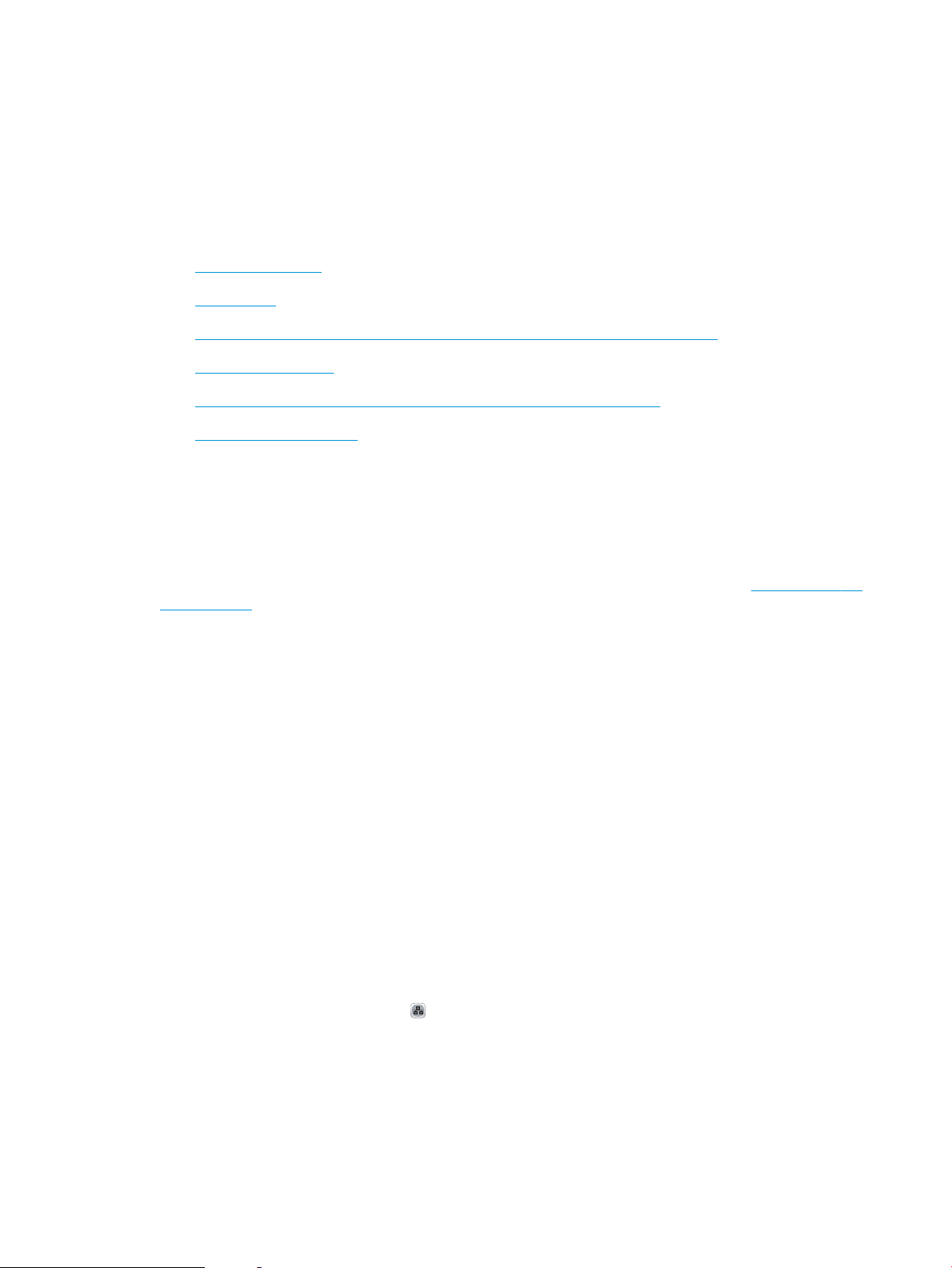
Funktionen für die Gerätesicherheit
Einführung
Das Gerät verfügt über mehrere Sicherheitsfunktionen zur Einschränkung des Zugris auf die
Kongurationseinstellungen, zur Sicherung von Daten und zur Vermeidung des Zugangs zu wertvollen
Hardwarekomponenten.
●
Sicherheitshinweise
●
IP-Sicherheit
●
Festlegen oder Ändern des Systemkennworts über den integrierten HP Webserver
●
Anmelden beim Gerät
●
Verschlüsselungsunterstützung: HP High Performance Secure Hard Disks
●
Sperren des Formatierers
Sicherheitshinweise
Das Gerät unterstützt Sicherheitsstandards und empfohlene Protokolle, mit denen Sie das Gerät sichern,
kritische Informationen in ihrem Netzwerk schützen und die Überwachung und Verwaltung des Geräts
vereinfachen können.
Genaue Informationen zu den sicheren Imaging- und Drucklösungen von HP nden Sie unter www.hp.com/go/
secureprinting. Die Site bietet Links zu Whitepaper- und FAQ-Dokumenten, die sich mit Sicherheitsmerkmalen
beschäftigen.
IP-Sicherheit
IP Security (IPsec) umfasst eine Reihe von Protokollen, die den IP-basierten Netzwerkverkehr zum und vom Gerät
steuern. IPsec umfasst die Host-zu-Host-Authentizierung, Datenintegrität und Verschlüsselung der
Netzwerkkommunikation.
Für Geräte, die mit dem Netzwerk verbunden sind und über einen HP Jetdirect-Druckserver verfügen, können Sie
IPSec über die Registerkarte Netzwerk im integrierten HP Webserver kongurieren.
Festlegen oder Ändern des Systemkennworts über den integrierten HP Webserver
Weisen Sie ein Administratorkennwort für den Zugri auf das Gerät und den integrierten HP Webserver zu, damit
die Geräteeinstellungen nur von berechtigten Benutzern geändert werden können.
1. Önen Sie den integrierten HP Webserver:
a. Vierzeilige Bedienfelder: Sie nden die IP-Adresse auf dem Bedienfeld.
Bedienfelder mit Touchscreen: Berühren Sie auf dem Bedienfeld des Geräts auf dem Home-Bildschirm
die Schaltäche „Netzwerk“ , um die IP-Adresse oder den Hostnamen anzuzeigen.
DEWW Funktionen für die Gerätesicherheit 83
Page 94

b. Önen Sie einen Webbrowser. Geben Sie die IP-Adresse oder den Hostnamen genau so, wie sie bzw.
er auf dem Bedienfeld des Geräts angezeigt wird, in die Adresszeile ein. Drücken Sie auf der
Computertastatur die Eingabetaste. Der integrierte HP Webserver (EWS) wird geönet.
HINWEIS: Wenn im Webbrowser die Meldung Es besteht ein Problem mit dem Sicherheitszertikat
der Website beim Versuch, den EWS zu önen, angezeigt wird, klicken Sie auf Laden dieser Website
fortsetzen (nicht empfohlen).
Wenn Sie Laden dieser Website fortsetzen (nicht empfohlen) auswählen, hat dies keine negativen
Auswirkungen für Ihren Computer, wenn Sie im EWS für das HP navigieren.
2. Klicken Sie auf die Registerkarte Sicherheit.
3. Önen Sie das Menü Allgemeine Sicherheit.
4. Geben Sie im Bereich Administratorkennwort für das Gerät festlegen in das Feld Benutzername den zum
Kennwort gehörigen Namen ein.
5. Geben Sie das Kennwort im Feld Neues Kennwort ein, und geben Sie es dann erneut im Feld Kennwort
bestätigen ein.
HINWEIS: Um ein bestehendes Kennwort zu ändern, geben Sie zunächst das bestehende Kennwort im
Feld Altes Kennwort ein.
6. Klicken Sie auf die Schaltäche Übernehmen.
HINWEIS: Notieren Sie das Kennwort, und bewahren Sie es an einem sicheren Ort auf.
Anmelden beim Gerät
Einige der Funktionen auf dem Bedienfeld des Geräts können so gesichert werden, dass nicht autorisierte
Personen sie nicht verwenden können. Wenn eine Funktion gesichert ist, werden Sie vom Gerät aufgefordert,
sich anzumelden, bevor Sie die Funktion verwenden können. Sie können sich auch ohne vorherige Auorderung
anmelden, indem Sie auf dem Bedienfeld des Geräts auf Anmelden drücken.
Normalerweise sind die Daten für die Anmeldung am Gerät dieselben wie für die Netzwerkanmeldung. Wenn Sie
Fragen zu den Anmeldeinformationen haben, wenden Sie sich an den Netzwerkadministrator für dieses Gerät.
1. Drücken Sie auf dem Bedienfeld des Geräts die Home-Taste .
2. Wählen Sie Anmelden aus.
3. Befolgen Sie die Anweisungen zur Eingabe der Anmeldedaten.
HINWEIS: Wählen Sie nach dem Gebrauch des Geräts die Option Abmelden aus, damit die Gerätesicherheit
erhalten bleibt.
Verschlüsselungsunterstützung: HP High Performance Secure Hard Disks
Die Festplatte bietet eine hardwarebasierte Verschlüsselung, so dass Sie wichtige Daten sicher speichern
können, ohne dabei die Geräteleistung zu beeinträchtigen. Die Festplatte nutzt den neuesten AES-Standard
(Advanced Encryption Standard) und verfügt über vielfältige zeitsparende und leistungsstarke Funktionen.
Verwenden Sie zum Kongurieren der Festplatte das Menü Sicherheit im integrierten HP Webserver.
84 Kapitel 5 Verwalten des Geräts DEWW
Page 95

Sperren des Formatierers
Das Gerät verfügt über eine Önung, durch die Sie ein kabelförmiges Sicherheitsschloss führen können. Durch
das Sperren des Formatierers sorgen Sie dafür, dass keine wichtigen Komponenten unbefugt aus dem Gehäuse
entfernt werden können.
DEWW Funktionen für die Gerätesicherheit 85
Page 96
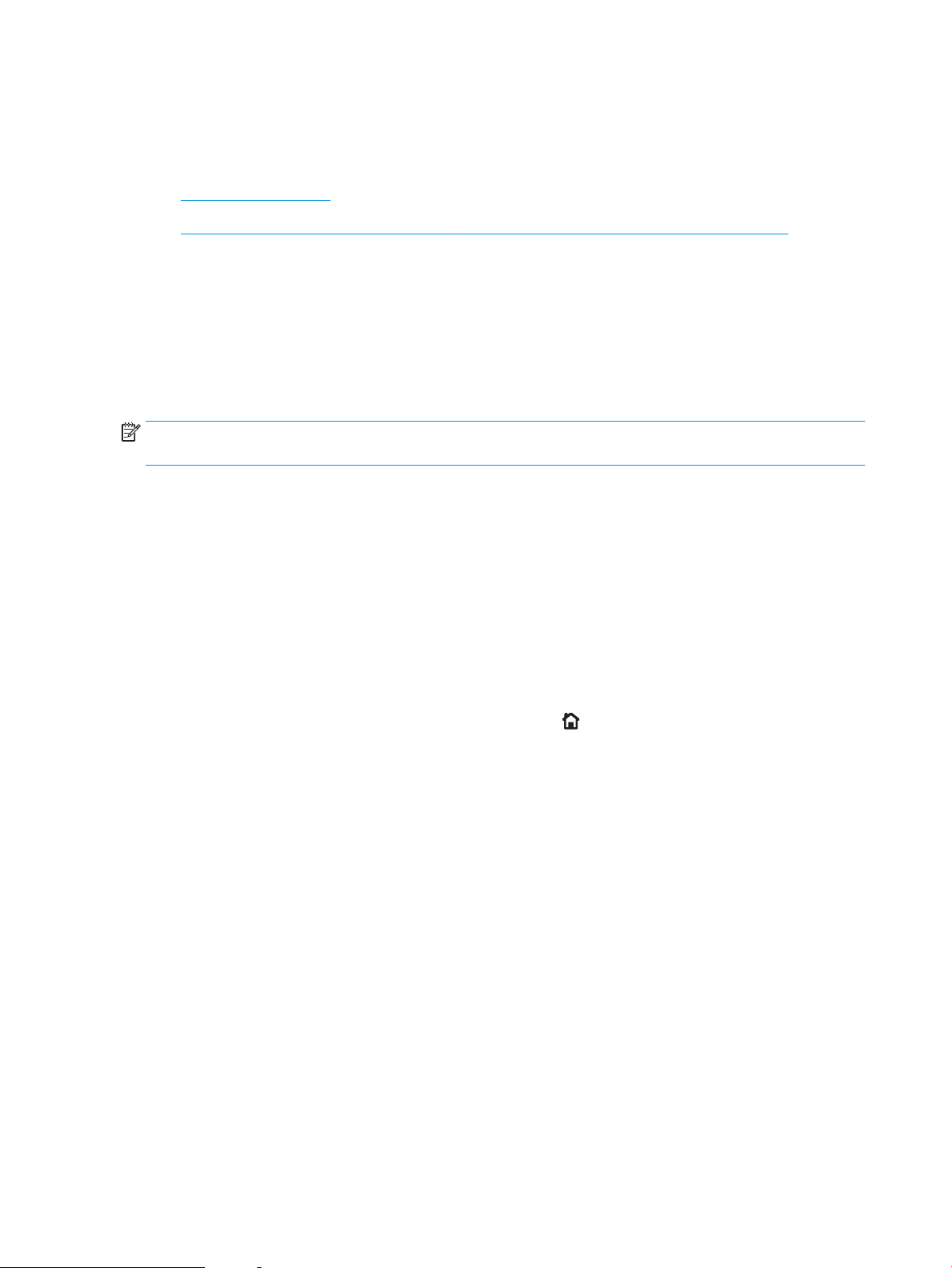
Einstellungen zum Energiesparen
Einführung
●
Drucken im EconoMode
●
Bereitschafts-Timer einstellen und Gerät so kongurieren, dass es höchstens 1 Watt verbraucht
Drucken im EconoMode
Dieses Gerät ist mit einer EconoMode-Option zum Drucken von Dokumententwürfen ausgestattet. Mithilfe von
EconoMode kann Toner eingespart werden. Allerdings wird auch die Druckqualität vermindert.
HP rät von einer ständigen Verwendung der EconoMode-Funktion ab. Wenn EconoMode durchgehend verwendet
wird, hält der Toner möglicherweise länger als die mechanischen Teile in der Tonerpatrone. Wenn sich die
Druckqualität verschlechtert und nicht mehr annehmbar ist, sollten Sie die Tonerpatrone ersetzen.
HINWEIS: Sollte diese Option in Ihrem Druckertreiber nicht verfügbar sein, kann sie direkt über das Bedienfeld
des Geräts eingestellt werden.
Kongurieren des EconoMode über den Druckertreiber
1. Wählen Sie im Softwareprogramm die Option Drucken.
2. Wählen Sie das Gerät aus, und klicken Sie auf Eigenschaften oder Voreinstellungen.
3. Klicken Sie auf die Registerkarte Papier/Qualität.
4. Klicken Sie auf das Kontrollkästchen EconoMode, um die Funktion zu aktivieren, und klicken Sie
anschließend auf OK.
Kongurieren des EconoMode über das Bedienfeld des Geräts
1. Drücken Sie auf dem Bedienfeld des Geräts die Home-Taste .
2. Önen Sie die folgenden Menüs:
●
Administration
●
Allgemeine Einstellungen
●
Druckqualität
3. Wählen Sie EconoMode aus.
4. Aktivieren oder deaktivieren Sie die Funktion mit Ein oder Aus, und berühren Sie anschließend die
Schaltäche Speichern oder drücken Sie auf OK.
Bereitschafts-Timer einstellen und Gerät so kongurieren, dass es höchstens 1 Watt
verbraucht
Das Gerät bietet mehrere Optionen zur Einstellung des Bereitschafts-Timers, um Energie zu sparen. Die
Verzögerung für Bereitschaft/automatisches Ausschalten ist einstellbar, und der Stromverbrauch im Status
„Bereitschaft/automatisches Ausschalten“ hängt von der ausgewählten Option für„Einschalten/Automatisch
einschalten“ ab.
86 Kapitel 5 Verwalten des Geräts DEWW
Page 97
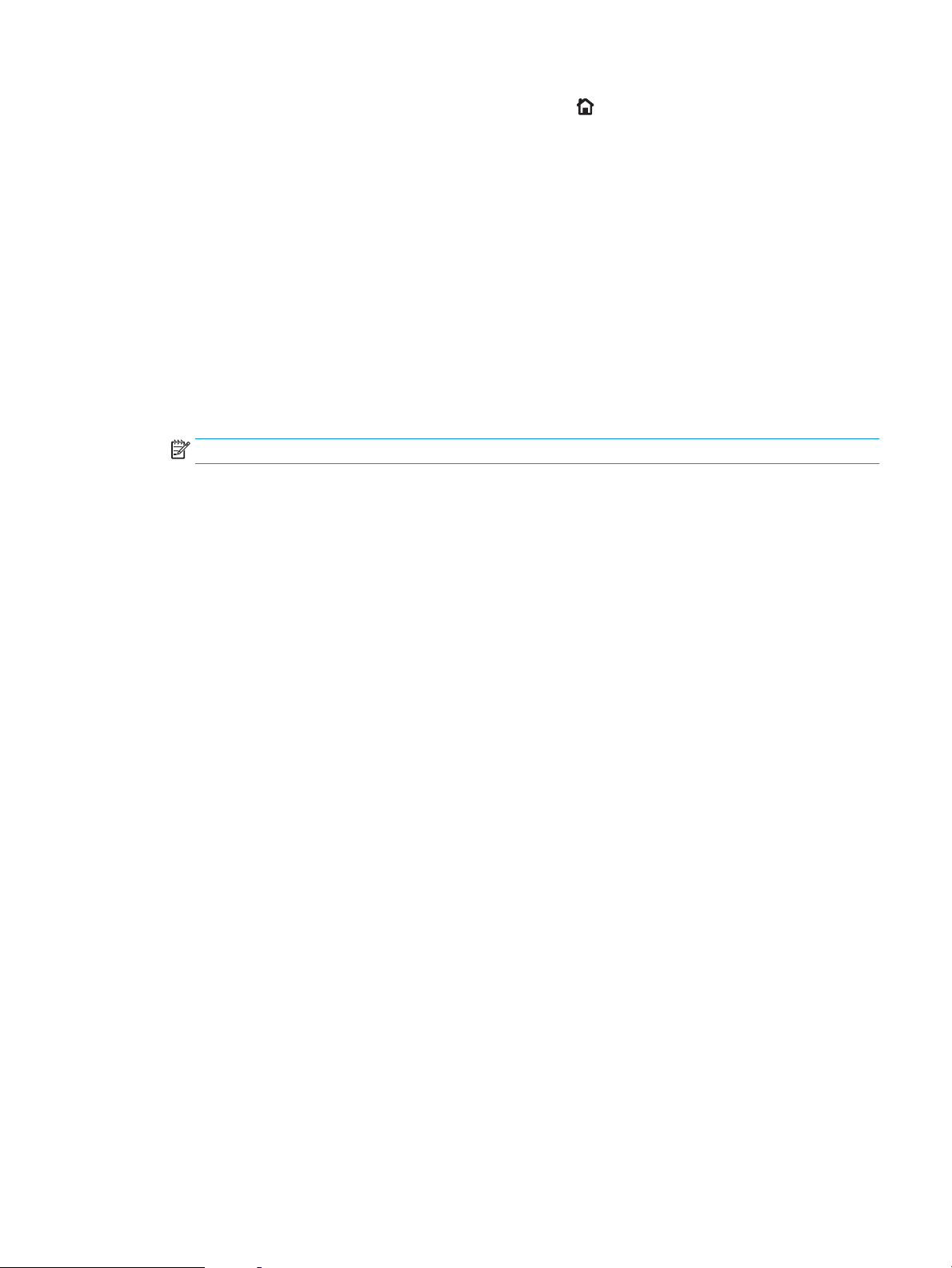
1. Drücken Sie auf dem Bedienfeld des Geräts die Home-Taste .
2. Önen Sie die folgenden Menüs:
●
Administration
●
Allgemeine Einstellungen
●
Energieeinstellungen
●
Sleep-Timer-Einstellungen
3. Nur vierzeilige Bedienfelder: Wählen Sie die Option Timer für Bereitschaft/automatisches Ausschalten und
dann Deaktiviert aus. Drücken Sie OK.
4. Wählen Sie Bereitschaft/automatisches Ausschalten nach aus.
5. Geben Sie die gewünschte Zeit über die Tastatur ein, berühren Sie dann die Schaltäche Speichern oder
drücken Sie die Taste OK.
HINWEIS: Die Standarddauer für den Bereitschaftsmodus beträgt 1 Minute.
6. Wählen Sie eine der Optionen Einschalten/Diese Ereignisse automatisch einschalten aus.
●
Alle Ereignisse: Das Gerät wird bei Erhalt eines Druckjobs (über USB-Anschluss, Netzwerkanschluss
oder Drahtlosverbindung) eingeschaltet, oder wenn eine Taste auf dem Bedienfeld gedrückt oder eine
Tür oder ein Fach geönet wird.
●
Netzwerkanschluss: Das Gerät wird eingeschaltet, wenn es über den Netzwerkanschluss einen
Druckjob empfängt, wenn eine Taste auf dem Bedienfeld gedrückt oder eine Tür oder ein Fach
geönet wird. In dieser Einstellung verbraucht das Gerät im Status „Bereitschaft/automatisches
Ausschalten“ maximal 1 Watt.
●
Nur Betriebstaste: Das Gerät wird nur eingeschaltet, wenn die Einschalttaste gedrückt wird. In dieser
Einstellung verbraucht das Gerät im Status „Bereitschaft/automatisches Ausschalten“ maximal
1 Watt.
DEWW Einstellungen zum Energiesparen 87
Page 98

HP Web Jetadmin
HP Web Jetadmin ist ein preisgekröntes, branchenführendes Tool für die eiziente Verwaltung von vielfältigen
vernetzten HP Geräten, darunter Drucker, Multifunktionsprodukte und Geräte für digitales Senden. Diese
Komplettlösung ermöglicht Ihnen die Remote-Installation, -Überwachung, -Verwaltung, -Fehlersuche und
-Sicherung Ihrer Druck- und Imaging-Umgebung. So steigern Sie die Produktivität Ihres Unternehmens, indem
Sie Zeit sparen, Kosten kontrollieren und Ihre Investitionen schützen.
HP Web Jetadmin Aktualisierungen werden regelmäßig zur Verfügung gestellt, um Unterstützung für spezische
Gerätefunktionen bereitzustellen. Weitere Informationen zu Aktualisierungen erhalten Sie, indem Sie auf der
www.hp.com/go/webjetadmin auf den Link Self Help and Documentation (Selbsthilfe und Dokumentation)
Seite
klicken.
88 Kapitel 5 Verwalten des Geräts DEWW
Page 99
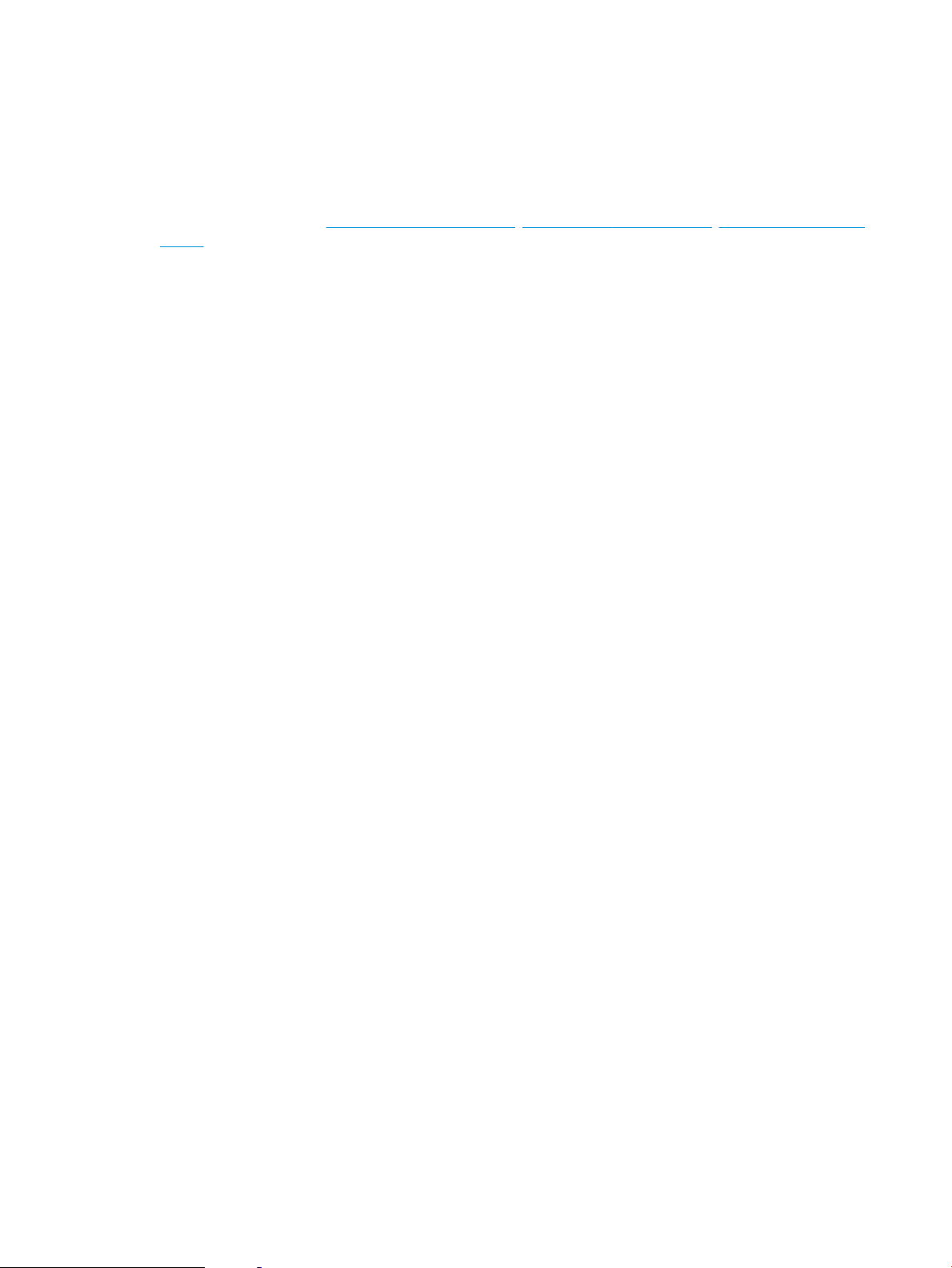
Software- und Firmware-Aktualisierungen
HP aktualisiert regelmäßig Funktionen, die in der Gerätermware enthalten sind. Aktualisieren Sie die
Gerätermware, damit Sie von den aktuellen Funktionen protieren können. Laden Sie die aktuelle Firmware-
Aktualisierungsdatei vom Internet herunter:
Wechseln Sie zur Website www.hp.com/support/ljM604, www.hp.com/support/ljM605, www.hp.com/support/
ljM606. Klicken Sie auf Treiber und Software.
DEWW Software- und Firmware-Aktualisierungen 89
Page 100

90 Kapitel 5 Verwalten des Geräts DEWW
